Mode d’emploi
des caractéristiques avancées
Appareil photo numérique
Modèle n°
DMC-SZ7
Lire intégralement ces instructions
avant d’utiliser l’appareil.
VQT3Z06
F1211MR0
until
2012/03/08
Contenu
Avant utilisation
Précautions à prendre avec
l’appareil photo..........................................4
Accessoires fournis ...................................5
Noms des composants..............................6
Préparatifs
Chargement de la batterie.........................8
• Insertion de la batterie ........................9
• Chargement ......................................10
• Durée approximative de
fonctionnement et nombre
d’images enregistrables....................12
Insertion et retrait de la Carte
(en option) ...............................................14
À propos de la mémoire interne/carte .....15
• Nombre approximatif d’images
enregistrables et durée
d’enregistrement disponible..............17
Paramétrage de l’horodateur
(horloge)..................................................18
• Changement de la configuration de
l’horloge ............................................19
Conseils pour prendre de bonnes
photos .....................................................20
• Équipez-vous de la courroie et
tenez l’appareil photo avec
précaution .........................................20
• Prévention d’instabilité (l’appareil
photo est secoué) .............................20
Fonctions de base
Pour sélectionner le Mode
Enregistrement........................................21
Prendre des photos en utilisant la
fonction automatique (Mode Auto
Intelligent)................................................22
• Changement de la configuration .......24
Pour prendre des photos avec vos
réglages favoris (Mode Image
Normale) .................................................26
Mise au point...........................................27
Pour enregistrer des films .......................29
• Enregistrement d’images fixes
pendant l’enregistrement d’un film....31
Visualisation de photos
([Lect. normale]) ......................................32
• Sélection d’une photo .......................32
• Affichage des écrans multiples
(Visualisation “mosaïque”) ................33
• Utilisation du zoom de lecture ...........33
Photos avec piste sonore ........................34
• Création d'Images Fixes à partir
d’un Film ...........................................35
Effacement des images...........................36
• Pour effacer une seule image ...........36
• Pour supprimer plusieurs images
(jusqu’à 50) ou toutes les images .....37
Configuration du Menu ............................38
• Configuration des rubriques du
menu .................................................38
• Utilisation du menu rapide.................39
À propos du menu de configuration ........40
Enregistrement
À propos de l’écran ACL .........................50
Pour utiliser le zoom................................51
• Utilisation du Zoom Optique/
Utilisation du Zoom Optique
Etendu (EZ)/Utilisation du Zoom
Intelligent/Utilisation du Zoom
Numérique ........................................51
Prises de vues en utilisant le flash
incorporé .................................................53
• Sélection du réglage du flash
approprié...........................................53
Pour prendre des photos en gros plan
([MPA macro]/[Zoom macro]) ..................56
Prises de vues avec retardateur..............57
Compensation de l’exposition .................58
Prises de vues à l'aide du
Bracketing Auto .......................................59
Enregistre des images qui ressemble
à des dioramas (Mode effet Miniature)....60
Pour prendre des photos qui
correspondent à la scène
enregistrée (Mode scène) .......................61
• [Portrait].............................................62
• [Grain de peau] .................................62
• [Paysage] ..........................................62
• [Panorama]........................................63
• [Sports] ..............................................65
• [Portrait noct.] ....................................65
• [Paysage noct.] .................................65
• [Prise noct. manu.] ............................65
• [Nourriture] ........................................66
• [Bébé1]/[Bébé2] ................................66
• [Animal domes.] ................................67
• [Crépuscule] ......................................67
• [Haute sens.] .....................................67
• [À travers la vitre] ..............................67
• [Encadrement] ...................................67
Pour prendre des photos en 3D
(Mode photo 3D) .....................................68
Prendre une photo avec la fonction
reconnaissance faciale............................69
• Configuration Visage .........................70
Saisie d’un texte ......................................73
Utilisation du menu [Enr.] ........................74
-2-
• [Format imag] ....................................74
• [Qualité].............................................75
• [Sensibilité]........................................76
• [Éq.blancs] ........................................77
• [Mode AF] .........................................79
• [MPA rapide] .....................................81
• [Rec. visage] .....................................81
• [Exposition i.].....................................81
• [Vit. obtu. mini.] .................................82
• [I. résolution] .....................................82
• [Zoom num.] ......................................82
• [Rafale]..............................................83
• [Mode couleur] ..................................84
• [Lampe ass. AF] ................................84
• [Sans yeux r.] ....................................84
• [Stabilisat.] ........................................85
• [Timbre date] .....................................85
• [Régl.horl.].........................................85
Utilisation du menu [Image animée]........86
• [Mode enr.] ........................................86
• [Qualité enr.] .....................................86
• [MPA continu]....................................87
• [Vent coupé] ......................................87
Lecture/Edition
Les différentes méthodes de lecture .......88
• [Diaporama] ......................................89
• [Lecture filtrée] ..................................91
• [Calendrier] .......................................92
Ayez du plaisir avec vos Photos
Enregistrées ............................................93
• [Retouche auto].................................93
• [Retouche créative] ...........................94
Utilisation du menu [Lecture]...................95
• [Régl. de Téléch.] ..............................95
• [Édit. titre] ..........................................97
• [Timbre car.] ......................................98
• [Division vidéo] ................................100
• [Redimen.].......................................101
• [Cadrage] ........................................102
• [Mes favoris]....................................103
• [Rég. impr.] .....................................104
• [Protéger] ........................................106
• [Mod. Rec. vis.] ...............................107
• [Copie].............................................108
Connexion à un autre appareil
Visualisation des images sur
un téléviseur ..........................................109
• En utilisant VIERA Link (HDMI).......111
Pour visionner des images 3D ..............113
Pour sauvegarder les photos et les
films enregistrés ....................................115
• Copiez en introduisant la carte
SD dans l’enregistreur ....................115
• Copiez l’image de lecture en
utilisant le câble AV.........................116
• Pour copier sur un ordinateur
en utilisant “PHOTOfunSTUDIO ” ...117
Connexion à un ordinateur ....................118
• Pour acquérir les photos et les
films [MP4] (autre que les films
[AVCHD]) ........................................119
• Pour télécharger les images vers
des sites de partage........................121
Impression des photos ..........................122
• Pour sélectionner une seule photo
et l’imprimer ....................................123
• Pour sélectionner plusieurs photos
et les imprimer ................................123
• Configuration de l’impression ..........124
Autres
Affichage à l’écran.................................127
Précautions à prendre ...........................129
Affichage des messages .......................134
En cas de problème ..............................136
-3-
Avant utilisation
Avant utilisation
Précautions à prendre avec l’appareil photo
Ne le soumettez pas à de fortes vibrations, des chocs ou des pressions.
• L’objectif, l’écran ACL, ou le boîtier externe peut être endommagé
s’il est utilisé dans les conditions suivantes.
Il pourrait également mal fonctionner ou bien l’image pourrait ne pas
être enregistrée si vous:
– Faire tomber ou cogner l’appareil photo.
– S’asseoir avec l’appareil photo dans la poche du pantalon ou
l’introduire de force dans un sac plein ou trop petit, etc.
– Attacher des éléments tels que les accessoires à la poignée
accrochée à l’appareil photo.
– Appuyer trop fort sur l’objectif ou sur l’écran ACL.
Cet appareil photo n’est pas imperméable à la poussière/
éclaboussures/eau.
Évitez d’utiliser l’appareil photo dans des endroits où il y a
beaucoup de poussière, d’eau, de sable, etc.
• Le liquide, le sable et d’autres corps étrangers peuvent s’introduire
par l’espace autour de l’objectif, des touches, etc. Soyez
particulièrement prudent car cela ne provoque pas seulement de
mauvais fonctionnements, mais l’appareil peut également s’avérer
irréparable.
– Les endroits avec beaucoup de sable ou de poussière.
– Les endroits où l’eau peut entrer en contact avec cet appareil,
comme lorsqu’il est utilisé sous la pluie ou à la plage.
∫ Condensation (objectif embué)
• Il y a formation de condensation lorsque la température ou le taux
d’humidité ambiants change. Prenez garde à la condensation car
elle pourrait causer des taches sur l’objectif ou un mauvais
fonctionnement.
• En cas de condensation, éteignez l’appareil photo et laissez-le
pendant environ 2 heures. La buée disparaîtra naturellement,
lorsque la température de l’appareil photo se rapprochera de celle
ambiante.
-4-
Avant utilisation
Accessoires fournis
Vérifiez que tous les accessoires sont inclus avant d’utiliser l’appareil photo.
• Les accessoires et leurs formes seront différents selon le pays ou la zone où l’appareil photo a
été acheté.
Pour plus de détails sur les accessoires, référez-vous au mode d’emploi de base.
• L’ensemble batterie est appelé ensemble batterie ou batterie dans le texte.
• La carte mémoire SD, la carte mémoire SDHC et la carte mémoire SDXC sont appelées carte
dans le texte.
• La carte est en option.
Vous pouvez enregistrer ou visualiser des images sur la mémoire interne lorsque vous
n’utilisez pas de carte.
• Consultez le revendeur ou le service après vente le plus proche si vous perdez les accessoires
fournis. (Vous pouvez acheter les accessoires séparément.)
-5-
Avant utilisation
Noms des composants
1
2
3
Flash (P53)
Objectif (P4, 130)
Voyant du retardateur (P57)
Lampe d’assistance pour la mise au
point automatique (P84)
4
5
6
7
Écran ACL (P50, 127, 130)
Touche [MENU/SET] (P38)
Touche [DISP.] (P50)
Touche [Q.MENU] (P39)/[
]
(Supprimer/Annuler) (P36)
8 Touche [MODE] (P21, 88)
9 Sélecteur REC/PLAY (P21, 32)
10 Témoin de chargement (P10)
1
2
3
4
8
9
10
11
5 6 7
11 Touches de curseur
A: 3/Compensation de l’exposition
(P58)
B: 4/Mode macro (P56)
Suivi MPA (P80)
C: 2/Retardateur (P57)
D: 1/Réglage du flash (P53)
Dans ce mode d’emploi, la touche curseur est décrite suivant les indications de la
figure ci-dessous ou décrite avec 3/4/2/1.
Exemple: Lorsque vous appuyez sur la touche 4 (bas)
ou
-6-
Appuyez sur 4
Avant utilisation
12 Œillet de courroie
• Assurez-vous d’attacher la courroie en
12
13
13 Barillet d’objectif
14 Prise [HDMI] (P109, 111)
15 Prise de sortie AV/numérique [AV OUT/
DIGITAL] (P10, 109, 119, 122)
14
15
utilisant l’appareil photo pour que celui-ci
ne tombe pas.
16 Haut-parleur (P42)
• Faites attention à ne pas couvrir le
16
haut-parleur avec votre doigt. Cela
pourrait rendre difficile l'écoute du son.
17 Interrupteur marche/arrêt de l’appareil
photo (P18)
18 Levier zoom (P51)
19 Micro
20 Déclencheur (P22, 26)
21 Touche film (P29)
22 Réceptacle du trépied
23 Couvercle du logement de la carte/
batterie (P9, 14)
24 Levier de relâche (P9, 14)
17 18
19
20 21
22
23
24
-7-
Préparatifs
Préparatifs
Chargement de la batterie
Utilisez l'adaptateur secteur (fourni), le câble de connexion USB (fourni) et la
batterie dédiés.
• La batterie n’est pas chargée lors de l’achat de l’appareil photo. Chargez la batterie
avant de l’utiliser.
• Chargez la batterie uniquement lorsqu'elle est insérée dans l'appareil photo.
Conditions de l'appareil photo
Charge
Éteint (ou [Mode veille] (P45) activé)
≤
Allumé
—¢
¢ L'appareil photo peut être alimenté par une prise de courant via le câble de connexion USB
(fourni) uniquement pendant le mode lecture. (La batterie n'est pas chargée.)
• Lorsque la batterie est épuisée, le chargement peut être effectué indépendamment du fait que
le commutateur d'alimentation est sur [ON] ou [OFF].
• Si aucune batterie n'est présente, aucun chargement n'est effectué et aucune alimentation
n'est fournie.
∫ A propos des batteries utilisables avec cette unité
Nous avons découvert que des batteries de contrefaçon, ressemblant beaucoup
au produit d’origine, sont disponibles à la vente chez certains commerçants.
Certaines de ces batteries ne sont pas suffisamment protégées par la protection
interne pour répondre aux exigences des normes de sécurité appropriées. Il est
possible que ces batteries puissent provoquer un incendie ou une explosion.
Veuillez prendre note que nous ne sommes en aucun cas responsables des
accidents ou des pannes survenus à la suite de l'usage d’une batterie de
contrefaçon. Pour être assuré que des produits sûrs sont utilisés. Nous vous
conseillons d’utiliser de véritables batteries de marque Panasonic.
-8-
Préparatifs
Insertion de la batterie
Introduisez la batterie dans l'appareil photo pour la charger.
• Vérifiez que cet appareil est éteint.
Faites glisser le levier de relâche
dans le sens de la flèche et ouvrez le
couvercle du logement de la carte/
batterie.
• Assurez-vous d’utiliser une batterie de
marque Panasonic.
• Si vous utilisez d’autres batteries, nous ne
pouvons pas garantir la qualité de ce
produit.
Tout en étant attentif au sens de la
batterie, introduisez-la jusqu’à
entendre le son de verrouillage puis
vérifiez qu’elle est bloquée par le
levier A.
Tirez le levier A dans le sens de la
flèche pour retirer la batterie.
1:Fermez le couvercle du logement
de la carte/batterie.
2:Faites glisser le levier de relâche
dans le sens de la flèche.
Note
• Avant de retirer la batterie, éteignez l’appareil photo et attendez jusqu’à ce que l’afficheur
“LUMIX” disparaisse sur l’écran à cristaux liquides. (Autrement, cet appareil peut ne plus
fonctionner normalement et la carte elle-même peut être endommagée ou les photos
enregistrées perdues.)
-9-
Préparatifs
Chargement
• Charger la batterie dans des endroits où la température ambiante se situe entre 10 oC et
30 oC (la même que la température de la batterie), est conseillé.
Vérifiez que cet appareil est éteint.
A Vers la prise d'alimentation
B Adaptateur secteur (fourni)
C Ordinateur (Allumez l'alimentation)
D Câble de connexion USB (fourni)
• Vérifiez le sens des connecteurs, et insérez-les ou retirez-les en les tenant droits.
(Autrement les connecteurs pourraient se déformer, ce qui peut causer des problèmes.)
E Alignez les symboles, et insérez-le.
F Témoin de charge
(Chargement à partir de la prise d'alimentation)
Connectez l'adaptateur secteur (fourni) à cet appareil photo à l'aide du
câble de connexion USB (fourni), et introduisez l'adaptateur secteur
(fourni) dans la prise d'alimentation.
• Utilisez l’adaptateur secteur (fourni) à l'intérieur.
(Chargement à partir d'un ordinateur)
Raccordez l'ordinateur et cet appareil photo à l'aide d'un câble de
connexion USB (fourni).
• Le chargement peut être impossible en fonction des caractéristiques de l'ordinateur.
• Si l'ordinateur entre en état de veille pendant le chargement de la batterie, le chargement
s'arrête.
• La connexion de cet appareil photo à un ordinateur portable qui n'est pas branché à la prise
d'alimentation peut causer l'épuisement rapide de la batterie. Ne laissez pas l'appareil photo
connecté pendant une longue période.
• Assurez-vous de toujours connecter l'appareil photo à la prise USB d'un ordinateur. Ne
connectez pas l'appareil photo à la prise USB d'un écran, d'un clavier ou d'une imprimante, ni à
un concentrateur (hub) USB.
- 10 -
Préparatifs
∫ A propos du témoin de chargement
Allumé: Chargement.
Éteint:
Le chargement est terminé. (Lorsque le chargement est terminé, débranchez
l'appareil photo de la prise d'alimentation ou de l'ordinateur.)
∫ Temps de chargement
En utilisant l’adaptateur secteur (fourni)
Temps de chargement
Env. 180 min
• La durée de chargement indiquée est celle d’une batterie complètement déchargée.
Cette durée de chargement peut varier selon l’usage qui a été fait de la batterie. La durée
de chargement d’une batterie dans un environnement chaud/froid ou d’une batterie qui
n’a pas été utilisée pendant longtemps peut être plus longue que d’habitude.
• La durée de chargement lorsqu'il est raccordé à l'ordinateur dépend des performances
de ce dernier.
∫ Indicateur de l’état de la batterie
L’indicateur de la batterie est affiché sur l’écran ACL.
• L’indicateur devient rouge et clignote si la charge résiduelle de la batterie est épuisée.
Rechargez la batterie ou remplacez-la par une batterie chargée.
Note
• Ne laissez aucun élément métallique (comme des pinces) près des bornes de contact de
la prise d’alimentation. Dans le cas contraire, un feu et/ou un choc électrique peuvent
être causés par un court-circuit ou par la chaleur générée.
• N’utilisez pas d’autres câbles de connexion USB à l’exception de celui fourni.
L’utilisation d’un câble autre que le câble USB fourni peut causer un mauvais fonctionnement.
• N'utilisez pas de câble de rallonge USB.
• L'adaptateur secteur (fourni) et le câble de connexion USB (fourni) sont conçu uniquement
pour cet appareil photo. Ne les utilisez pas avec d'autres dispositifs.
• Retirez la batterie après l’usage. (La batterie s’épuisera si elle n’est pas utilisée pendant une
période prolongée après son chargement.)
• La batterie se réchauffe après son utilisation ainsi que pendant et après le chargement.
L’appareil photo se réchauffe lui aussi pendant l’utilisation. Ceci ne constitue toutefois pas un
mauvais fonctionnement.
• La batterie peut être rechargée même si elle n’est pas complètement déchargée, mais il n’est
pas conseillé de recharger fréquemment la batterie si celle-ci est entièrement chargée. (Un
gonflement peut survenir.)
• Si un problème survient avec la prise d'alimentation, comme une surcharge de l'alimentation, le
chargement peut ne pas s'effectuer normalement. Si cela arrive, débranchez le câble de
connexion USB (fourni) et reconnectez-le.
• Si le témoin de chargement ne s’allume pas ou clignote lorsque vous raccordez l’adaptateur
secteur (fourni) ou l’ordinateur, cela indique que le chargement a été arrêté car la température
de l’appareil n’est pas adaptée au chargement et cela n’indique pas un dysfonctionnement.
Raccordez de nouveau le câble de connexion USB (fourni) dans un endroit où la température
ambiante (et la température de la batterie) se situe entre 10 oC et 30 oC et réessayez de
charger.
- 11 -
Préparatifs
Durée approximative de fonctionnement et nombre
d’images enregistrables
∫ Enregistrer des photos
Nombre d’images
enregistrables
Env. 220 images
Durée
d’enregistrement
Env. 110 min
Par la norme CIPA en mode
image normale
Conditions des prises de vues établies par la CIPA
• CIPA est l’acronyme de [Camera & Imaging Products Association].
• Température ambiante: 23 oC/Humidité: 50%RH avec écran à cristaux liquides en fonction.
• Utilisation de la carte mémoire SD de marque Panasonic (32 Mo).
• Utilisation de la batterie fournie.
• Démarrage de l’enregistrement 30 secondes après la mise sous tension de l’appareil photo.
(Lorsque la fonction de stabilisateur optique de l’image est placée sur [OUI].)
• Prise de vue une fois toutes les 30 secondes en utilisant le flash une fois sur deux.
• Rotation du levier du zoom de la position téléphoto à grand-angle et inversement pour chaque
prise de vue.
• Éteignez l’appareil photo tous les 10 enregistrements et laissez-le jusqu’à ce que la
température de la batterie diminue.
Le nombre d’images enregistrables change selon la durée de l’intervalle des
enregistrements. Si la durée de l’intervalle des enregistrements devient plus
longue, le nombre d’images enregistrables diminue. [Par exemple, si vous avez pris
une photo toutes les deux minutes, alors le nombre d’image sera réduit d’environ
un quart du nombre d’image donné ci-dessus (basé sur une photo prise toutes les
30 secondes).]
∫ Enregistrer des films
[AVCHD]
(Enregistrement avec un réglage
de qualité de photo [FSH])
[MP4]
(Enregistrement avec un réglage
de qualité de photo [FHD])
Durée
d’enregistrement
Env. 60 min
Env. 60 min
Durée
d’enregistrement
effective
Env. 30 min
Env. 30 min
• Ces durées concernent une température ambiante de 23 oC et un taux d’humidité de 50%RH.
Veuillez prendre note que ces durées sont approximatives.
• La durée d’enregistrement réelle est la durée disponible pour enregistrer en cas d’actions
répétées comme la commutation de l’alimentation sur [ON]/[OFF], le départ/arrêt de
l’enregistrement, l’exploitation du zoom, etc.
• La durée maximale de l'enregistrement d'un film sans interruption au format [AVCHD] est de
29 minutes 59 secondes.
• La durée maximale de l'enregistrement d'un film sans interruption au format [MP4] est de
29 minutes 59 secondes. Ou bien un film enregistré sans interruption au format [MP4] peut
avoir jusqu’à 4 Go de données. Compte tenu de cette contrainte, la durée maximale d’un
enregistrement sans interruption en [FHD] est d’environ 24 minutes 43 secondes. La durée
disponible maximale de l'enregistrement sans interruption s'affiche à l’écran.
- 12 -
Préparatifs
∫ Visualisation
Durée de la
visualisation
Env. 150 min
Note
• Les durées de fonctionnement et le nombre d’images enregistrables seront différentes
selon l’environnement et les conditions de fonctionnement.
Par exemple, dans les cas suivants, les durées de fonctionnement sont raccourcies et le
nombre d’images enregistrables est réduit.
– Dans un environnement à basse température, comme une piste de ski.
– En utilisant [Mode LCD].
– Lorsque des opérations comme le flash ou le zoom sont souvent répétées.
• Lorsque la durée d’utilisation de l’appareil photo devient très courte alors que la batterie est
correctement chargée, la durée de vie de la batterie peut avoir expiré. Achetez une nouvelle
batterie.
- 13 -
Préparatifs
Insertion et retrait de la Carte (en option)
• Vérifiez que cet appareil est éteint.
• Nous vous conseillons l’utilisation d’une carte Panasonic.
Faites glisser le levier de relâche
dans le sens de la flèche et ouvrez le
couvercle du logement de la carte/
batterie.
Poussez-la fermement jusqu'à ce
que vous entendiez un “clic” tout en
faisant attention à la direction dans
laquelle vous l’insérez.
Pour retirer la carte, poussez-la
jusqu’à ce qu’elle clique, puis tirez-la
d’un coup.
A: Ne touchez pas les bornes de
raccordement de la carte.
1:Fermez le couvercle du logement
de la carte/batterie.
2:Faites glisser le levier de relâche
dans le sens de la flèche.
Note
• Avant de retirer la carte, éteignez l’appareil photo et attendez jusqu’à ce que l’afficheur
“LUMIX” disparaisse sur l’écran à cristaux liquides. (Autrement, cet appareil peut ne plus
fonctionner normalement et la carte elle-même peut être endommagée ou les photos
enregistrées perdues.)
- 14 -
Préparatifs
À propos de la mémoire interne/carte
Les opérations suivantes peuvent être effectuées en utilisant cet appareil.
Si aucune carte n'est présente
Les photos peuvent être enregistrées dans la
mémoire interne et visionnées.
Si une carte est présente
Les photos peuvent être enregistrées sur la
carte et visionnées.
• Pendant l’utilisation de la mémoire interne:
k>ð (indicateur d’accès¢)
• Pendant l’utilisation de la carte:
(indicateur d’accès¢)
¢ L’indicateur d’accès s’affiche en rouge lorsque les photos sont en cours
d’enregistrement dans la mémoire interne (ou sur la carte).
Mémoire interne
• Vous pouvez copier les photos enregistrées sur une carte. (P108)
• Taille de la mémoire: Environ 70 Mo
• Le temps d’accès à la mémoire interne peut être plus long que le temps d’accès à la carte.
Carte
Les cartes conformes à la norme SD video suivantes peuvent être utilisées avec cet
appareil.
(Ces cartes sont appelées carte dans le texte.)
Remarques
Carte mémoire SD
(8 Mo à 2 Go)
• Utilisez une carte SD Speed Class¢ avec “Class 4” ou
Carte mémoire SDHC
(4 Go à 32 Go)
équipement prenant en charge les cartes mémoire SDHC ou
SDXC.
• Une carte mémoire SDXC peut uniquement être utilisée avec
un équipement prenant en charge les cartes mémoire SDXC.
• Contrôlez que le PC et d’autres équipements soient
compatibles lorsque vous utilisez les cartes mémoires SDXC.
http://panasonic.net/avc/sdcard/information/SDXC.html
• Seules les cartes possédant les quantités d’espace libre
listées à gauche peuvent être utilisées.
Carte mémoire SDXC
(48 Go, 64 Go)
supérieur pour enregistrer des films.
• Une carte mémoire SDHC peut être utilisée avec un
¢ SD Speed Class est une norme de vitesse d’écriture en continu. Vérifiez par l’étiquette de la
carte, etc.
par ex.:
• Veuillez prendre connaissance des informations les plus récentes sur le site Web suivant.
http://panasonic.jp/support/global/cs/dsc/
(Ce site est uniquement en anglais.)
- 15 -
Préparatifs
Note
• Pendant l’accès (écriture, lecture et suppression des images, formatage etc.), ne coupez
pas l’alimentation, ne retirez ni la batterie ni la carte et ne débranchez pas l’adaptateur
secteur (fourni). En outre, ne soumettez pas l’appareil à des vibrations, des chocs ou à
l’électricité statique.
La carte ou les données de la carte peuvent être endommagées, et cet appareil pourrait
ne plus fonctionner normalement.
Si une opération échoue à cause des vibrations, d’un choc ou de l’électricité statique,
effectuez de nouveau l’opération.
• Languette de protection contre l’écriture fournie A (Lorsque cette languette est
A
placée sur la position [LOCK], plus aucune écriture, suppression, ou formatage de
données n’est possible. La permission d’écrire, de supprimer ou de formater les
données est restaurée lorsque la languette est remise sur sa position initiale.)
• Les données de la mémoire interne ou de la carte peuvent être endommagées ou
perdues à cause des ondes électromagnétiques, de l’électricité statique, ou d’une
2
panne de l’appareil photo ou de la carte. Nous vous recommandons de
sauvegarder les données importantes sur un ordinateur, etc.
• Ne pas formater la carte sur votre ordinateur ou sur un autre appareil. Formatez-la uniquement
avec l’appareil photo pour en assurer le bon fonctionnement. (P48)
• Conservez la carte mémoire hors de portée des enfants afin qu’ils ne puissent pas l’avaler.
- 16 -
Préparatifs
Nombre approximatif d’images enregistrables et durée
d’enregistrement disponible
∫ A propos de l’affichage du nombre d’images enregistrables et la durée
d’enregistrement disponible.
• Pour permuter entre le nombre d’images enregistrables et la durée d’enregistrement
disponible, appuyez plusieurs fois sur [DISP.]. (P50)
A Nombre d’images enregistrables
B Durée d’enregistrement disponible
A
B
• Le nombre d’images enregistrables et le temps d’enregistrement disponible sont
approximatifs. (Ils varient selon les conditions d’enregistrement et le type de carte.)
• Le nombre d’images enregistrables et la durée d’enregistrement disponible varient selon les sujets.
∫ Nombre d’images enregistrables
• [i99999] est affiché s’il y a plus de 100.000 images restantes.
Qualité [A]
Taille des images
Mémoire interne
(Env. 70 Mo)
2 Go
32 Go
64 Go
14M (4:3)
12
330
5490
10980
5M (4:3)
0,3M (4:3)
24
390
650
10050
10620
162960
21490
247150
∫ Durée d’enregistrement disponible (En enregistrant des films)
• “h” est l’abréviation de heure, “m” de minute et “s” de seconde.
[AVCHD]
Configuration de
la qualité de
l’enregistrement
Mémoire interne
(Env. 70 Mo)
2 Go
32 Go
64 Go
FSH
SH
j
j
14m00s
14m00s
4 h10m
4 h10m
8 h27m
8 h27m
Configuration de
la qualité de
l’enregistrement
Mémoire interne
(Env. 70 Mo)
2 Go
32 Go
64 Go
FHD
j
12m21s
3h23m17s
6h51m17s
HD
j
23m36s
6h28m6s
13h5m11s
VGA
1m45s
51m57s
14h14m8s
28h48m4s
[MP4]
Note
• Le nombre d’images enregistrables/durée d’enregistrement disponible sur la carte peut
diminuer si [Régl. de Téléch.] est effectué.
• La durée maximale de l'enregistrement d'un film sans interruption au format [AVCHD] est de
29 minutes 59 secondes.
• La durée maximale de l'enregistrement d'un film sans interruption au format [MP4] est de
29 minutes 59 secondes. Ou bien un film enregistré sans interruption au format [MP4] peut
avoir jusqu’à 4 Go de données. Compte tenu de cette contrainte, la durée maximale d’un
enregistrement sans interruption en [FHD] est d’environ 24 minutes 43 secondes. La durée
disponible maximale de l'enregistrement sans interruption s'affiche à l’écran.
- 17 -
Préparatifs
Paramétrage de l’horodateur (horloge)
• L’horloge n’est pas configurée lors de l’achat de cet appareil photo.
Faites glisser le sélecteur REC/PLAY
sur [!] puis allumez l’appareil
photo.
• Si l’écran de sélection de la langue n’est pas
affiché, poursuivez à l’étape 4.
Appuyez sur [MENU/SET].
Appuyez sur 3/4 pour sélectionner la langue, et appuyez sur
[MENU/SET].
Appuyez sur [MENU/SET].
Appuyez sur 2/1 pour sélectionner les
éléments (année, mois, jour, heure, minute,
ordre d’affichage ou format d’affichage de
l’heure), et appuyez sur 3/4 pour valider.
A: Heure du lieu d’origine
B: Heure du lieu de destination
• Vous pouvez quitter sans configurer l’horloge en
appuyant sur [
].
Appuyez sur [MENU/SET] pour valider.
Appuyez sur [MENU/SET].
- 18 -
Préparatifs
Changement de la configuration de l’horloge
Sélectionnez [Régl.horl.] du menu [Enr.] ou [Config.], et appuyez sur [MENU/SET].
(P38)
• L'horloge peut être réinitialisée comme montré aux étapes 5 et 6.
• La configuration de l’horloge est maintenue pendant 3 mois en utilisant la pile interne de
l’horloge même sans la batterie. (Laissez la batterie chargée dans l’appareil pendant
24 heures pour charger la pile interne.)
Note
• Si l’horloge n’est pas configurée, la date exacte ne pourra pas être imprimée si vous
commandez des tirages à un laboratoire photo, ou si vous estampillez la date sur les photos à
l’aide de [Timbre date] ou [Timbre car.] ou.
• Si l’horloge est configurée, la date exacte peut être imprimée même si celle-ci n’est pas
affichée sur l’écran de l’appareil photo.
- 19 -
Préparatifs
Conseils pour prendre de bonnes photos
Équipez-vous de la courroie et tenez l’appareil photo avec précaution
Tenez l’appareil photo délicatement entre vos deux mains, gardez vos bras
immobiles sur les côtés et tenez-vous debout, les pieds légèrement
écartés.
• Pour éviter une chute, veillez à bien fixer la courroie fournie et passez-la à votre poignet.
(P7)
• Faites attention de ne pas bouger l’appareil photo en appuyant sur le déclencheur.
• Veillez à ne pas poser vos doigts sur le flash, la lampe d’assistance MPA, le microphone, le
haut-parleur ou l’objectif etc.
A Dragonne
B Flash
C Micro
D Haut-parleur
E Lampe d’assistance MPA
∫ Fonction de détection du sens de l’appareil ([Rotation aff])
Les images enregistrées avec l’appareil photo tenu verticalement sont visualisées
verticalement (pivotées). (Uniquement lorsque [Rotation aff] (P48) est réglé)
• Lorsque l'appareil est tenu verticalement et incliné vers le haut et vers le bas pour prendre les
photos, la fonction de détection de direction peut ne pas fonctionner correctement.
• Les images animées prises avec l’appareil photo tenu verticalement ne sont pas affichées
verticalement.
Prévention d’instabilité (l’appareil photo est secoué)
Lorsque l’alerte d’instabilité [
] apparaît, utilisez le [Stabilisat.] (P85), un trépied ou le
retardateur (P57).
• La vitesse d’obturation ralentira particulièrement dans les cas suivants. Gardez l’appareil photo
immobile à partir du moment où le déclencheur est appuyé jusqu’à ce que l’image apparaisse à
l’écran. Nous vous recommandons l’utilisation d’un trépied.
– Synchro lente/Réduction yeux rouges
– Dans le mode Scène [Portrait noct.] ou [Paysage noct.]
– Lorsque la vitesse d’obturation est ralentie dans [Vit. obtu. mini.]
- 20 -
Fonctions de base
Fonctions de base
Pour sélectionner le Mode Enregistrement
Faites glisser le sélecteur REC/PLAY
sur [!].
Appuyez sur [MODE].
Appuyez sur 3/4/2/1 pour sélectionner le
Mode Enregistrement.
Appuyez sur [MENU/SET].
∫ Liste des Modes Enregistrement
¦
Mode auto intelligent (P22)
Les sujets sont enregistrés en utilisant automatiquement les réglages par l’appareil
photo.
!
Mode normal de prises de vues (P26)
Les sujets sont enregistrés en utilisant vos propres réglages.
Mode Effet Miniature (P60)
Ceci est un effet d'imagerie qui défocalise l'environnement pour la faire ressembler à un
diorama. (également connu sous le nom de Tilt Shift Focus)
Û
En mode scène (P61)
Ceci vous permet de prendre des photos qui correspondent à la scène qui doit être
enregistrée.
Mode photo 3D (P68)
Prend une photo en 3D.
Note
• Si le mode est passé du Mode Lecture au Mode Enregistrement, le Mode Enregistrement
précédemment défini sera sélectionné.
- 21 -
Fonctions de base
Mode Enregistrement:
Prendre des photos en utilisant la fonction
automatique (Mode Auto Intelligent)
L’appareil photo sélectionnera le réglage le plus approprié pour correspondre au sujet et
aux conditions d’enregistrement donc nous conseillons ce mode pour les débutants ou pour
ceux qui ne veulent pas utiliser les réglages et qui veulent prendre des photos facilement.
• Les fonctions suivantes sont activées automatiquement.
– Détection de scène/Compensation du contre-jour/Contrôle intelligent de la sensibilité ISO/
Balance automatique des blancs/Détection Faciale/[MPA rapide]/[Exposition i.]/
[I. résolution]/[i.ZOOM]/[Lampe ass. AF]/[Sans yeux r.]/[Stabilisat.]/[MPA continu]/[Vent
coupé]
• La qualité de l’image est fixée sur [A].
Faites glisser le sélecteur REC/
PLAY sur [!], et appuyez sur
[MODE].
Appuyez sur 3/4/2/1 pour sélectionner
[Auto intelligent], puis appuyez sur [MENU/
SET].
Appuyez à mi-course sur le déclencheur
pour effectuer la mise au point.
1
• L’indicateur de mise au point 1 (vert) s’illumine
lorsque le sujet est mis au point.
• La zone MPA 2 est affichée autour du visage du sujet
grâce à la fonction de détection des visages. Dans
d’autres cas, elle est affichée à l’endroit où est faite la
mise au point.
• La distance minimale (distance jusqu’où vous pouvez
vous rapprocher du sujet) changera selon le facteur du
zoom. Contrôlez à l’aide de la plage enregistrable
affichée à l’écran. (P27)
• Vous pouvez régler le suivi MPA en appuyant sur 3.
Pour plus de détails, référez-vous à la P80. (Le suivi
MPA s’annule en appuyant de nouveau sur 3)
Appuyez à fond sur le déclencheur
(poussez-le plus loin), et prenez la photo.
- 22 -
2
Fonctions de base
Détection de scène
Lorsque l’appareil photo détecte la scène optimale, l’icône de la scène concernée est
affichée en bleu pendant 2 secondes, après quoi sa couleur change pour redevenir rouge.
Lorsque vous prenez des photos
¦
>
[i-Portrait]
[i-Paysage]
[i-Macro]
[i-Portrait noct.]¢1
[i-Paysage noct.]
[Prise noct.manu.intell.]¢2
[i-Crépuscule]
[i-Bébé]¢3
¢1 Uniquement lorsque [
] est sélectionné.
¢2 S'affiche uniquement lorsque [Prise noct.manu.intell.] est sur [OUI].
¢3 Lorsque [Rec. visage] est sur [OUI], [ ] s'affichera pour la date d’anniversaire
des visages enregistrés déjà validés uniquement si le visage d’un enfant de
3 ans ou moins est détecté.
Pour enregistrer des films
¦
>
[i-Portrait]
[i-Paysage]
[i-Lumière basse]
[i-Macro]
• [¦] est sélectionné si aucune des scènes n’est applicable, et les réglages standards sont
sélectionnés.
], [ ] ou [ ] est sélectionné, l’appareil photo détecte automatiquement le visage
d’une personne, et il ajustera la mise au point et l’exposition. (Détection visage)
• Si un trépied est utilisé, par exemple, et que l’appareil photo a estimé que les secousses de
celui-ci étaient minimes alors que la scène est identifiée comme [ ], la vitesse d’obturation se
réglera au maximum sur 8 secondes. Prenez soin de ne pas bouger l’appareil photo en prenant
des photos.
• Si [Rec. visage] est réglé sur [OUI], et qu’un visage ressemblant à un visage enregistré est
détecté, [R] s’affiche en haut à droite de [ ], [ ] et [ ].
• À cause des conditions citées ci-dessous, une scène différente peut être détectée pour le
même sujet.
– Conditions du sujet: Lorsque le visage est lumineux ou sombre, La taille du sujet, La couleur
du sujet, La distance du sujet, Le contraste du sujet, Lorsque le sujet se déplace
– Conditions de l’enregistrement: Crépuscule, Aube, Lumières tamisées, Lorsque l’appareil
photo est secoué, Lorsque le zoom est utilisé
• Pour prendre des photos dans une scène voulue, nous vous conseillons d’utiliser le mode
d’enregistrement approprié.
• Lorsque [
- 23 -
Fonctions de base
Changement de la configuration
Les menus suivants peuvent être définis.
Menu
Rubrique
[Enr.]
[Format imag]¢/[Rafale]¢/[Mode couleur]¢/[Antiflou vidéo]/
[Prise noct.manu.intell.]/[iHDR]/[Rec. visage]
[Image animée]
[Mode enr.]/[Qualité enr.]
[Config.]
[Régl.horl.]/[Heure mond.]/[Bip]¢/[Langue]/[Démo. stab.]
• Pour la méthode de configuration du menu, référez-vous à la P38.
¢ La configuration peut être différente des autres Modes d’enregistrement.
Menus spécifiques au Mode Auto Intelligent
∫ [Rafale] (P83)
[Rafale] peut être configuré avec [
se basant sur la vitesse du sujet.
]. Avec ce paramètre, la vitesse de rafale s'ajuste en
∫ [Mode couleur]
Le réglage de la couleur dans [Happy] est disponible dans le [Mode couleur]. Il est
possible de prendre automatiquement une photo avec un niveau de brillance plus élevé
pour la luminosité et la vivacité de la couleur.
∫ [Antiflou vidéo]
Si [Antiflou vidéo] est réglé sur [OUI], [ ] s’affiche sur l’écran d’enregistrement. L’appareil
photo définit automatiquement la vitesse d’obturation optimale correspondant au
déplacement du sujet afin d’en réduire le flou. (Dans ce cas, le nombre de pixels peut être
réduit.)
- 24 -
Fonctions de base
∫ [Prise noct.manu.intell.]
Lorsque [Prise noct.manu.intell.] est sur [OUI] et que [ ] est détecté lors d'une prise de
vues portative, les photos de paysage nocturne seront prises avec une vitesse de rafale
très rapide et composeront une seule photo. Ce mode est utile si vous voulez prendre de
magnifiques photos en pleine nuit avec un minimum de secousse et de bruit, sans utiliser
de trépied. Si l'appareil photo est monté sur un trépied ou un autre type de support, [ ]
ne sera pas détecté.
∫ [iHDR] (Compensation du contre-jour)
Lorsque [iHDR] est paramétré sur [OUI], plusieurs photos sont enregistrées avec des
expositions différentes et combinées pour créer une seule photo riche en gradation.
• Lorsque vous enregistrez un sujet qui se déplace, des images résiduelles peuvent être
enregistrées.
]¢ s'affiche à l'écran mais pas autrement, la fonction iHDR fonctionnera
automatiquement si nécessaire.
¢ S'affiche si l'appareil photo a détecté un contre-jour. Le contre-jour est le terme utilisé pour
décrire l'assombrissement d'un sujet causé par un enregistrement effectué face à la lumière
provenant de l'arrière du sujet.
Il se pourrait que les conditions réelles du contre-jour et [ ] ne correspondent pas toujours.
• Même avec [iHDR] paramétré sur [NON], si l’appareil photo détecte un contre-jour, la
compensation du contre-jour fonctionnera normalement, éclairant l’image enregistrée.
• Une photo composite n’est pas créée dans les cas suivants.
– Lorsque le facteur du zoom dépasse 10k.
– En enregistrant en [Rafale].
• Si [
À propos du flash (P53)
• Lorsque [
] est sélectionné, [
], [
], [
] ou [
] est configuré selon le type du sujet
et la luminosité.
• Lorsque [
], [
] est réglé, la correction numérique des yeux-rouges est possible.
• La vitesse de l’obturateur sera plus lente durant [
] ou [
].
- 25 -
Fonctions de base
Mode Enregistrement:
Pour prendre des photos avec vos réglages
favoris (Mode Image Normale)
L’appareil photo règle automatiquement la vitesse d’obturation et la valeur de l’ouverture
selon la luminosité du sujet.
Vous pouvez pendre des photos avec une plus grande liberté en changeant les différents
réglages du menu [Enr.].
Faites glisser le sélecteur REC/
PLAY sur [!], et appuyez sur
[MODE].
Appuyez sur 3/4/2/1 pour sélectionner
[Image normale], puis appuyez sur [MENU/
SET].
Dirigez la zone MPA sur l’endroit que vous désirez mettre au point.
Appuyez à mi-course sur le déclencheur
pour faire la mise au point, puis appuyez à
fond pour prendre la photo.
A Sensibilité ISO
B Valeur de l’ouverture
C Vitesse d’obturation
• La valeur d’ouverture et la vitesse d’obturation
s’affichent en rouge si l’exposition exacte n’est pas
finie. (sauf en utilisant un flash)
- 26 -
AB
C
Fonctions de base
Mise au point
A
Dirigez la zone MPA sur le sujet, et appuyez à
mi-course sur le déclencheur.
B
Mise au point
Lorsque le sujet est mis au
point
Lorsque le sujet n’est pas
mis au point
Indicateur de mise au point A Oui
Clignote
Zone de mise au point
automatique B
Blanc>Vert
Blanc>Rouge
Son
2 bips
4 bips
• La zone MPA peut être plus grande avec certains grossissements de zoom et dans les endroits
sombres.
∫ A propos de la plage de mise au point
La plage de mise au point s’affiche pendant l’opération du
zoom.
• La plage de mise au point s’affiche en rouge si la mise au point n’est
pas effectuée après une pression à mi-course sur le déclencheur.
La plage de mise au point peut changer de façon graduelle selon la
position du zoom.
ex.: Plage de la mise au point durant le Mode Auto Intelligent
W
5 cm
2m
9
T
1.5 m
- 27 -
Fonctions de base
∫ Lorsque le sujet n’est pas mis au point (comme lorsqu’il n’est pas le centre de la
composition de la photo que vous désirez prendre)
1 Dirigez la zone MPA sur le sujet, et
appuyez à mi-course sur le déclencheur
pour établir la mise au point et
l’exposition.
2 Appuyez et maintenez le déclencheur à
mi-course tout en déplaçant l’appareil
photo pour composer l’image.
• Vous pouvez réessayer plusieurs fois l’étape 1 avant d’appuyer à fond sur le déclencheur.
∫ Sujet et condition d’enregistrement avec lesquels il est difficile de faire la mise au
point
• Sujets se déplaçant rapidement, sujets extrêmement lumineux ou sujets sans contraste
• En enregistrant les sujets à travers une fenêtre ou près d’objets brillants
• Lorsqu’elle est sombre ou lorsque des instabilités surviennent
• Lorsque l’appareil photo est trop proche du sujet ou en prenant une photo de sujets qui sont
proches et éloignés
- 28 -
Fonctions de base
Modes applicables:
Pour enregistrer des films
Démarrez l’enregistrement en appuyant sur la
touche film.
A Durée d’enregistrement disponible
B Temps d’enregistrement écoulé
• Vous pouvez enregistrer des films qui correspondent à chaque
Mode Enregistrement.
• Relâchez la touche image animée de suite après l’avoir
appuyée.
• L’indicateur de l’état de l’enregistrement (rouge) C clignotera
pendant l’enregistrement d’un film.
• Pour la configuration du [Mode enr.] et de la [Qualité enr.],
référez-vous à la P86.
A
C
B
Arrêtez l’enregistrement en appuyant de nouveau sur la touche film.
∫ À propos du format d'enregistrement des films
Cet appareil peut enregistrer des films au formats AVCHD ou MP4.
AVCHD:
Il s'agit d'un format précis, de vidéo en haute définition. Ce format est idéal si la vidéo doit
être affichée sur un téléviseur haute définition, ou sauvegardée sur un disque et regardée
sur un ordinateur.
MP4:
Il s'agit du meilleur format vidéo le plus simple utilisé lorsqu'une édition supplémentaire
est nécessaire, ou pour télécharger des vidéos sur Internet.
∫ À propos de la compatibilité des films enregistrés
Les films enregistrés en [AVCHD] ou en [MP4] peuvent être visionnés avec une qualité
de son et d’image faible ou bien ne peuvent pas être lus du tout même en utilisant un
matériel compatible avec ces formats. De plus, les informations d’enregistrement
peuvent ne pas s’afficher correctement. Dans ce cas, utilisez cet appareil.
• Pour avoir plus de détails sur les appareils compatibles avec le format MP4, visitez les sites
ci-dessous.
http://panasonic.jp/support/global/cs/dsc/
(Ce site est uniquement en anglais.)
- 29 -
Fonctions de base
Note
• En enregistrant dans la mémoire interne, le paramètre [MP4] est fixé sur [VGA].
• La durée d’enregistrement disponible affichée à l’écran peut ne pas diminuer régulièrement.
• Selon le type de la carte, l’indicateur d’accès à la carte peut apparaître pendant un certain
temps, après l’enregistrement des films. Il ne s’agit pas d’un mauvais fonctionnement.
• L’écran peut devenir momentanément noir ou bien l’appareil peut enregistrer des parasites
causées par l’électricité statique ou par des ondes électromagnétiques etc. selon
l’environnement de l’enregistrement du film.
• Même si le paramètre du format est le même pour les photos et les films, l'angle de vue peut
changer au démarrage de l'enregistrement du film.
Lorsque [Vidéo Zone d’enr.] (P44) est sur [OUI], l'angle de vue pendant l'enregistrement du film
s'affiche.
• A propos du zoom pendant l’enregistrement d'un film
– Si le Zoom Optique Étendu a été utilisé avant d’avoir appuyé sur la touche film, ces
paramètres seront effacés, donc la plage enregistrable changera de façon drastique.
– Si vous faites fonctionner le zoom etc. pendant l’enregistrement d’un film, le son de
l’opération peut être enregistré.
– La vitesse du zoom sera plus lente que d’habitude en enregistrant un film.
– Actionner le zoom tout en enregistrant un film peut ralentir la mise au point de l'image.
• Si vous arrêtez l'enregistrement d'un film après très peu de temps alors que vous utilisez le
Mode Effet Miniature, l'appareil photo peut continuer de filmer encore quelques instants.
Veuillez continuer de tenir l'appareil jusqu'à la fin de l'enregistrement.
• Nous vous conseillons d’utiliser une batterie complètement chargée pour enregistrer des films.
• Il n’est pas possible d’enregistrer des films avec [Panorama] du mode Scène.
• Il sera enregistré dans les catégories suivantes pour certains modes Scène. Un enregistrement
de film correspondant à chaque scène sera effectué pour ceux qui ne sont pas listés
ci-dessous.
Mode scène sélectionné
Mode scène pendant l’enregistrement de film
[Bébé1]/[Bébé2]
Mode Portrait
[Portrait noct.], [Paysage noct.],
[Prise noct. manu.]
Mode éclairage faible
[Sports], [Animal domes.],
[Encadrement]
Film normal
- 30 -
Fonctions de base
Enregistrement d’images fixes pendant l’enregistrement d’un film
Vous pouvez prendre des photos tout en enregistrant un film. (Enregistrement simultané)
Pendant l’enregistrement du film, appuyez à fond sur le déclencheur pour
enregistrer une image fixe.
Note
• L'image est sauvegardée avec les conditions suivantes:
[AVCHD]
Taille des images
[MP4]
Taille des images
[FSH]/[SH]
3,5 M (16:9)
[FHD]/[HD]
3,5 M (16:9)
• Vous pouvez enregistrer jusqu'à 2 photos par enregistrement de film.
• L’enregistrement simultané n’est pas possible si [VGA] dans [MP4] est sélectionné.
• Si vous appuyez à mi-course sur le déclencheur pour prendre une photo tout en enregistrant
un film, l'appareil photo refera la mise au point et le mouvement de cette nouvelle mise au point
sera enregistré avec le film. Pour donner la priorité à l'image du film, nous vous conseillons de
prendre des photos en appuyant à fond sur le déclencheur.
• La taille de la photo et le nombre de photos enregistrables s’affichent si vous appuyez à
mi-course sur le déclencheur.
• L’enregistrement du film continuera après la prise de l’image fixe.
• En Mode Effet Miniature, l'enregistrement commencera un peu après avoir pressé à fond sur le
déclencheur.
• La mise au point peut s’arrêter si une photo est prise pendant cette action.
• Le son de fonctionnement du déclencheur peut être enregistré si une photo est prise durant
l’enregistrement d’un film.
• Le réglage du flash est fixé sur [Œ].
- 31 -
Fonctions de base
Visualisation de photos ([Lect. normale])
Faites glisser le sélecteur REC/PLAY sur
[(].
Note
• Cet appareil photo fonctionne conformément aux normes du système de fichiers DCF
“Design rule for Camera File system” établies par JEITA “Japan Electronics and Information
Technology Industries Association” et avec Exif “Exchangeable Image File Format”. Les
fichiers qui ne sont pas compatibles avec la norme DCF ne peuvent pas être lus.
• Les photos prises par un autre appareil photo peuvent ne pas pouvoir être visionnées sur cet
appareil.
• Le barillet d’objectif se rétracte environ 15 secondes après le changement du Mode
Enregistrement au Mode Lecture.
Sélection d’une photo
A
Appuyez sur 2 ou 1.
2:
Pour afficher l’image précédente
1:
Pour afficher l’image suivante
B
A Numéro de fichier
B Numéro de l’image
• Si vous appuyez et que vous maintenez 2/1, vous
pourrez visionner les photos les unes à la suite des autres.
• La vitesse de défilement avant/arrière des photos change selon l’état de la lecture.
- 32 -
Fonctions de base
Affichage des écrans multiples (Visualisation “mosaïque”)
Tournez le levier de zoom vers [L] (W).
A
1 écran>12 écrans>30 écrans>Affichage de l’écran du
calendrier
A Le numéro de l’image sélectionnée et le nombre total
d’images enregistrées
• Tournez le levier de zoom vers [Z] (T) pour revenir à l’écran
précédent.
• Les images affichées en utilisant [ ] ne peuvent pas être
lues.
∫ Pour revenir à la visualisation normale
Appuyez sur 3/4/2/1 pour sélectionner une image, puis appuyez sur [MENU/
SET].
Utilisation du zoom de lecture
Tournez le levier de zoom vers [Z] (T).
1k>2k>4k>8k>16k
• Lorsque vous tournez le levier de zoom vers [L] (W) après
l’agrandissement de l’image, l’agrandissement diminue.
• Lorsque vous changez l’agrandissement, l’indication de la
position du zoom B apparaît pendant environ 2 secondes, et
la position de la partie agrandie peut être déplacée en
appuyant sur 3/4/2/1.
• Plus l’image est agrandie, plus la qualité d’image se dégrade.
- 33 -
B
Fonctions de base
Photos avec piste sonore
Cet appareil a été conçu pour lire les films aux formats AVCHD, MP4 et QuickTime Motion
JPEG.
A B
Appuyez sur 2/1 pour sélectionner une image
avec une icône de film (comme [
]/[
]),
puis appuyez sur 3 pour visualiser.
A Icône image animées
B Temps d’enregistrement d’un film
• Après le démarrage de la visualisation, la durée de lecture
écoulée est affichée à l’écran.
Par exemple, 8 minutes et 30 secondes est affiché ainsi
[8m30s].
• Certaines informations (informations d’enregistrement, etc.) ne sont pas affichées pour les
films enregistrés en [AVCHD].
∫ Opérations effectués pendant la visualisation de film
Le curseur affiché pendant la visualisation correspond à l’indicateur 3/4/2/1.
3
Lecture/Pause
4
Stop
2
Retour rapide¢/
Image par image arrière (pendant la pause)
1
Avance rapide¢/
Image par image avant (pendant la pause)
[W] Réduit le niveau du volume
[T]
Augmente le niveau du volume
¢ La vitesse de/du l'avance/retour rapide augmente si vous appuyez de nouveau sur 1/2.
Note
• Lorsque vous utilisez une carte mémoire à grande capacité, la marche arrière rapide peut être
plus lente que d’habitude.
• Pour visionner sur un ordinateur les films enregistrés avec cet appareil, utilisez le logiciel
“PHOTOfunSTUDIO” présent sur le CD-ROM (fourni).
• Les films enregistrés par un autre appareil photo peuvent ne pas pouvoir être visionnés sur cet
appareil.
• Faites attention de ne pas bloquer le haut-parleur de l’appareil photo pendant la lecture.
• Les films enregistrés avec le Mode Effet Miniature sont lus 8 fois plus rapidement.
- 34 -
Fonctions de base
Création d'Images Fixes à partir d’un Film
Vous pouvez créer une simple photo à partir d’un film enregistré.
Appuyez sur 3 pour mettre en pause la lecture des films.
Appuyez sur [MENU/SET].
• L’écran de confirmation s’affiche. Cela s’effectue lorsque [Oui] est sélectionné.
Sortez du menu, une fois exécuté.
Note
• L'image est sauvegardée avec les tailles d'enregistrement suivantes:
[AVCHD]
[FSH]/[SH]
Taille des images
2 M (16:9)
[MP4]
Taille des images
[FHD]/[HD]
2 M (16:9)
[VGA]
0,3 M (4:3)
• Vous pouvez ne pas être capable de sauvegarder des photos à partir d’un film effectué par un
autre appareil.
• Les images fixes créées à partir d’un film peuvent avoir un grain plus gros qu’avec une qualité
d’image normale.
- 35 -
Fonctions de base
Effacement des images
Une fois supprimées, les images ne peuvent plus être récupérées.
• Les images de la mémoire interne ou de la carte, qui sont visionnées seront supprimées.
• Les images qui ne sont pas à la norme DCF ou qui sont protégées ne peuvent pas être
supprimées.
Pour effacer une seule image
Sélectionnez l’image à effacer, puis appuyez
sur [
].
• L’écran de confirmation s’affiche.
La photo est supprimée en sélectionnant [Oui].
- 36 -
Fonctions de base
Pour supprimer plusieurs images (jusqu’à 50) ou toutes les images
Appuyez sur [
].
Appuyez sur 3/4 pour sélectionner
[Effacem. multiple] ou [Effacer tout], puis
appuyez sur [MENU/SET].
• [Effacer tout] > La boite de dialogue de confirmation
s’affiche.
Les photos sont supprimées en sélectionnant [Oui].
• Il est possible de supprimer toutes les photos sauf
celles définies comme favoris lorsque [Tout effacer
sauf mes favoris] est sélectionné avec [Effacer tout]
validé.
(Lorsque [Effacem. multiple] est
sélectionné) Appuyez sur 3/4/2/1 pour
sélectionner l’image, puis appuyez sur
[DISP.] pour valider. (Répétez cette étape.)
•[
] apparaît sur les images sélectionnées. Si [DISP.]
est à nouveau appuyé, le réglage est annulé.
(Lorsque [Effacem. multiple] est
sélectionné) Appuyez sur [MENU/SET].
• La boite de dialogue de confirmation s’affiche.
Les photos sont supprimées en sélectionnant [Oui].
Note
• N’éteignez pas l’appareil photo pendant la suppression. Utilisez une batterie suffisamment
chargée.
• Selon le nombre d’images, la suppression peut prendre un certain temps.
- 37 -
Fonctions de base
Configuration du Menu
L’appareil photo possède des menus qui vous permettent de configurer le réglage des
prises de vues ainsi que la lecture des images comme vous le désirez, ainsi que des
menus vous permettant d’avoir plus de plaisir avec l’appareil photo et qui vous aident à
l’utiliser plus facilement.
Plus particulièrement, le menu [Config.] contient certains réglages importants relatifs à
l’horloge de l’appareil et à l’alimentation. Vérifiez la configuration de ces menus avant de
commencer à utiliser l’appareil photo.
Configuration des rubriques du menu
Exemple: Dans le menu [Enr.], changez [Mode AF] de [Ø] ([1-zone]) à [š] ([Détection
visage])
Appuyez sur [MENU/SET].
Appuyez sur 2/1 pour sélectionner le
menu, puis appuyez sur [MENU/SET].
Menu
[Enr.] (P74 à 85)
(Seulement mode
d’enregistrement)
[Image animée] (P86 à 87)
(Seulement mode
d’enregistrement)
[Lecture] (P95 à 108)
(Mode lecture uniquement)
[Config.] (P40 à 49)
Description des réglages
Le menu vous permet de régler la Couleur, la Sensibilité ou le
Nombre de pixels, etc. des photos que vous enregistrez.
Ce menu vous permet de configurer le [Mode enr.], [Qualité
enr.], et les autres formats de l’enregistrement de film.
Ce menu vous permet d’effectuer la Protection, le Recadrage
ou les Réglages d’impression, etc. des images enregistrées.
Ce menu vous permet d’effectuer la configuration de l’horloge,
de la tonalité du bip ainsi que d’autres réglages qui vous
facilitent l’utilisation de l’appareil photo.
- 38 -
Fonctions de base
Appuyez sur 3/4 pour sélectionner
l’élément de menu puis appuyez sur
[MENU/SET].
A
A Page de l’écran menu
• Il passera à la page suivante lorsque vous atteindrez le
bas. (Il passe également à la page suivante en faisant
pivoter le levier du zoom)
Appuyez sur 3/4 pour sélectionner le
réglage, puis appuyez sur [MENU/SET].
• Selon l’élément du menu, son réglage peut ne pas
apparaître ou bien il peut être affiché d’une manière
différente.
∫ Fermez le menu
Appuyez sur [
] plusieurs fois ou appuyez à
mi-course sur le déclencheur.
Note
• Certaines fonctions ne peuvent pas être configurées ou
utilisées selon les modes ou la configuration des menus
utilisés sur l’appareil photo à cause des spécificités.
Utilisation du menu rapide
En utilisant le menu rapide, certains réglages du menu peuvent être facilement appelés.
• Les caractéristiques qui peuvent être ajustées en utilisant le Menu Rapide sont déterminées
par le mode ou par le style d’affichage de l’appareil photo.
Appuyez [Q.MENU] pour enregistrer.
Appuyez sur 3/4/2/1 pour sélectionner la
rubrique du menu et le réglage puis
appuyez sur [MENU/SET] pour fermer le
menu.
- 39 -
Fonctions de base
À propos du menu de configuration
[Régl.horl.], [Économie] et [Prév.auto] sont des éléments importants. Vérifiez leur
configuration avant de les utiliser.
Pour plus de détails sur la manière de sélectionner les réglages du menu [Config.],
référez-vous à la P38.
U [Régl.horl.]
Paramétrage de l’horodateur.
• Référez-vous à la P18 pour plus de détails.
Sélectionnez l’heure de votre lieu d’habitation et celle du lieu de
destination du voyage.
Vous pouvez afficher l’heure locale des lieux de destination de
voyage et les enregistrer sur la photo que vous prenez.
Après la sélection de [Arrivée] ou [Départ], appuyez sur 2/1
pour sélectionner une zone, et appuyez sur [MENU/SET]
pour valider.
• Réglez [Départ] en premier juste après l’achat. [Arrivée] peut être
réglé après la configuration de [Départ].
[Heure mond.]
“ [Arrivée]:
Lieu de destination
A Heure actuelle du lieu de destination
B Différence d'heure par rapport à
l'heure du lieu du domicile
– [Départ]:
Votre lieu d’habitation
C Heure actuelle
D Heure de différence par rapport à
l’heure GMT (Greenwich Mean Time)
• Appuyez sur 3 si vous utilisez l'heure d'été [
A
B
C
D
]. (L'heure avancera de 1 heure.) Appuyez
une fois encore sur 3 pour revenir à l'heure normale.
• Si vous ne trouvez pas le lieu de destination parmi ceux affichés à l’écran, sélectionnez par la
différence d’heure du lieu d’origine.
- 40 -
Fonctions de base
La date de départ et la date de retour d’un voyage ainsi que le
nom du lieu de destination du voyage peuvent être définis.
Vous pouvez afficher le nombre de jours déjà passé en visionnant
les images et l’estampiller sur les images enregistrées avec
[Timbre car.] (P98).
[Conf. voyage]:
[RÉG.]:
La date de départ et la date de retour sont définies. Les jours
écoulés (combien de jours après) du voyage sont enregistrés.
[NON]:
— [Date voyage]
Les jours écoulés ne sont pas enregistrés.
• La date du voyage est automatiquement annulée si la date en cours
est postérieure à la date de retour. Si la [Conf. voyage] est réglée sur
[NON], [Lieu] sera également réglé sur [NON].
[Lieu]:
[RÉG.]:
Le lieu de destination du voyage est enregistré au moment de
l’enregistrement.
[NON]
• Pour avoir plus d’informations sur la manière de saisir les caractères,
référez-vous à “Saisie d’un texte” à la P73.
• Le nombre de jours passés depuis la date de départ peut être imprimé en utilisant le logiciel
“PHOTOfunSTUDIO” présent sur le CD-ROM (fourni).
• La date de début du voyage est établie sur la base de la date entrée au moment du réglage de
l’horloge et de la date de départ réglée. Si vous réglez [Heure mond.] en fonction du lieu de la
destination, la date de voyage est calculée en utilisant les réglages de la date de l’horloge et du
lieu de la destination du voyage.
• Le réglage de la date de voyage est mémorisé même si l’appareil photo est éteint.
• Le nombre de jours écoulés depuis la date de départ ne sera pas enregistré avant la date de
départ.
• [Date voyage] ne peut pas être réglée pour des films enregistrés en [AVCHD].
• [Lieu] ne peut pas être enregistré en prenant des films.
• [Date voyage] ne peut pas être réglée dans le Mode Auto Intelligent. La configuration d’un
autre mode d’enregistrement sera répercutée.
- 41 -
Fonctions de base
Ceci vous permet de régler le bip et le son de l’obturateur.
r [Niveau bip]:
r [Bip]
[
u [Volume]
[Vol. obturat.]:
[t] ([Faible])
[u] ([Fort])
[s] ([Muet])
[
[
[
[Tonalité bip]:
1 ]/[ 2 ]/[ 3 ]
] ([Faible])
] ([Fort])
] ([Muet])
[Ton obturat.]:
[ 1 ]/[ 2 ]/[ 3 ]
Réglez le volume du haut-parleur pour chacun des 7 niveaux.
• Lorsque vous raccordez l'appareil photo à un téléviseur, le volume des haut-parleurs du
téléviseur ne change pas. De plus, lorsqu'il est connecté, aucun son n'est reproduit par les
haut-parleurs de l'appareil photo.
La luminosité, la couleur, ou la teinte rouge ou bleue de l’écran
ACL est réglée.
[Écran]
[Luminosité]:
Ajuste la luminosité.
[Contraste · Saturation]:
Ajuste le contraste ou la netteté des couleurs.
[Ton rougeatre]:
Ajuste la teinte rouge.
[Ton bleute]:
Ajuste la teinte bleue.
1
2
Sélectionnez les paramètres en
appuyant sur 3/4, puis ajustez
avec 2/1.
Appuyez sur [MENU/SET] pour
valider.
• Certains sujets peuvent apparaître différents de la réalité sur l’écran ACL. Toutefois, ceci n’a
aucun effet sur les photos enregistrées.
• Lorsque [Mode LCD] est paramétré sur [Angle sup.], [Luminosité] et [Contraste · Saturation] ne
peuvent pas être ajustés.
- 42 -
Fonctions de base
Cette configuration de menu rend la vue de l’écran ACL plus
facile lorsque vous êtes dans des endroits lumineux ou lorsque
vous tenez l’appareil photo au-dessus de votre tête.
ACL [Mode LCD]
[„] ([Lumi. LCD auto])¢:
La luminosité est ajustée automatiquement selon la lumière qui
est autour de l’appareil photo.
[…] ([Accentu. ACL]):
L’écran ACL devient plus brillant et plus facile à voir, même en
prenant des photos en plein air.
[Å] ([Angle sup.])¢:
L’écran ACL est plus facile à voir en prenant des photos avec
l’appareil tenu au-dessus de votre tête.
[NON]
¢ Peut être défini uniquement si le Mode Enregistrement est
sélectionné.
• Le mode plongée est également annulé lorsque l’appareil est mis hors tension ou que [Mode
veille] est activé.
• La luminosité des images affichées sur l’écran ACL est augmentée ce qui fait que certains
sujets peuvent apparaître différents de la réalité. Cependant, cela n’affecte pas les images
enregistrées.
• L’écran ACL revient automatiquement à la luminosité normale après 30 secondes en
enregistrant en mode accentuation de la luminosité de l’ACL. Appuyez sur n’importe quelle
touche pour éclairer à nouveau l’écran ACL.
• Si [Mode LCD] est sélectionné, la durée d'utilisation est réduite.
[Grille de réf.]
Sélectionnez le modèle de la grille de référence affiché pour
prendre des photos. Vous pouvez également choisir entre avoir
ou ne pas avoir l’information d’enregistrement lorsque la grille de
référence est affichée.
[Info enreg.]:
[OUI]/[NON]
[Modèle]:
[ ]/[
]
• Lorsque vous alignez le sujet sur les lignes directrices horizontales et verticales ou sur le
croisement de celles-ci, vous pouvez prendre en photo des compositions bien conçues en
visualisant la taille, l’inclinaison et l’équilibre du sujet.
• La configuration [Modèle] est fixée sur [ ] en Mode auto intelligent.
• Dans [Panorama] ou [Encadrement] du Mode Scène, la grille de référence ne s'affiche pas.
- 43 -
Fonctions de base
Ceci vous permet d’afficher ou pas l’histogramme.
[OUI]/[NON]
[Histogramme]
Un histogramme est un graphique qui affiche la
luminosité le long de l’axe horizontal (noir à blanc)
et le nombre de pixels à chaque niveau de
luminosité sur l’axe vertical.
Il vous permet de vérifier facilement l’exposition
d’une image.
A sombre
B optimale
C claire
• Lorsque vous prenez des photos avec le flash ou dans des lieux sombres,
l’histogramme est affiché en orange pour indiquer qu’il ne correspond pas à l’image
enregistrée.
• L’histogramme en mode enregistrement est approximatif.
• Les histogrammes d’enregistrement et de lecture peuvent différer.
• L’histogramme de l’appareil peut différer de ceux des logiciels de traitement d’image des
ordinateurs, etc.
• Les histogrammes ne sont pas affichés dans les cas suivants.
– Mode Auto Intelligent
– Visualisation “mosaïque”
– Pour enregistrer des films
– Visualisation avec fonction zoom
– En mode scène [Encadrement]
– Lorsque le mini-câble HDMI est connecté
– Calendrier
[Vidéo Zone
d’enr.]
L’angle de vue de l’enregistrement de film peut être vérifié.
[OUI]/[NON]
• L’affichage de la zone d’enregistrement de l'image n’est qu’approximatif.
• L’affichage de la zone d’enregistrement peut disparaître lorsqu’on zoome sur Télé en fonction
du réglage de la taille de l'image.
• Il sera fixé sur [NON] pendant le mode Auto Intelligent.
- 44 -
Fonctions de base
Vous pouvez préserver l’autonomie de la batterie en configurant
ces menus.
En outre, la vie de la batterie est conservée par l’occultation de
l’écran ACL.
[Économie]
p [Mode veille]:
L’appareil photo s’éteint automatiquement s’il n’est pas utilisé
durant le temps sélectionné dans ce réglage.
[2MIN.]/[5MIN.]/[10MIN.]/[NON]
[Économie LCD]:
La luminosité de l’écran ACL est baissée. La vie de la batterie
sera conservée en baissant encore plus la qualité de l’image de
l’écran ACL au cours de l’enregistrement¢.
¢ En excluant la portée du Zoom Numérique.
[OUI]/[NON]
• Appuyez à mi-course sur le déclencheur ou mettez l’appareil hors et en marche pour annuler
[Mode veille].
• [Mode veille] est réglé sur [5MIN.] dans le Mode Auto Intelligent.
• Appuyez sur n’importe quelle touche pour revenir sur l’écran ACL.
• [Mode veille] ne fonctionne pas dans les cas suivants.
– En raccordant l’adaptateur secteur (fourni)
– En connectant un ordinateur ou une imprimante
– En enregistrant ou en visionnant des films
– Pendant un diaporama
– [Démo auto]
• L’effet d’ [Économie LCD] est plus faible dans la portée du Zoom Numérique par rapport à celle
du Zoom Optique.
• L’effet d’ [Économie LCD] n’aura aucun effet sur l’image en cours d’enregistrement.
• La configuration du [Mode LCD] est prioritaire sur la configuration de la [Économie LCD]
concernant la luminosité de l’écran ACL.
Sélectionnez la durée pendant laquelle l'image s'affiche après
avoir pris la photo.
[1 S]
o [Prév.auto]
[2 S]
[FIXE]:
Les photos sont affichées jusqu’à ce qu’une touche soit affichée.
[NON]
• [Prév.auto] s'active indépendamment de son réglage dans les cas suivant.
– En utilisant le Bracketing Auto.
– En utilisant [Rafale].
• En Mode auto intelligent ou [Panorama] et [Encadrement] du mode scène, la fonction de
Prévisualisation Auto est fixée sur [2 S].
• [Prév.auto] ne fonctionne pas avec l’enregistrement de film.
- 45 -
Fonctions de base
v [Renum.fichier]
Restaurez les numéros de fichier du prochain enregistrement sur
0001.
• Le numéro de dossier est mis à jour et le numéro du premier fichier est 0001.
• Un numéro de dossier entre 100 et 999 peut être assigné.
Lorsque le numéro de dossier arrive à 999, il ne peut pas être remis à zéro. Nous vous
conseillons de formater la carte (P48) après avoir sauvegardé les données sur un ordinateur
ou un autre appareil.
• Pour réinitialiser le numéro de dossier à 100, formatez d’abord la mémoire interne ou la carte,
puis utilisez cette fonction pour restaurer le numéro de fichier.
Un écran de réinitialisation de numéro de dossier apparaîtra alors. Sélectionnez [Oui] pour
réinitialiser le numéro de dossier.
w [Restaurer]
Les paramètres dans [Enr.] ou dans le menu [Config.] sont
restaurés aux paramètres par défaut.
• Lorsque le réglage [Restaurer] est sélectionné pendant l’enregistrement, l’opération qui
réinitialise l’objectif est effectuée en même temps. Vous entendrez le bruit de fonctionnement
provenant de l’objectif mais cela est normal et n’est le signe d’aucun mauvais fonctionnement.
• Si les paramètres du mode [Enr.] sont réinitialisés, les données enregistrées avec [Rec. visage]
le seront aussi.
• Lorsque les réglages du menu [Config.] sont réinitialisés, les réglages suivants le sont
également.
– Le réglage de la date d’anniversaire et du nom pour [Bébé1]/[Bébé2] et [Animal domes.] en
mode scène.
– La configuration de [Date voyage]. (Date de départ, date de retour, arrivée)
– La configuration de [Heure mond.].
• Le numéro de dossier et le réglage de l’heure ne sont pas changés.
Sélectionnez le système de communication USB avant ou après
avoir connecté l’appareil photo à votre ordinateur ou à
l’imprimante à l’aide du câble USB (fourni).
x [Mode USB]
[y] ([Sélect.connex.]):
Choisissez entre [PC] et [PictBridge(PTP)] si vous connectez
l’appareil photo à un ordinateur ou à une imprimante compatible
avec PictBridge.
[{] ([PictBridge(PTP)]):
Réglez avant ou après la connexion à une imprimante compatible
avec PictBridge.
[z] ([PC]):
Réglez après ou avant la connexion à un ordinateur.
- 46 -
Fonctions de base
Sélectionnez pour faire correspondre le système de télévision
couleur de chaque pays ou le type du téléviseur.
[|] ([Sortie vidéo]):
[NTSC]:
La sortie vidéo est réglée sur le système NTSC.
[PAL]:
La sortie vidéo est réglée sur le système PAL.
| [Sortie]
• Ceci fonctionnera si le câble AV (en option) ou le mini câble HDMI
(en option) est connecté.
[
] ([Format TV]):
[W]:
Pour connecter un écran de télévision 16:9.
[X]:
Pour connecter un écran de télévision 4:3.
• Ceci fonctionnera si le câble AV (en option) est connecté.
Avec cette configuration, cet appareil peut être commandé par la
télécommande du VIERA en couplant automatiquement cet
appareil avec un équipement compatible VIERA Link en utilisant
le mini câble HDMI (en option).
[OUI]:
Le fonctionnement de la télécommande de
l’équipement compatible VIERA Link est activé.
(Toutes les opérations ne sont pas possibles)
Les opérations qui peuvent être effectuées sur
l’appareil photo sont limitées.
[NON]:
Les opérations s’effectueront uniquement sur
l’appareil photo.
[VIERA link]
• Cela fonctionne quand le mini-câble HDMI (en option) est connecté.
• Voir P111 pour plus de détails.
Configuration de la méthode de transmission des images 3D.
[Lecture 3D]
[
]: Réglé en connectant un téléviseur prenant en charge la
3D.
[
]: Réglé en connectant un téléviseur ne prenant pas en
charge la 3D.
Réglé si vous désirez visionner des images en 2D (image
conventionnelle) sur un téléviseur prenant en charge la
3D.
• Cela fonctionne quand le mini-câble HDMI (en option) est connecté.
• Référez-vous à la P113 pour la méthode de visualisation des images 3D en 3D.
- 47 -
Fonctions de base
Ce mode vous permet d’afficher des images verticales si elles ont
été enregistrées en tenant l’appareil photo verticalement.
] ([Oui]):
[
M [Rotation aff]
[
]
Faites pivoter les photos sur le
téléviseur et sur l'affichage ACL pour
qu'elles s'affichent verticalement.
([Externe
seulement]):
Faites pivoter uniquement la photo
sur le téléviseur pour qu'elle s'affiche
verticalement.
[NON]
• Référez-vous à la P32 savoir comment visualiser des images.
• Lorsque vous visualisez des images sur un ordinateur, elles ne peuvent pas être affichées
dans leur sens de rotation sauf si le SE ou le logiciel est compatible avec Exif. Exif est un
format de fichier pour les images fixes qui permet aux informations d’enregistrement etc. d’être
ajoutées. Il a été établi par la “JEITA (Japan Electronics and Information Technology Industries
Association)”.
• Il peut ne pas être possible de pivoter les images enregistrées avec un autre appareil.
• L’affichage n’est pas pivoté pendant la lecture multi.
[Aff. version]
Il est possible de vérifier la version du firmware de l’appareil
photo.
• Appuyez sur [MENU/SET] sur l'écran d'affichage de la version pour afficher les informations
concernant le logiciel de l'appareil.
[Formater]
La mémoire interne ou la carte est formatée. Le formatage
supprime irrémédiablement toutes les données donc vérifiez
avec attention les données avant de procéder à cela.
• Utilisez une batterie suffisamment chargée pour formater. N’éteignez pas l’appareil photo
pendant le formatage.
• Si une carte est installée, seule celle-ci est formatée. Pour formater la mémoire interne, retirez
la carte.
• Si la carte a été formatée par un ordinateur ou par un autre appareil, formatez-la à nouveau
avec l’appareil photo.
• Le formatage de la mémoire interne peut prendre plus de temps que la carte mémoire.
• Si vous ne pouvez pas formater, contactez votre revendeur ou le service après vente le plus
proche.
~ [Langue]
Réglez la langue affichée à l’écran.
• Si vous choisissez par erreur une autre langue, sélectionnez [~] à partir des icônes de menu
pour sélectionner la langue désirée.
- 48 -
Fonctions de base
Affiche la quantité de vacillements détectée par l’appareil ([Démo.
stab.]).
Les caractéristiques de l’appareil photo sont affichées comme
montrées dans le diaporama ([Démo auto])
[Démo. stab.]:
[Mode démo]
A Quantité de vacillements
B Quantité de vacillements après correction
A
B
[Démo auto]:
[OUI]
[NON]
• La fonction de stabilisation commute entre [Oui] et [Non] chaque fois que [MENU/SET] est
pressé durant la [Démo. stab.].
• En Mode Visualisation, [Démo. stab.] ne peut pas être affiché.
• [Démo. stab.] est approximatif.
• La fonction [Démo auto] n’est pas reproduite sur le téléviseur.
- 49 -
Enregistrement
Enregistrement
À propos de l’écran ACL
Appuyez sur [DISP.] pour changer
l’affichage.
A Écran ACL
• Lorsque le menu d’écran apparaît, la touche [DISP.] n’est
pas activée. Lorsque le Zoom de lecture est activé,
pendant la lecture de film et de diaporama, vous pouvez
seulement sélectionner “Affichage normal H” ou “Aucun
affichage J”
En mode enregistrement
B Affichage normal¢1
C Nombre d’images enregistrables
D Affichage normal¢1
E Durée d’enregistrement disponible
F Aucun affichage
G Aucun affichage (grille de référence
pour l’enregistrement)¢1
En mode visualisation
H Affichage normal
I Affichage avec indications
d’enregistrement¢1
J Aucun affichage¢2
B
C
D
E
G
F
H
I
J
¢1 Si [Histogramme] dans le menu [Config.] est réglé sur [OUI], l’histogramme sera affiché.
¢2 Le nom de la personne enregistrée dans [Rec. visage] s’affiche lorsque [DISP.] est appuyé.
- 50 -
Enregistrement
Modes applicables:
Pour utiliser le zoom
Utilisation du Zoom Optique/Utilisation du Zoom Optique Etendu (EZ)/
Utilisation du Zoom Intelligent/Utilisation du Zoom Numérique
Vous pouvez faire un zoom avant pour faire paraitre les gens et les objets plus proches ou
un zoom arrière pour prendre des paysages en grand-angle.
La configuration du nombre de pixels sur 10M ou moins commandera au Zoom Optique
Étendu de prendre des photos zoomées sans en affecter la qualité.
Pour faire apparaître les sujets plus proches utilisez (téléobjectif)
Tournez le levier de zoom vers téléobjectif.
Pour faire apparaître les sujets plus éloignés utilisez (grand-angle)
Tournez le levier de zoom vers grand-angle.
∫ Types de zoom
Caractéristique
Zoom optique
Zoom optique étendu (EZ)
Agrandissement
maximum
10k
21,1k¢1
Qualité
d’image
Aucune détérioration
Aucune détérioration
Conditions
Aucune
[Format imag] avec
sélectionné.
(P74) est
¢1 Ceci inclut le grossissement du zoom optique. Le niveau de grossissement est différent en
fonction de la configuration de la [Format imag].
Les fonctions du zoom ci-dessous peuvent être utilisées pour augmenter encore plus le
grossissement du zoom.
Caractéristique
Zoom Intelligent
Zoom numérique
Agrandissement
maximum
2k
4k¢2
Qualité
d’image
Fait un zoom avant tout en limitant la
détérioration
Plus l’agrandissement est élevé, plus
grande est la détérioration.
Conditions
[I. résolution] (P82) dans le menu [Enr.] [Zoom num.] (P82) dans le menu [Enr.]
est réglé sur [i.ZOOM].
est réglé sur [OUI].
¢2 Ceci est un grossissement de 2k lorsque [I. résolution] dans le menu [Enr.] est paramétré
sur [i.ZOOM].
- 51 -
Enregistrement
∫ Affichage à l’écran
A Indicateur du Zoom Optique Étendu
B Portée de Zoom Optique
C Portée de Zoom Intelligent
D Portée de Zoom Numérique
E Agrandissement du Zoom
• En utilisant la fonction zoom, une plage de mise au point estimative apparaîtra
conjointement avec la barre d’affichage du zoom. (Exemple: 0.5 m – ¶)
Note
• L’agrandissement du zoom indiqué est approximatif.
• “EZ” est l’abréviation de “Extra Optical Zoom” (Zoom Optique Extra). Il est possible d’agrandir
encore plus les photos avec le zoom optique.
• Le barillet d’objectif s’étend et se rétracte selon la position du zoom. Attention à ne pas
interrompre le mouvement du barillet d’objectif en tournant le levier de zoom.
• En utilisant le zoom numérique, nous vous recommandons d’utiliser un trépied et le retardateur
(P57) pour prendre des photos.
• Pour avoir plus de détails sur l'utilisation du zoom tout en enregistrant un film, reportez-vous à
la P30.
• Le Zoom optique étendu ne peut pas être utilisé dans les cas suivants:
– En [Antiflou vidéo] du Mode auto intelligent
– En mode zoom macro
– Dans le mode Scène [Haute sens.] ou [Encadrement]
– Lorsque [Rafale] dans le menu [Enr.] est sur [ ].
– Pour enregistrer des films
• Le Zoom Intelligent ne peut pas être utilisé dans les cas suivants.
– En [Antiflou vidéo] du Mode auto intelligent
– En mode zoom macro
– Dans le mode Scène [Prise noct. manu.] ou [Haute sens.]
– Lorsque [Rafale] dans le menu [Enr.] est sur [ ].
• [Zoom num.] ne peut pas être utilisé dans les cas suivants.
– En Mode auto intelligent
– En Mode Effet Miniature
– Dans [Prise noct. manu.], [Haute sens.] et [Encadrement] du Mode Scène
– Lorsque [Rafale] dans le menu [Enr.] est sur [ ].
- 52 -
Enregistrement
Modes applicables:
Prises de vues en utilisant le flash incorporé
A Flash photo
Ne le couvrez pas avec votre doigt ou avec n’importe quel autre
objet.
Sélection du réglage du flash approprié
Réglez le flash pour qu’il corresponde à l’enregistrement.
Appuyez sur 1 [‰].
Appuyez sur 3/4 pour sélectionner l’élément, puis
appuyez sur [MENU/SET].
Rubrique
([Auto])
([iAuto])¢1
[‡]
[
]
[
] ([Auto/y. roug.])¢2
[‰]
([Flash forcé oui])
[
[Œ]
]
([Synchr lente/yx
rouge])¢2
([Forcé non])
Description des réglages
Le flash se déclenche automatiquement en fonction des
conditions de prise de vue.
Le flash se déclenche automatiquement en fonction des
conditions de prise de vue.
Il réduit le phénomène des yeux rouges (les yeux du sujet
apparaissent rouges sur la photo) en déclenchant le flash avant la
prise réelle de la photo. Après cela, le flash est activé à nouveau
pour la prise de vue réelle.
• Utilisez cette fonction lorsque la prise de vue se fait dans
un endroit sombre.
Le flash se déclenche obligatoirement, à chaque prise de vue.
• Utilisez ce réglage lorsque la scène est éclairée à
contre-jour ou avec de la lumière fluorescente.
Si vous prenez une photo avec un paysage sombre en
arrière-plan, cette caractéristique ralentira la vitesse d’obturation
lorsque le flash se déclenche afin d’éclaircir l’arrière-plan. Cela
contribue également à réduire l’effet des yeux-rouges.
• Utilisez ce réglage pour photographier des personnes
situées devant un arrière-plan sombre.
Le flash ne se déclenche jamais.
• Utilisez ce réglage pour prendre des photos dans des
endroits où l’usage du flash est interdit.
¢1 Ceci ne peut être réglé que si le Mode Auto Intelligent est sélectionné.
¢2 Le flash est activé deux fois. Le sujet ne devra pas bouger jusqu’à l’activation du
second flash. Le laps de temps jusqu’au second flash dépend de la luminosité du
sujet.
[Sans yeux r.] (P84) dans le menu [Enr.] est réglé sur [OUI], [ ] apparaît dans l’icône
clignotante.
- 53 -
Enregistrement
∫ Réglages de flash disponibles en mode enregistrement
Les réglages de flash disponibles dépendent du mode d’enregistrement.
(±: Disponible, —: Non disponible, ¥: Réglage du mode scène initial)
‡
*+:;
,
/
ï
.
1í9
‰
Œ
±¢
—
—
—
±
±
±
±
±
±
¥
±
—
±
—
—
—
—
¥
¥
—
±
—
±
—
—
—
¥
±
±
—
±
—
¥
¥
±
±
—
±
±
¢ [
] est affiché.
• Le réglage du flash peut changer si le mode d’enregistrement a été modifié. Régler à nouveau
le flash si nécessaire.
• Le réglage du flash est mémorisé même si l’appareil photo est éteint. Cependant, le réglage du
flash du mode scène est réinitialisé lorsque le mode scène est changé.
• Le flash ne sera pas activé pendant l’enregistrement d’un film.
∫ Portée utile du flash disponible
Grand-angle
Téléobjectif
[AUTO] dans
60 cm à 5,6 m
[Sensibilité]
1,5 m à 2,9 m
- 54 -
Enregistrement
∫ Vitesse d’obturation pour chaque réglage du flash
Réglage du flash
Vitesse d’obturation
(en secondes)
Vitesse d’obturation
(en secondes)
Réglage du flash
‡
1/60¢1 à 1/1600
‰
Œ
1¢1 à 1/1600
1 ou 1/8 à 1/1600¢2
1 ou 1/4 à 1/1600¢2, 3
¢1 La vitesse d’obturation change en fonction du paramètre [Vit. obtu. mini.].
¢2 Lorsque [Vit. obtu. mini.] est réglé sur [AUTO].
¢3 Lorsque [
] dans [Sensibilité] est sélectionné.
• ¢2, 3: La vitesse d’obturation passe à 1 seconde maximum dans les cas suivants.
– Lorsque la fonction de stabilisateur optique de l’image est réglée sur [NON].
– Si l’appareil a déterminé qu’il y a de très légères secousses lorsque le Stabilisateur d’Image
Optique est réglé sur [OUI].
• En mode auto intelligent, la vitesse d’obturation change selon la scène identifiée.
• En mode scène, la vitesse d ‘obturation sera différente de celle indiquée ci-dessus.
Note
• Si vous approchez le flash trop près d’un sujet, celui-ci peut être déformé ou décoloré par la
chaleur ou la lumière provenant du flash.
• L'enregistrement d'un sujet trop proche, ou avec un flash insuffisant ne fournira pas le niveau
approprié d'exposition et il peut en résulter une image trop blanche ou trop sombre.
• Quand le flash est en cours de recharge, l’icône flash clignote, et vous ne pouvez pas prendre
de photo même si appuyez à fond sur le déclencheur.
• Si vous enregistrez un sujet avec un flash insuffisant, la Balance des Blancs peut ne pas
s'ajuster correctement.
• Les effets du flash peuvent ne pas s'accomplir de façon optimale sous les conditions suivantes.
– Lorsque le [Rafale] est sur [ ]
– Lorsque la vitesse d’obturation est trop rapide
• Le chargement du Flash peut prendre un certain temps si vous prenez des photos de façon
répétée. Prenez une photo après la disparition de l’indicateur d’accès.
• L’effet de réduction des yeux rouges est différent selon les personnes. Par conséquent, si le
sujet était loin de l’appareil photo ou s’il ne regardait pas le premier flash, l’effet peut ne pas
être visible.
- 55 -
Enregistrement
Modes applicables:
Pour prendre des photos en gros plan
([MPA macro]/[Zoom macro])
Ce mode vous permet de prendre des photos d’un sujet en gros-plan, par ex. prendre des
photos de fleurs.
Appuyez sur 4 [#].
Appuyez sur 3/4 pour sélectionner l’élément, puis appuyez sur
[MENU/SET].
Rubrique
[
[
Description des réglages
Vous pouvez prendre des photos d’un sujet se trouvant à
] ([MPA macro]) 5 cm de l’objectif en faisant pivoter le levier du zoom au
plus proche du Grand-angle (1k).
Utilisez ce paramètre pour vous rapprocher du sujet et
puis pour agrandir encore plus pour prendre la photo.
Vous pouvez prendre une photo à l’aide du zoom
numérique jusqu’à 3k tout en gardant la distance du
]
([Zoom macro]) sujet sur la position Grand-angle extrême (5 cm).
• La qualité de l’image est plus pauvre que pendant
l’enregistrement normal.
• La plage de zoom sera affichée en bleue. (plage du zoom
numérique)
[NON]
j
Note
• Nous vous conseillons l’utilisation d’un trépied et du retardateur.
• Nous vous conseillons le réglage du flash sur [Œ] en prenant des photos de sujets proches.
• Lorsque l’appareil photo se trouve à une distance du sujet qui dépasse les limites de l’objectif,
il se peut que la mise au point ne soit pas adéquate même si l’indication de mise au point est
affichée.
• Lorsque le sujet est proche de l’appareil photo, la plage de la mise au point est plus restreinte.
Par conséquent, vous aurez des difficultés à mettre au point un sujet si la distance entre lui et
l’appareil photo est changée après que la mise au point ait été faite.
• Le mode macro donne à l’appareil photo la priorité à un sujet proche de l’appareil photo.
Cependant, si la distance entre l’appareil et le sujet est importante, la mise au point prendra
plus longtemps.
• Lorsque vous prenez une photo près de la limite de la portée, la résolution de la périphérie de
l’image peut légèrement diminuer. Il ne s’agit pas d’un mauvais fonctionnement.
• [Zoom macro] ne peut pas être sélectionné dans les cas suivants.
– Avec le Mode Effet Miniature
– Lorsque le [Mode AF] est sur [ ]
– Lorsque [Rafale] est réglée sur [ ]
– En Mode photo 3D
- 56 -
Enregistrement
Modes applicables:
Prises de vues avec retardateur
Appuyez sur 2 [ë].
Appuyez sur 3/4 pour sélectionner l’élément, puis appuyez sur
[MENU/SET].
Rubrique
[
]
([10 s])
[
]
([2 s])
Description des réglages
La photo est prise 10 secondes après que le déclencheur
soit pressé.
La photo est prise 2 secondes après que le déclencheur
soit pressé.
• En utilisant un trépied, etc., ce réglage constitue une
manière pratique d’éviter la secousse provoquée par la
pression du déclencheur.
[NON]
j
Appuyez à mi-course sur le déclencheur
pour faire la mise au point, puis appuyez à
fond pour prendre la photo.
• Le voyant du retardateur A clignote et l’obturateur se
déclenche après un délai de 2 ou 10 secondes.
Note
• Lorsque vous appuyez une fois et à fond sur le déclencheur, le sujet est automatiquement mis
au point juste avant l’enregistrement. Dans les endroits sombres, l'indicateur du retardateur
clignotera, puis s’allumera plus lumineusement en opérant comme une lampe d’assistance
pour la mise au point automatique afin de permettre à l’appareil photo de faire la mise au point
du sujet.
• Nous vous conseillons d’utiliser un trépied pour enregistrer avec le retardateur.
• Le retardateur ne peut pas être sélectionné pour enregistrer un film.
- 57 -
Enregistrement
Modes applicables:
Compensation de l’exposition
Utilisez cette fonction lorsque vous ne parvenez pas à effectuer une exposition appropriée
à cause de la différence de luminosité entre le sujet et l’arrière-plan. Regardez les
exemples suivants.
Sous-exposée
Correctement
exposée
Compensation de l’exposition
vers la valeur positive.
Surexposée
Compensation de l’exposition
vers la valeur négative.
Appuyez sur 3 [È] jusqu’à ce que [Exposition]
apparaisse.
Appuyez sur 2/1 pour compenser l’exposition,
puis appuyez sur [MENU/SET].
• La valeur de la compensation de l’exposition s’affiche à l’écran.
• Sélectionnez [0 EV] pour revenir à l’exposition d’origine.
Note
• EV est l’acronyme de [Exposure Value], qui indique la quantité de lumière reçu lors de
l’exposition. L’EV change avec la valeur d’ouverture ou la vitesse d’obturation.
• L’indice de lumination est conservé en mémoire même si l’appareil est mis hors tension.
• L’étendue de la compensation de l’exposition sera limitée en fonction de la luminosité du sujet.
- 58 -
Enregistrement
Modes applicables:
Prises de vues à l'aide du Bracketing Auto
Dans ce mode, 3 photos sont prises automatiquement dans la plage de compensation de
l'exposition sélectionnée chaque fois que le déclencheur est appuyé.
Avec la Prise de vues en rafale avec réglage automatique de l’exposition d1 EV
1ère photo
2ème photo
3ème photo
d0 EV
j1 EV
i1 EV
Appuyez plusieurs fois sur 3 [È] jusqu’à ce que
[Pris. vues raf.] apparaisse.
Appuyez sur 2/1 pour paramétrer le taux de
compensation de l’exposition, puis appuyez sur
[MENU/SET].
• Si vous n’utilisez pas le Bracketing Auto, sélectionnez [NON] (0).
Note
• Lorsque le Bracketing Auto est sélectionné, [ ] s’affiche à l’écran.
• En prenant des photos en utilisant le bracketing Auto après le réglage des limites de la
compensation de l’exposition, les photos prises sont basées sur les limites de la compensation
d’exposition sélectionnée.
Lorsque l’exposition est corrigée, la valeur de la compensation de l’exposition s’affiche dans le
coin inférieur gauche de l’écran.
• L’exposition peut ne pas se compenser avec le réglage automatique de l’exposition en raison
de la luminosité du sujet.
• [Œ] est réglé pour le flash lorsque la prise de vues en rafale avec réglage automatique
de l’exposition est sélectionné.
• La configuration du bracketing auto ne peut pas être effectuée sous les conditions suivantes.
– Dans [Panorama], [Prise noct. manu.] et [Encadrement] du Mode Scène
– Pour enregistrer des films
- 59 -
Enregistrement
Mode Enregistrement:
Enregistre des images qui ressemble à des
dioramas (Mode effet Miniature)
En créant des zones floues et des zones qui ne le sont pas, la photo ressemblera à un
modèle miniature. Les films peuvent également être enregistrés avec des effets diorama
qui leur donnent l'impression d'être lus en avance rapide.
Faites glisser le sélecteur REC/PLAY sur [!], et appuyez sur
[MODE].
Appuyez sur 3/4/2/1 pour sélectionner [Effet miniature], puis
appuyez sur [MENU/SET].
Note
• L'affichage de l'écran d'enregistrement sera encore plus différé que d'habitude et l'écran
semblera avoir perdu des photogrammes.
• Aucun son n'est enregistré avec les films.
• Environ 1/8 de la durée est enregistrée. (Si vous enregistrez pendant 8 minutes, la durée du
film enregistré qui en résultera sera d'environ 1 minute)
La durée d’enregistrement disponible affichée est d’environ 8 fois. Pour passer sur le Mode
Enregistrement, veuillez contrôler la durée d’enregistrement disponible.
• En prenant des photos de grande taille, l’écran peut devenir noir après la prise de vue à cause
du traitement du signal en cours. Il ne s’agit pas d’un mauvais fonctionnement.
- 60 -
Enregistrement
Mode Enregistrement:
Pour prendre des photos qui correspondent à la
scène enregistrée (Mode scène)
Lorsque vous sélectionnez un mode scène faisant correspondre le sujet et la situation de
l’enregistrement, l’appareil photo sélectionne l’exposition et la teinte optimales pour
obtenir l’image désirée.
Faites glisser le sélecteur REC/PLAY sur [!], et appuyez sur
[MODE].
Appuyez sur 3/4/2/1 pour sélectionner [Mode scène], puis
appuyez sur [MENU/SET].
Appuyez sur 3/4/2/1 pour sélectionner le Mode
Scène, puis appuyez sur [MENU/SET].
Note
• Pour changer le Mode Scène, appuyez sur [MENU/SET], sélectionnez [Mode scène] en
utilisant 3/4/2/1, puis appuyez sur [MENU/SET].
• Ce qui suit ne peut pas être sélectionné avec le Mode Scène car l'appareil photo se règle
automatiquement.
– [Sensibilité]
– [Exposition i.]
– [Vit. obtu. mini.]
– [I. résolution]
– [Mode couleur]
- 61 -
Enregistrement
[Portrait]
En prenant des photos de personnes se trouvant à l’extérieur en pleine journée, ce mode
vous permet d’améliorer l’apparence des personnes concernées et de leur donner un
grain de peau plein de santé.
∫ Technique pour le mode portrait
Pour augmenter l’efficacité de ce mode:
1 Tournez le levier de zoom aussi loin que possible vers téléobjectif.
2 Rapprochez-vous du sujet pour rendre ce mode plus efficace.
[Grain de peau]
En prenant des photos de personnes se trouvant à l’extérieur en pleine journée, ce mode
permet de rendre la texture de leur peau plus douce qu’avec [Portrait]. (Il est efficace pour
prendre des photos de personne à partir du buste vers le haut.)
∫ Technique du mode carnation
Pour augmenter l’efficacité de ce mode:
1 Tournez le levier de zoom aussi loin que possible vers téléobjectif.
2 Rapprochez-vous du sujet pour rendre ce mode plus efficace.
Note
• Si une partie de l’arrière-plan, etc. a une couleur proche de celle de la peau, cette partie sera
également adoucie.
• Ce mode peut ne pas être efficace s’il n’y a pas assez de lumière.
[Paysage]
Ceci vous permet de photographier un paysage étendu.
- 62 -
Enregistrement
[Panorama]
Les photos sont prises à la suite les unes des autres tout en déplaçant horizontalement ou
verticalement l’appareil photo, puis elles sont combinées pour créer une seule photo
panoramique.
1
Appuyez sur 3/4 pour sélectionner le sens de
l’enregistrement et appuyez sur [MENU/SET].
2
Après la vérification du sens de l'enregistrement, appuyez sur [MENU/SET].
• Un guide horizontal/vertical s'affiche.
3
Appuyez à mi-course sur le déclencheur pour effectuer la mise au point.
4
Appuyez à fond sur le déclencheur et enregistrez une photo tout en déplaçant
l'appareil photo en effectuant un petit cercle dans la direction choisie à l'étape 1.
∫ Technique pour le Mode Prise de Vue Panoramique
Enregistrement de gauche à droite
Déplacez l'appareil photo en faisant une
seule révolution d'environ 8 secondes.
• Déplacez l'appareil photo à une vitesse
constante.
Les photos peuvent être impossibles à
prendre si l'appareil photo est déplacé
trop rapidement ou trop lentement.
A 1 seconde
B 2 secondes
C 3 secondes
D Déplacez l'appareil photo dans le sens de l'enregistrement sans le secouer. Si
l'appareil photo est trop secoué, les photos pourraient ne pas s'enregistrer, ou bien
l'image panoramique enregistrée pourrait être resserrée (plus petite)
E Déplacez l'appareil photo vers le bord de la plage que vous désirez enregistrer. (Le
bord de la plage ne sera pas enregistré sur la dernière image)
5
Appuyez une fois encore sur le déclencheur pour terminer l’enregistrement de
la photo.
• L'enregistrement peut également être annulé en gardant l'appareil photo fixe pendant
l'enregistrement.
- 63 -
Enregistrement
Note
• La position du zoom est fixée sur Grand-angle.
• La mise au point, la balance des blancs et l'exposition sont fixées sur la valeur optimale de la
première photo. Avec comme résultat, si la mise au point ou la luminosité change de façon
substantielle durant l'enregistrement, que la photo panoramique entière ne puisse pas être
enregistrée avec la mise au point ou la luminosité adaptée.
• Lorsque plusieurs photos sont combinées pour créer une seule photo panoramique, le sujet
peut être déformé ou bien les zones de connexion peuvent être visibles dans certains cas.
• Le nombre de pixels d'enregistrement des directions horizontales et verticales de la photo
panoramique change en fonction du sens de l'enregistrement et du nombre de photos
combinées. Le nombre maximum de pixels est montré ci-dessous.
Sens de l'enregistrement
Résolution Horizontale
Résolution Verticale
Horizontal
8000 pixels
1080 pixels
Vertical
1440 pixels
8000 pixels
• Une photo panoramique pourrait ne pas pouvoir être créée ou bien les photos pourraient ne
pas être combinées correctement en enregistrant les sujet suivants ou sous les conditions
d'enregistrement suivantes.
– Les sujets d'une seule couleur uniforme ou avec des motifs à répétition (comme le ciel ou la
mer)
– Les sujets en mouvement (personne, animal domestique, voiture, ondes, fleurs soufflées par
le vent, etc.)
– Les sujets dont la couleur ou le motif change pendant un court instant (comme une image qui
apparaîtrait sur un affichage)
– Les endroits sombres
– Les endroits comportant des sources de lumières scintillantes comme les éclairages
fluorescents ou les bougies
∫ A propos de la lecture
Le zoom de lecture peut être effectué même sur les photos qui ont été enregistrées avec
[Panorama].
De plus, si 3 est pressé durant la lecture, l'écran défilera automatiquement dans la même
direction que durant l'enregistrement.
Le curseur affiché pendant la visualisation correspond à l’indicateur 3/4/2/1.
3
Démarrage/Pause¢
4
Stop
¢ Vous pouvez effectuer une avance/retour image-par-image en appuyant sur 1/2 pendant
la pause.
- 64 -
Enregistrement
[Sports]
Paramètres pour quand vous désirez prendre des photos de scènes sportives ou d’autres
évènements à déplacements rapides.
Note
• La vitesse d’obturation peut ralentir jusqu’à 1 seconde.
• Ce mode est pratique pour prendre des photos de sujets se trouvant à une distance de 5 m ou
plus.
[Portrait noct.]
Ceci vous permet de photographier une personne et l’arrière-plan avec une luminosité
proche de la réalité.
∫ Technique pour le mode portrait nocturne
• Utilisez le flash. (Vous pouvez sélectionner [
].)
• Demandez au sujet de ne pas bouger pendant la prise de vue.
Note
• Nous recommandons l’utilisation d’un trépied et du retardateur pour prendre des photos.
• La vitesse d’obturation peut ralentir jusqu’à 8 secondes.
• Il se peut que l’obturateur demeure fermé (maximum d’environ 8 secondes) à la suite d’une
prise de vue à cause du traitement du signal, mais ce n’est pas un mauvais fonctionnement.
• Des parasites peuvent devenir visibles lorsque vous prenez des photos dans des endroits
sombres.
[Paysage noct.]
Ceci vous permet de photographier des paysages nocturnes intenses.
Note
• Nous recommandons l’utilisation d’un trépied et du retardateur pour prendre des photos.
• La vitesse d’obturation peut ralentir jusqu’à 8 secondes.
• Il se peut que l’obturateur demeure fermé (maximum d’environ 8 secondes) à la suite d’une
prise de vue à cause du traitement du signal, mais ce n’est pas un mauvais fonctionnement.
• Des parasites peuvent devenir visibles lorsque vous prenez des photos dans des endroits
sombres.
[Prise noct. manu.]
Ce mode vous permet d’enregistrer plusieurs photos d’une scène nocturne à grande
vitesse, qui seront toutes combinées pour créer une seule photo. Il réduira les secousses
et les parasites de la photo même en enregistrant avec l’appareil dans vos mains.
Note
• Ne bougez pas l’appareil photo pendant la prise des photos à la suite.
• Des parasites peuvent devenir visibles lorsque vous prenez des photos dans des endroits
sombres ou de sujets se déplaçant.
- 65 -
Enregistrement
[Nourriture]
Ce mode vous permet de prendre des photos de nourriture avec une teinte naturelle sans
être affecté par la lumière ambiante d’un restaurant, etc.
[Bébé1]/[Bébé2]
Ce mode vous permet de prendre des photos d’un enfant ayant un beau teint sain.
Lorsque vous utilisez le flash, la lumière provenant de celui-ci est plus faible que
d’habitude.
Il est possible de sélectionner des dates d’anniversaire et des noms différents pour
[Bébé1] et [Bébé2]. Vous pouvez choisir de les voir apparaître au moment de la
visualisation, ou de les avoir incrustés sur l’image enregistrée en utilisant [Timbre car.]
(P98).
∫ Configuration de la date d’anniversaire/Nom
1 Appuyez sur 3/4 pour sélectionner [Âge] ou [Nom], puis appuyez sur [MENU/
SET].
2 Appuyez sur 3/4 pour sélectionner [RÉG.], puis appuyez sur [MENU/SET].
3 Entrez la date d’anniversaire ou le nom.
Date
d’anniversaire: 2/1: Sélectionnez les éléments (année/mois/ jour)
3/4: Configuration
[MENU/SET]: Validez.
Nom:
Pour avoir plus d’informations sur la manière d’entrer les caractères,
référez-vous à “Saisie d’un texte” à la P73.
• Lorsque la date d’anniversaire ou le nom est réglé, [Âge] ou [Nom] est automatiquement
réglé sur [OUI].
• Si [OUI] est sélectionné alors que ni le nom ni la date d’anniversaire n’ont été configurés,
4
l’écran de configuration apparaît automatiquement.
Appuyez sur 4 pour sélectionner [Sort.], puis appuyez sur [MENU/SET] pour
terminer.
∫ Pour annuler [Âge] et [Nom]
Sélectionnez le paramètre [NON] à l’étape 2.
Note
• Le nom et l’âge peuvent être imprimés en utilisant le logiciel “PHOTOfunSTUDIO” présent sur
le CD-ROM (fourni).
• Si [Âge] ou [Nom] est réglé sur [NON] même si la date d’anniversaire ou le nom a été
sélectionné, l’âge ou le nom n’apparaîtra pas.
• La vitesse d’obturation peut ralentir jusqu’à 1 seconde.
- 66 -
Enregistrement
[Animal domes.]
Sélectionnez cela si vous désirez prendre des photos d’un animal de compagnie tel qu’un
chien ou un chat.
Vous pouvez configurer le nom et la date d’anniversaire de votre animal.
Pour avoir des informations sur l’ [Âge] ou le [Nom], référez-vous à [Bébé1]/[Bébé2] à la
P66.
[Crépuscule]
Sélectionnez ceci lorsque vous désirez prendre des photos d’un coucher de soleil. Cela
permet de prendre des photos frappantes de la couleur rouge du soleil.
[Haute sens.]
Ce mode diminue les secousses des sujets, et vous permet de prendre des photos de
ceux-ci dans des pièces peu éclairées.
∫ Format de l’image
Sélectionnez la taille de l’image parmi 3M (4:3), 2,5M (3:2), 2M (16:9) ou 2,5M (1:1).
[À travers la vitre]
Ce mode est idéal pour prendre des photos de paysage ou d'autres décors à travers une
vitre, comme celle d'un véhicule ou d'un immeuble.
Note
• L'appareil photo peut faire la mise au point sur la vitre si celle-ci est sale ou s'il y a de la
poussière dessus.
• Les photos pourraient ne pas sembler naturelles si la vitre est colorée. Si cela arrive, changez
les paramètres de la balance des blancs. (P77)
[Encadrement]
Enregistre l’image avec un cadre tout autour d’elle.
∫ Configuration du cadre
Sélectionnez à partir de 6 types de cadres.
Note
• Le format de l’image est réglé sur 5M (4:3).
• La couleur du cadre affichée à l’écran et la couleur réelle du cadre de l’image peut être
différente, mais il ne s’agit pas d’un mauvais fonctionnement.
- 67 -
Enregistrement
Mode Enregistrement:
Pour prendre des photos en 3D (Mode photo 3D)
Les photos sont prises à la suite l’une de l’autre tout en déplaçant horizontalement
l’appareil photo, puis deux d’entre elles sont sélectionnées automatiquement et
combinées pour créer une seule photo en 3D.
Pour visionner les images 3D, un téléviseur prenant en charge la 3D est nécessaire. (Cet
appareil lira en 2D)
Référez-vous à la P113 pour avoir des détails sur la méthode de lecture.
Faites glisser le sélecteur REC/PLAY sur
[!], et appuyez sur [MODE].
Appuyez sur 3/4/2/1 pour sélectionner
[Mode Photo 3D], puis appuyez sur
[MENU/SET].
• La description de la méthode d’enregistrement
s’affiche. Pour quitter, appuyez sur [MENU/SET].
Démarrez l’enregistrement, puis faites glisser l’appareil photo
horizontalement de gauche à droite.
• Un guide s’affiche pendant l’enregistrement.
• Déplacez l’appareil photo d’environ 10 cm en à peu près 4 secondes en utilisant le
guide.
∫ Technique pour prendre des photos en 3D
– Prenez la photo d’un sujet qui ne se déplace pas
– Prenez une photo dans un endroit bien éclairé, comme en extérieur, etc.
– Fixez la mise au point et l’exposition en appuyant à mi-course sur le déclencheur, puis
enfoncez complètement le déclencheur et déplacez l’appareil photo
– Lorsque vous démarrez l’enregistrement avec le sujet légèrement à droite du milieu de
l’écran, le sujet sera à proximité du centre dans la photo finale
Note
• Vous ne pouvez pas enregistrer d’images 3D dans le sens vertical.
• Les photos en 3D sont sauvegardées au format MPO (3D).
• La position du zoom est fixée sur Grand-angle.
• Le format de l’image est réglé sur [2M 16:9].
• La sensibilité ISO s’ajuste automatiquement. Cependant, la sensibilité ISO est augmentée pour
rendre la vitesse d’obturation très rapide.
• Il n’est pas possible d’enregistrer des films durant le Mode Photo 3D.
• Il est possible que vous ne puissiez pas enregistrer selon les conditions d'enregistrement dans
les cas suivants. Il ne sera pas possible d’obtenir l’effet 3D ou l’image peut sembler déformée
même s’il est possible d’enregistrer.
– Lorsque le sujet est trop sombre/lumineux
– Lorsque la luminosité du sujet change
– Lorsque le sujet est en mouvement
– Contraste insuffisant
- 68 -
Enregistrement
Modes applicables:
Enregistrement
Prendre une photo avec la fonction
reconnaissance faciale
La reconnaissance faciale est une fonction qui cherche un visage ressemblant à un visage
enregistré et qui lui donne automatiquement la priorité de la mise au point et l’exposition.
Même si la personne est située à l’arrière ou à la fin d’une rangée dans une photo de
groupe, l’appareil peut toujours prendre une photo nette.
[Rec. visage] est initialement réglé sur [NON] sur l’appareil.
[Rec. visage] se mettra automatiquement sur [OUI] si l’image du visage est
enregistrée.
• Les fonctions suivantes marcheront également avec la fonction de
Reconnaissance Faciale.
En Mode Enregistrement
– Affiche le nom correspondant si l’appareil photo détecte un visage
enregistré¢ (si le nom a été réglé pour le visage enregistré)
En Mode Visualisation
– Affiche le nom et l’âge (si l’information a été enregistrée)
– Lecture sélective des photos choisies parmi les photos enregistrées à l’aide de la
Reconnaissance Faciale ([Sélection catégorie] (P91) sous [Lecture filtrée]).
¢ 3 noms de personnes au maximum sont affichés. La priorité des noms à afficher en prenant
des photos est déterminée par l'ordre de l'enregistrement.
Note
• Pendant le mode rafale, les informations de l’image de la [Rec. visage] peuvent être liées
uniquement à la première image.
• [Rec. visage] cherchera un visage ressemblant à celui enregistré, et ne garantit pas une
reconnaissance sure de la personne.
• La Reconnaissance des Visages peut prendre plus de temps pour sélectionner et reconnaître
les caractéristiques faciales que pour une Détection de Visage normale.
• Même si l’information de la Reconnaissance Faciale a été enregistrée, les images prises avec
[Nom] réglé sur [NON] ne seront pas classées par catégorie par la Reconnaissance Faciale
dans [Sélection catégorie] ([Lecture filtrée]).
• Même lorsque l’information de la reconnaissance faciale est changée (P72),
l’information des photos déjà prises ne sera pas changée.
Par exemple, si le nom est changé, les photos prises avant le changement ne seront pas
classées par la Reconnaissance Faciale dans [Sélection catégorie] ([Lecture filtrée]).
• Pour changer le nom d’une photo prise, effectuez le [REMPL.] dans [Mod. Rec. vis.] (P107).
• [Rec. visage] ne peut pas être utilisé dans les cas suivants.
– Dans [Panorama], [Paysage noct.], [Prise noct. manu.] et [Nourriture] en mode scène
– Pour enregistrer des films
- 69 -
Enregistrement
Configuration Visage
Vous pouvez enregistrer des informations comme les noms et les anniversaires pour les
images de visage de 6 personnes au maximum.
L’enregistrement peut être facilité en prenant plusieurs photos de chaque personne.
(jusqu’à 3 photos/enregistrement)
∫ Point sur l’enregistrement en enregistrant les images des visages
• Visage de face avec les yeux ouverts et la bouche fermée, tout
en veillant à ce que le contour du visage, les yeux, ou les
sourcils ne soient pas couverts par les cheveux en
enregistrant.
• Assurez-vous de l’absence d’ombre pendant l’enregistrement.
(Il n’y aura pas de flash pendant l’enregistrement.)
(Bon exemple
d’enregistrement)
∫ S’il n’est pas reconnu pendant l’enregistrement
• Enregistrez le visage de la même personne à l’intérieur et à l’extérieur, ou avec différentes
expressions ou sous différents angles. (P72)
• Enregistrez en plus l’endroit de l’enregistrement.
• Lorsqu’une personne qui a été enregistrée n’est pas reconnue, corrigez en ré-enregistrant.
• La reconnaissance du visage peut ne pas être possible ou peut mal reconnaître les visages
même si ceux-ci sont enregistrés, selon leur expression et l’environnement.
Sélectionnez [Rec. visage] dans le menu [Enr.], puis appuyez sur
[MENU/SET]. (P38)
Appuyez sur 3/4 pour sélectionner [MÉMOIRE], puis appuyez sur
[MENU/SET].
Appuyez sur 3/4/2/1 pour sélectionner
le cadre de la reconnaissance faciale qui
n’a pas été enregistré, puis appuyez sur
[MENU/SET].
Prenez la photo en ajustant le visage à
l’aide du guide.
• Le visage de sujets autres que des personnes
(animaux domestiques, etc.) ne peut pas être
enregistré.
• Une information pour prendre des images de visage
s’affiche si [DISP.] est appuyé.
• L’écran de confirmation s’affiche. Il s’exécute si [Oui]
est sélectionné.
- 70 -
Enregistrement
Sélectionnez l’élément à modifier avec 3/4, puis appuyez sur
[MENU/SET].
• Vous pouvez enregistrer jusqu’à 3 images de visage.
Rubrique
[Nom]
Description des réglages
Il est possible d’enregistrer les noms.
1 Appuyez sur 4 pour sélectionner [RÉG.] et appuyez sur
[MENU/SET].
2 Entrez le nom.
• Pour avoir plus d’informations sur la manière d’entrer les
caractères, référez-vous au chapitre “Saisie d’un texte” à la
P73.
[Âge]
Il est possible d’enregistrer la date d’anniversaire.
1 Appuyez sur 4 pour sélectionner [RÉG.] et appuyez sur
[MENU/SET].
2 Appuyez sur 2/1 pour sélectionner les éléments
(Année/Mois/Jour), puis appuyez sur 3/4 pour
sélectionner et appuyez sur [MENU/SET].
[Icône foc.]
Changez l’icône de mise au point affichée lorsque le sujet est mis
au point.
Appuyez sur 3/4 pour sélectionner l’icône de mise au point
et appuyez sur [MENU/SET].
[Aj. images]
Pour ajouter des images de visage supplémentaires.
(Ajoutez des images)
1 Sélectionnez le cadre de reconnaissance faciale non
enregistré, puis appuyez sur [MENU/SET].
2 Effectuez l’étape 4 de la “Configuration Visage”.
Pour supprimer une des images de visage.
(Supprimez)
Appuyez sur 2/1 pour sélectionner l’image du visage à
supprimer puis appuyez sur [MENU/SET].
• S’il n’y a qu’une image enregistrée, elle ne peut pas être supprimée.
• Sortez du menu une fois défini.
- 71 -
Enregistrement
Changez ou effacez les informations d’une personne enregistrée
Vous pouvez modifier les images ou les informations d’une personne déjà enregistrée.
Vous pouvez également supprimer les informations de la personne enregistrée.
1
2
3
4
Sélectionnez [Rec. visage] du menu [Enr.], puis appuyez sur [MENU/SET]. (P38)
Appuyez sur 4 pour sélectionner [MÉMOIRE] et puis appuyez sur [MENU/SET].
Appuyez sur 3/4/2/1 pour sélectionner l’image du visage à éditer ou
supprimer puis appuyez sur [MENU/SET].
Appuyez sur 3/4 pour sélectionner l’élément, puis appuyez sur [MENU/SET].
Rubrique
Description des réglages
[Modif. info]
Pour changer les informations d’une personne déjà
enregistrée.
Effectuez l’étape 5 dans “Configuration Visage”.
[Priorité]
La mise au point et l’exposition sont préférentiellement
ajustées pour les visages à priorité élevée.
Appuyez sur 3/4/2/1 pour sélectionner la priorité, puis
appuyez sur [MENU/SET].
[Eff.]
Pour supprimer les informations d’une personne enregistrée.
• Sortez du menu une fois défini.
- 72 -
Enregistrement
Saisie d’un texte
Il est possible de saisir le nom des enfants ou des animaux domestiques et le nom des
lieux de destination de voyage en enregistrant. (Seuls les symboles et les caractères
alphabétiques peuvent être saisi.)
Affichez l’écran de saisie.
• Vous pouvez afficher l’écran de saisie via les opérations suivantes.
– [Nom] de [Bébé1]/[Bébé2] ou [Animal domes.] dans le Mode Scène
– [Nom] du [Rec. visage]
– [Lieu] du [Date voyage]
– [Édit. titre]
Appuyez sur 3/4/2/1 pour sélectionner le texte,
puis appuyez sur [MENU/SET] pour valider.
• Déplacez le curseur sur [
] puis appuyez sur [MENU/SET]
pour permuter le texte entre [A] (majuscules), [a] (minuscules),
[1] (numériques) et [&] (caractères spéciaux).
• Pour saisir de nouveau le même caractère, tournez le levier du
zoom vers [Z] (T) pour déplacer le curseur.
• Les opérations suivantes peuvent être effectuées en déplaçant le curseur sur l’élément
et en appuyant sur [MENU/SET]:
– []]: Entre un espace
– [Effacer]: Supprime un caractère
– [ ]: Déplace le curseur de la position de saisie vers la gauche
– [ ]: Déplace le curseur de la position de saisie vers la droite
• 30 caractères maximum peuvent être entrés. (9 caractères au maximum pour
enregistrer les noms dans [Rec. visage])
¢ Il est possible de saisir jusqu'à 15 caractères au maximum avec [ ], [ ], [ ], [ ] et
[ ] (6 caractères au maximum pour configurer des noms dans [Rec. visage]).
Appuyez sur 3/4/2/1 pour déplacer le curseur vers [Rég.] et
appuyez sur [MENU/SET] pour terminer l’entrée de texte.
Note
• Le texte peut être défilé s’il n’entre pas complètement à l’écran.
• Il est affiché dans l'ordre du titre, lieu, [Nom] ([Bébé1]/[Bébé2], [Animal domes.]), [Nom] ([Rec.
visage]).
- 73 -
Enregistrement
Utilisation du menu [Enr.]
Pour avoir des détails sur les paramètres du menu [Enr.], consultez la P38.
[Format imag]
Modes applicables:
Réglez le nombre de pixels. Plus le nombre de pixels est élevé, plus la finesse des détails
de l’image apparaîtra même si elle est imprimée sur une grande feuille.
Configuration
[
]
Taille des images
4320k3240
[
]¢
3648k2736
[
]
2560k1920
[
]¢
2048k1536
[
]
640k480
[
]
4320k2880
[
]
4320k2432
[
]
3232k3232
¢ Cette rubrique ne peut pas être sélectionnée en mode auto intelligent.
X:
Format d’un téléviseur en 4:3
Y:
Format d’une pellicule d’appareil photo de 35 mm
W:
Format d’un téléviseur haute définition, etc.
:
Format carré
Note
• Dans certains modes spécifiques, le Zoom Optique Extra ne peut pas être utilisé, et la taille de
l'image de [
] ne s'affiche pas. Pour plus de détails sur les modes avec lesquels le Zoom
Optique Extra ne peut pas être utilisé, consultez la P52.
• Les images peuvent apparaître en mosaïque selon le sujet ou les conditions d’enregistrement.
- 74 -
Enregistrement
[Qualité]
Modes applicables:
Réglez le taux de compression auquel les photos doivent être sauvegardées.
Configuration
Description des réglages
[A]
([Fin])
pour donner la priorité à la qualité de l'image
[›]
([Standard])
pour utiliser la qualité d’image standard et augmenter le
nombre de photos à enregistrer sans changer le nombre de
pixels
Note
• Le paramètre est fixé sur [›] dans [Haute sens.] du mode Scène.
• Les icônes suivantes s’affichent pendant l’enregistrement en 3D.
[
] ([3D+fin]):
Les images MPO ainsi que les images JPEG fines sont
enregistrées simultanément.
[
] ([3D+standard]):
Les images MPO ainsi que les images JPEG standards sont
enregistrées simultanément.
- 75 -
Enregistrement
[Sensibilité]
Modes applicables:
Ceci permet de régler la sensibilité de la lumière (sensibilité ISO). Le réglage sur un chiffre
plus élevé permet à la photo d’être prise même dans un endroit sombre sans que le
résultat en soit assombri.
Configuration
La sensibilité ISO est réglée automatiquement selon la luminosité.
• Maximum [800] (Avec le flash sur [1600])
[AUTO]
[
]
Description des réglages
([i.ISO])
La sensibilité ISO est réglée selon le mouvement du sujet et la
luminosité.
• Maximum [1600]
[100]
[200]
[400]
[800]
Le sensibilité ISO est fixée sur différents paramétrages.
[1600]
[3200]
[100]
[3200]
Lieu d’enregistrement
(recommandé)
Lorsqu’il fait jour (extérieur)
Vitesse d’obturation
Lente
Rapide
Bruit vidéo
Rare
Fréquent
Fréquent
Rare
Secousse du sujet
Lorsqu’il fait sombre
∫ A propos de [
] (Contrôle sensibilité ISO Intelligent)
L’appareil photo détecte les mouvements du sujet et règle automatiquement la sensibilité
ISO et la vitesse d’obturation optimales en les adaptant aux mouvements du sujet et à la
luminosité de la scène afin de minimiser les secousses du sujet.
• La vitesse d’obturation ne se fixe pas lorsque le déclencheur est appuyé à mi-course. Elle
change de façon continue pour correspondre aux mouvements du sujet jusqu’à ce que le
déclencheur soit appuyé à fond.
Note
• Pour la portée de mise au point du flash lorsque [AUTO] est réglé, référez-vous à la P54.
• La sensibilité ISO est automatiquement sélectionnée sous les conditions suivantes.
– Pour enregistrer des films
– Lorsque le [Rafale] est sur [ ]
- 76 -
Enregistrement
[Éq.blancs]
Modes applicables:
Sous le soleil, sous des lampes à incandescence ou dans d’autres conditions où la
couleur du blanc prend une teinte rougeâtre ou bleuâtre, cet élément règle la couleur du
blanc de façon à ce que celle-ci soit le plus proche de ce qui est vu en s’accordant à la
source de lumière.
Configuration
Description des réglages
[ÉAB]
([Balance de blancs Réglage automatique
auto])
[V]
([Jour])
Pour prendre des photos à l’extérieur sous un ciel bleu
[Ð]
([Nuageux])
Pour prendre des photos à l’extérieur sous un ciel nuageux
[î]
([Fondu])
Pour prendre des photos à l’extérieur à l’ombre
[Ñ]
([Incandescent])
Pour prendre des photos sous des lampes à incandescence
[Ò]
([Réglage blancs])
Valeur réglée par [Ó] utilisée
([Réglage blancs la Réglez manuellement
[Ó]
mise])
Note
• Sous un éclairage fluorescent, un luminaire LED etc., la balance des blancs qui convient
changera selon le type d’éclairage, donc utilisez [ÉAB] ou [Ó].
• La balance des blancs est mémorisée même si l’appareil photo est éteint. (Cependant la
balance des blancs d’un mode scène se remet sur [ÉAB] si le mode scène est changé.)
• La balance des blancs est fixée sur [ÉAB] sous les conditions suivantes.
– [Paysage]/[Portrait noct.]/[Paysage noct.]/[Prise noct. manu.]/[Nourriture]/[Crépuscule] en
mode Scène
∫ Équilibre des blancs automatique
Selon les conditions prédominantes lorsque la photo est prise, celle-ci pourrait comporter
des teintes rougeâtre ou bleuâtre. De plus, lorsque plusieurs sources lumineuses sont
utilisées ou lorsqu’il n’y a aucune couleur proche du blanc, la balance des blancs
automatique peut ne pas fonctionner correctement. Dans un cas comme celui-ci, réglez la
balance des blancs sur un mode autre que [ÉAB].
1
L’équilibre des blancs automatique fonctionnera à
l’intérieur de cette étendue
2 Ciel bleu
3 Ciel nuageux (Pluie)
4 Ombre
5 Lumière du soleil
6 Lumière fluorescente blanche
7 Ampoule de lumière incandescente
8 Lever et coucher de soleil
9 Lumière de bougie
KlTempérature Couleur Kelvin
- 77 -
Enregistrement
Réglage manuel de la Balance des Blancs
Sélectionnez la valeur de la balance des blancs. Utilisez-la pour faire correspondre les
conditions en prenant des photos.
1 Sélectionnez [Ó] et puis appuyez sur [MENU/SET].
2 Dirigez l’appareil photo vers une feuille de papier blanc, etc.
de façon à ce que le cadre du milieu soit entièrement rempli
par l’objet blanc et appuyez sur [MENU/SET].
• La balance des blancs peut ne pas être définie correctement si le
sujet est trop clair ou trop sombre. Réglez de nouveau la balance
des blancs après l’ajustement à la luminosité appropriée.
• Sortez du menu une fois défini.
Réglez plus précisément la balance des blancs
Vous pouvez ajuster l’équilibrage des blancs de manière raffinée lorsque vous ne pouvez
pas acquérir la tonalité souhaitée en réglant l’équilibrage des blancs.
• Un réglage fin est uniquement possible si la balance des blancs est réglée sur [V]/[Ð]/[î]/
[Ñ]/[Ò].
1
2
Sélectionnez la balance des blancs pour régler finement puis appuyez sur
[DISP.] sur l’affichage [Régler WB].
Appuyez sur 2/1 pour régler la balance des blancs.
3
2 [Rouge]: Appuyez lorsque les teintes bleuissent.
1 [Bleu]:
Appuyez lorsque les teintes rougissent.
• Sélectionnez [0] pour revenir à l’équilibre des blancs initial.
Appuyez sur [MENU/SET] pour finir.
Note
• L’icône d’équilibre des blancs devient rouge ou bleue.
• Les résultats obtenus lors d’un réglage fin de l’équilibre des blancs se reflètent sur l’image
lorsque la prise de vue se fait avec flash.
• Vous pouvez régler finement la balance des blancs indépendamment pour chacun de ses
éléments.
• La configuration du réglage de l’équilibre des blancs est mémorisée même si l’appareil photo
est éteint.
• Le niveau du réglage fin de la balance des blancs dans [Ò] revient à [0] lorsque vous
restaurez la balance des blancs en utilisant [Ó].
• L’ajustement fin de la balance des blancs ne peut pas être sélectionné avec le [N&B] et
[SÉPIA] du [Mode couleur].
- 78 -
Enregistrement
[Mode AF]
Modes applicables:
Ceci permet à la méthode de mise au point de s’adapter aux positions et au nombre de
sujets à être sélectionnés.
Configuration
Description des réglages
([Détection
visage])
L’appareil photo détecte automatiquement le visage d’une
personne. (15 zones max.) La mise au point et l’exposition
peuvent ainsi être réglées pour convenir au visage peu importe
la partie de la photo où il se trouve.
]
([Recherche
MPA])¢
La mise au point peut être ajustée à un sujet spécifique. La mise
au point suivra le sujet mais s’il se déplace. (Suivi dynamique)
]
([23 points])¢
Un maximum de 23 points pour chaque zone MPA peut être mis
au point. Cela est utile quand le sujet n’est pas au centre de
l’écran.
(Le cadre de la zone MPA sera le même que la configuration du
format de l’image.)
[Ø]
([1-zone])
L’appareil photo fait la mise au point du sujet dans l’aire de mise
au point au centre de l’écran.
[Ù]
([Spot])¢
L’appareil photo fait la mise au point sur une zone étroite et
limitée de l’écran.
[š]
[
[
¢ [Ø] sera utilisé durant l’enregistrement de films.
Note
• Le paramètre de la mise au point est fixé sur [Ø] dans le Mode Effet Miniature.
• Il sera fixé sur [š] si la [Rec. visage] est réglée sur [OUI].
• [š] ne peut pas être sélectionné avec [Panorama], [Paysage noct.], [Prise noct. manu.] ou
[Nourriture] dans le Mode Scène.
• Il ne peut pas être réglé sur [ ] dans les conditions suivantes.
– Dans [Panorama] du mode scène
– Dans [N&B] ou [SÉPIA] du [Mode couleur]
- 79 -
Enregistrement
∫ À propos de [š] ([Détection visage])
Les cadres de la zone MPA suivants sont affichés lorsque l’appareil
détecte des visages.
Jaune:
Lorsque le déclencheur est appuyé à mi-course, le cadre devient vert si
l’appareil photo fait la mise au point.
Blanc:
Affiché si plus d’un visage sont détectés. Les autres visages se trouvant à la même
distance que les visages présents dans les zones MPA jaune sont également mis au point.
Note
• Sous certaines conditions de prises de vue incluant les cas suivants, la fonction de
reconnaissance faciale peut échouer, rendant impossible la détection des visages. [Mode AF]
passe sur [ ]
([Ø] tandis qu’un film est enregistré).
– Lorsque le visage n’est pas face à l’appareil photo
– Lorsque le visage se situe dans un angle
– Lorsque le visage est extrêmement lumineux ou sombre
– Lorsqu’il y a peu de contraste sur les visages
– Lorsque des éléments du visage sont cachés par des lunettes, etc.
– Lorsque le visage apparaît petit à l’écran
– Lorsqu’il y a des mouvements rapides
– Lorsque le sujet est autre qu’un être humain
– Lorsque l’appareil photo est secoué
– Lorsque le zoom numérique est utilisé
• Si l'appareil photo enregistre autre chose que le visage d'une personne, changez les
paramètres pour autre chose que [š].
∫ Configuration de [
] ([Recherche MPA])
Alignez le sujet avec le cadre du suivi MPA, et appuyez sur 4
pour le verrouiller sur le sujet.
A Cadre du suivi MPA
• La zone MPA sera affichée en jaune lorsqu’un sujet est reconnu, et la
mise au point sera automatiquement ajustée de façon continue en
suivant le mouvement du sujet (Suivi dynamique).
• Le suivi MPA est annulé lorsque 4 est de nouveau appuyé.
A
Note
• La fonction de suivi dynamique peut ne pas fonctionner suffisamment dans les cas suivants:
– Lorsque le sujet est trop petit
– Lorsque le lieu de l’enregistrement est trop sombre ou trop lumineux
– Lorsque le sujet se déplace trop rapidement
– Lorsque l’arrière-plan est de la même couleur ou de couleur similaire à celle du sujet
– Lorsqu’il y a des secousses
– Lorsque le zoom est utilisé
• Si le verrouillage échoue, le cadre du suivi MPA deviendra rouge puis disparaîtra. Appuyez de
nouveau sur 4.
• L'appareil photo enregistre les photos avec le [Mode AF] ainsi [Ø] une fois verrouillé ou si le
Suivi Dynamique ne fonctionne pas.
- 80 -
Enregistrement
[MPA rapide]
Modes applicables:
Aussi longtemps que l’appareil photo sera tenu de façon stable, il réglera
automatiquement la mise au point et le réglage de la mise au point sera alors plus rapide
lorsque le déclencheur est pressé. Cela est pratique lorsque, par exemple, vous ne voulez
pas rater l’opportunité d’une photo.
Configuration: [OUI]/[NON]
Note
• L’énergie de la batterie peut être consommée plus rapidement que d’habitude.
• Appuyez à mi-course sur le déclencheur à nouveau s’il est difficile de faire la mise au point sur
le sujet.
• Il n’est pas utilisé pendant le suivi MPA.
• [MPA rapide] ne peut pas être réglé dans [Portrait noct.], [Paysage noct.] et [Prise noct. manu.]
du mode scène.
[Rec. visage]
Note
• Référez-vous à la P69 pour avoir des détails.
[Exposition i.]
Modes applicables:
Le contraste et l’exposition seront automatiquement ajustés s’il y a une grande différence
entre l’arrière-plan et le sujet, pour rendre l’image le plus semblable possible de ce que
vous voyez.
Configuration: [OUI]/[NON]
Note
•[
] à l’écran devient jaune si [Exposition i.] est effectif.
• Même si la [Sensibilité] est sur [100], la [Sensibilité] peut être paramétrée à un niveau plus
élevé que [100] si la photo est prise avec [Exposition i.].
• L’effet de compensation peut ne pas être accompli selon certaines conditions.
- 81 -
Enregistrement
[Vit. obtu. mini.]
Modes applicables:
Vous pouvez prendre une photo claire dans un endroit sombre en réglant [Vit. obtu. mini.] plus
lentement. Vous pouvez également la régler plus rapidement pour réduire le flou du sujet.
Paramètres: [AUTO], [1/125], [1/60], [1/30], [1/15], [1/8], [1/4], [1/2], [1]
Réglage de la vitesse d’obturation
minimale
1/125
1
Luminosité
Plus sombre
Plus claire
Instabilité
Rare
Souvent
Note
• Ceci devrait être habituellement réglé sur [AUTO] pour prendre des photos. (Lorsque vous
sélectionnez une vitesse d’obturation minimale autre que [AUTO], [
] apparaît à l’écran.)
• Lorsque [AUTO] est sélectionné, la vitesse d’obturation peut être réglée sur 1 seconde s’il n’y a
pas beaucoup de secousse à ajuster avec le [Stabilisat.], ou si le [Stabilisat.] est réglé sur [NON].
• Le réglage de [Vit. obtu. mini.] sur une vitesse plus lente peut augmenter les chances d’instabilité,
nous vous conseillons donc l’utilisation d’un trépied et du retardateur pour prendre des photos.
• Le paramétrage de [Vit. obtu. mini.] sur une vitesse plus rapide peut rendre les photos plus
sombres, nous vous conseillons donc de prendre des photos dans un endroit bien éclairé. Si
une exposition correcte ne peut pas être effectuée, [ ] clignotera en rouge lorsque le
déclencheur est appuyé à mi-course.
[I. résolution]
Modes applicables:
Des images avec résolution et profil aigus peuvent être prises en utilisant la Technologie
de Résolution Intelligente.
Configuration
Description des réglages
[OUI]
[I. résolution] est activé.
[i.ZOOM]
[I. résolution] est activé et le grossissement du zoom augmente
2 fois tout en limitant la détérioration de l'image.
[NON]
—
Note
• Référez-vous à P51 pour avoir des informations sur le Zoom Intelligent.
[Zoom num.]
Modes applicables:
Ceci peut agrandir les sujets encore plus que le Zoom Optique, le Zoom Optique Extra ou
[i.ZOOM].
Configuration: [OUI]/[NON]
Note
• Référez-vous à la P51 pour avoir des détails.
• La configuration est fixée sur [OUI] en mode zoom macro.
- 82 -
Enregistrement
[Rafale]
Modes applicables:
Les photos sont prises de façon continue tant que le déclencheur est tenu appuyé.
Configuration
Description des réglages
[
]
([Mode rafale
intelligent])¢
• La vitesse de rafale change en fonction du
[
]
([2 IPS AF continu])
• La mise au point, l'exposition et la balance des
[
]
([5 IPS AF continu])
[ 10 ]
([10 IPS AF simple])
déplacement du sujet.
blancs sont ajustées pour chaque photo prise
dans la rafale.
Nombre d’images
enregistrables
env. 100 images
env. 100 images
• La mise au point, l’exposition et la balance
des blancs sont fixées sur la première photo. env. 4 images
• Les photos sont prises de façon continue
avec le flash.
• Ceci ne peut être paramétré que pendant le
Mode Normal de l'Image.
• Le format de l’image est réglé sur 3M (4:3),
[ ]
([Rafale flash])
[NON]
2,5M (3:2), 2M (16:9) ou 2,5M (1:1).
• La configuration de la mise au point, du
zoom, de l’exposition, de la vitesse
d’obturation, de la sensibilité ISO, et de la
sortie du flash se fixe sur la première photo.
• Le nombre d’images enregistrables sera fixé
à 5 photos si le retardateur est utilisé.
• Le réglage du flash est fixé sur [‰ ].
env. 5 images
—
¢ Ceci ne peut être réglé que si le Mode Auto Intelligent est sélectionné.
Note
• Lorsque [
] ou [
] est sélectionné, la prévision de la mise au point sera effectuée dans la
plage possible pour donner la priorité à la vitesse d’obturation. Cependant, si vous essayez de
prendre la photo d’un sujet se déplaçant rapidement, il pourra être difficile de faire la mise au
point ou bien celle-ci prendra du temps.
• Lorsque [ 10 ] est sélectionné, l'enregistrement peut être plus clair ou plus sombre à partir de la
deuxième photo en fonction du changement d'éclairage du sujet.
• La vitesse de rafale (images/seconde) peut ralentir selon l’environnement d’enregistrement
comme des endroits sombres, si la sensibilité ISO est élevée etc.
• Si vous prenez des photos en mode rafale avec la mémoire interne, cela prendra du temps
d’écrire les données.
• Le mode de prises de vues en rafale n’est pas annulé lorsque l’appareil photo est mis hors tension.
• Vous ne pouvez pas utiliser le mode rafale dans les conditions suivantes.
– En utilisant le Bracketing Auto
– Dans [Panorama], [Prise noct. manu.] et [Encadrement] du Mode Scène
• Le nombre d’images enregistrables sera fixé à 3 photos si le retardateur est utilisé (sauf pour [ ]).
• Le réglage du flash est fixé sur [Œ] (sauf pour [ ]).
- 83 -
Enregistrement
[Mode couleur]
Modes applicables:
Définit différents effets de couleur, notamment en rendant la photo plus nette, plus
lumineuse, ou en appliquant une teinte sépia.
Configuration
Description des réglages
[STANDARD]
Il s’agit de la configuration de base.
[Happy]¢1
Image avec vivacité et luminosité augmentées.
[ÉCLATANT]¢2
L’image devient plus nette.
[N&B]
L’image devient noire et blanche.
[SÉPIA]
L’image devient sépia.
¢1 Ceci ne peut être réglé que si le Mode Auto Intelligent est sélectionné.
¢2 Ceci ne peut être réglé que pendant le Mode Normal.
[Lampe ass. AF]
Modes applicables:
La lampe d’assistance MPA éclairera le sujet lorsque le déclencheur est appuyé à
mi-course facilitant ainsi la mise au point faite par l’appareil photo dans des conditions de
faible éclairage. (La zone MPA agrandie s’affiche selon les conditions d’enregistrement.)
Configuration: [OUI]/[NON]
Note
• La distance utile de la lampe d'assistance est d'environ 1,5 m
maximum.
• Si vous ne voulez pas utiliser la lampe d’assistance pour la mise
au point automatique A (même si la scène est sombre), réglez
[Lampe ass. AF] sur [NON]. Par contre, l’obtention d’une mise au
point adéquate sera plus difficile.
• [Lampe ass. AF] est réglée sur [NON] dans [Paysage], [Paysage
noct.], [Prise noct. manu.], [Crépuscule] et [À travers la vitre] du Mode Scène.
[Sans yeux r.]
Modes applicables:
Lorsque la Réduction des Yeux Rouges ([
], [
]) est sélectionnée, la Correction
Numérique des Yeux Rouges est effectuée chaque fois que le flash est activé. L’appareil
photo détecte automatiquement les yeux rouges et corrige l’image.
Configuration: [OUI]/[NON]
Note
• Disponible uniquement si [Mode AF] est réglé sur [š] et si la Détection Faciale est active.
• Dans certaines circonstances, les yeux rouges ne peuvent pas être corrigés.
- 84 -
Enregistrement
[Stabilisat.]
Modes applicables:
En utilisant un de ces modes, l’instabilité pendant la prise de vue sera détectée, et
l’appareil photo fait automatiquement la compensation, permettant à des photos sans
tremblements d’être prises.
Configuration: [OUI]/[NON]
Note
• Le stabilisateur est fixé sur [NON] dans [Panorama] en mode Scène.
• Le paramètre est fixé sur [OUI] dans [Prise noct. manu.] du Mode Scène ou en enregistrant un
film.
• La fonction de stabilisation peut ne pas fonctionner suffisamment bien dans les cas suivants.
Soyez attentif à la stabilité de l’appareil photo en appuyant sur le déclencheur.
– Lorsqu’il y a beaucoup d’instabilité.
– Lorsque l’agrandissement du zoom est élevé.
– Dans la plage du zoom numérique.
– En suivant des sujets en mouvement rapide.
– Lorsque la vitesse d’obturation ralentit pour prendre des photos à l’intérieur ou dans des
endroits sombres.
[Timbre date]
Modes applicables:
Vous pouvez prendre une photo avec la date et l’heure de l’enregistrement.
Configuration
Description des réglages
[S.HEURE]
Estampillez l’année, le mois et le jour.
[A.HEURE]
Estampillez l’année, le mois, le jour, l’heure et les minutes.
[NON]
—
Note
• L’information de la date des images enregistrées avec la [Timbre date] réglée ne peut
pas être supprimée.
• En imprimant les photos avec [Timbre date] via un laboratoire ou une imprimante, la
date sera imprimée par dessus si vous choisissez d’imprimer celle-ci.
• Si l’heure n’a pas été définie, vous ne pourrez pas estampiller l’information de la date.
• La configuration est fixée sur [NON] dans les cas suivants.
– Pour enregistrer des films
– En utilisant le Bracketing Auto
– Dans [Panorama] du mode scène
– En utilisant [Rafale].
• [Timbre car.], [Redimen.] et [Cadrage] ne peuvent pas être réglés pour des images
enregistrées avec [Timbre date] sélectionné.
• Même si vous prenez une photo avec [Timbre date] réglé sur [NON], il est possible
d’estampiller les dates sur les images enregistrées à l’aide de [Timbre car.] (P98) ou configurez
l’impression de la Date (P105, 124).
[Régl.horl.]
• Référez-vous à la P18 pour plus de détails.
- 85 -
Enregistrement
Utilisation du menu [Image animée]
Pour avoir des détails sur les paramètres du menu [Image animée], consultez la
P38.
Dans [Panorama] du Mode Scène, le menu [Image animée] ne s'affichera pas.
[Mode enr.]
Modes applicables:
Ceci configure les données du format des films.
[AVCHD]
Sélectionnez ce format pour enregistrer une vidéo en HD (haute
définition) à visionner sur votre téléviseur HD en utilisant une
connexion HDMI.
[MP4]
Sélectionnez ce format pour enregistrer une vidéo avec une définition
standard pour la lecture sur votre ordinateur.
[Qualité enr.]
Modes applicables:
Ceci configure la qualité de l’image d’un film.
Lorsque [AVCHD] est sélectionné
Configuration
[FSH]
[SH]
Qualité (débit binaire)
fps
1920k1080 pixels/Env. 17 Mo ps
50i
(La sortie du capteur
est de
25 fps)
1280k720 pixels/Env. 17 Mo ps
50p
(Le sortie du capteur
est de
25 fps)
Format
16:9
Lorsque [MP4] est sélectionné
Configuration
Qualité (débit binaire)
[FHD]
1920k1080 pixels/Env. 20 Mo ps
[HD]
1280k720 pixels/Env. 10 Mo ps
[VGA]
640k480 pixels/Env. 4 Mo ps
- 86 -
fps
25
Format
16:9
4:3
Enregistrement
Note
• Qu’est ce que le débit binaire
Il s’agit du volume de donnée pour une durée définie, la qualité est plus élevée si le nombre est
plus grand. Cet appareil utilise la méthode d’enregistrement “VBR”. “VBR” est l’abréviation de
“Variable Bit Rate”, et le débit binaire (volume de donnée pour une durée définie) change
automatiquement selon le sujet à enregistrer. Par conséquent, la durée d’enregistrement est
raccourcie si un sujet à mouvements rapides est enregistré.
[MPA continu]
Modes applicables:
Il gardera la mise au point sur un sujet pour lequel celle-ci a été définie une fois.
Configuration: [OUI]/[NON]
Note
• Réglez cette fonction sur [NON] si vous voulez fixer la mise au point sur la position où vous
avez commencé à enregistrer le film.
[Vent coupé]
Modes applicables:
Ceci évite automatiquement l'enregistrement du bruit du vent.
Paramètres: [AUTO]/[NON]
Note
• La qualité du son peut être différente de la qualité habituelle si [Vent coupé] est sélectionné.
- 87 -
Lecture/Edition
Lecture/Edition
Les différentes méthodes de lecture
Vous pouvez visionner de différentes manières les photos enregistrées.
Faites glisser le sélecteur REC/PLAY sur [(], et appuyez sur
[MODE].
Appuyez sur 3/4/2/1 pour sélectionner l’élément puis appuyez sur
[MENU/SET].
• Les éléments suivants peuvent être sélectionnés.
[
] ([Lect. normale]) (P32)
[
] ([Régl. 2D/3D])¢
[
] ([Diaporama]) (P89)
[
] ([Lecture filtrée]) (P91)
[
] ([Calendrier]) (P92)
¢ La méthode de lecture pour les images en 3D peut être changée. Ce menu
s'affiche uniquement avec une sortie HDMI. Consultez la P113 pour avoir plus
de détails sur la méthode de lecture.
- 88 -
Lecture/Edition
[Diaporama]
Vous pouvez visionner les photos que vous avez prises en synchronisation avec de la
musique, et vous pouvez faire ceci à la suite tout en laissant un intervalle fixé entre
chaque images.
Vous pouvez également assembler un diaporama composé uniquement de photos,
uniquement de films, uniquement de photos en 3D etc.
Nous vous conseillons cette fonction lorsque vous visionnez vos photos en connectant
l’appareil photo au téléviseur.
Sélectionnez le groupe à visionner en appuyant sur
3/4, puis appuyez sur [MENU/SET].
• Référez-vous à la P113 pour la méthode de visualisation des
images [Lecture 3D] en 3D.
• Pendant la [Sélection catégorie], appuyez sur 3/4/2/1 pour
sélectionner une catégorie, puis appuyez sur [MENU/SET].
Référez-vous à la P91 pour des détails sur la catégorie.
Appuyez sur 3 pour sélectionner [Démarrer] puis appuyez sur
[MENU/SET].
Appuyez sur 4 pour fermer le diaporama.
• La lecture normale reprend après la fin du diaporama.
∫ Opérations effectuées avec le pendant le diaporama
Le curseur affiché pendant la visualisation correspond à l’indicateur 3/4/2/1.
3
Lecture/Pause
4
Stop
2
Arrière pour image précédente¢
1
Avant pour image suivante¢
[W] Réduit le niveau du volume
[T]
Augmente le niveau du volume
¢ Uniquement disponible durant une pause ou durant le visionnage d'un film ou d'une photo
panoramique.
- 89 -
Lecture/Edition
∫ Changement des réglages du diaporama
Vous pouvez changer les réglages de visualisation du diaporama en
sélectionnant [Effet] ou [Configuration] sur l’écran de menu du
diaporama.
[Effet]
Cela vous permet de sélectionner les effets d’écran ou les effets
musicaux lors du changement d’une photo à la suivante.
[NATUREL], [DÉTENTE], [SWING], [CONTEMP.], [NON], [AUTO]
• Lorsque [CONTEMP.] a été sélectionné, l’image peut apparaître en noir et blanc comme effet
d’écran.
• [AUTO] peut être utilisé uniquement si [Sélection catégorie] a été sélectionné. Les photos sont
lues avec les effets recommandés pour chaque catégorie.
• Pendant le diaporama de [Vidéo seulement], l’ [Effet] est fixé sur [NON].
• Certains [Effet] ne fonctionneront pas si les photos visionnées sont affichées verticalement.
[Configuration]
[Durée] ou [Répétition] peut être sélectionné.
Configuration
Description des réglages
[Durée]
[1 S]/[2 S]/[3 S]/[5 S]
[Répétition]
[OUI]/[NON]
[NON]:
Il n’y aura pas de son.
[AUTO]:
La musique est jouée lorsque les photos sont lues,
et le son est reproduit lorsque les films sont lus.
[Son]
[Musique]:
La musique est jouée.
[Son]:
Le son (uniquement pour les films) est joué.
• [Durée] peut être réglé uniquement lorsque [NON] a été sélectionné comme réglage [Effet].
• Lorsque vous visionnez une photo panoramique, le paramètre [Durée] est désactivé.
- 90 -
Lecture/Edition
[Lecture filtrée]
Les images sont classées par type, uniquement photos, uniquement films, ou uniquement
photos en 3D etc., puis lues.
Configuration
Description des réglages
[Photos
seulement]
Seules les photos sont lues.
[Vidéo
seulement]
Seuls les films sont lus.
[Lecture 3D]
• Référez-vous à la P113 pour connaître la méthode de lecture des images
Seules les photos en 3D dont lues.
[Lecture 3D] en 3D.
Ce mode vous permet de rechercher des images par Mode Scène ou autres
catégories (tel que [Portrait], [Paysage] ou [Paysage noct.]) et de trier les
images dans chaque catégorie. Vous pouvez alors visionner les images
dans chaque catégorie.
[Sélection
catégorie]
Appuyez sur 3/4/2/1 pour
sélectionner la catégorie puis appuyez
sur [MENU/SET] pour valider.
• Seule la catégorie dans laquelle les images ont été
trouvées peut être sélectionnée.
[Mes favoris]
Vous pouvez visionner les images que vous avez définies comme favoris
[Mes favoris] (P103).
∫ A propos des catégories à trier
Elles seront triées comme suit si [Sélection catégorie] est sélectionné.
Information d’enregistrement
ex. modes scène
[Rec. visage]¢
*
[Portrait], [i-Portrait], [Grain de peau], [Portrait noct.], [i-Portrait noct.],
[Bébé1]/[Bébé2], [i-Bébé]
,
[Paysage], [i-Paysage], [Panorama], [Crépuscule], [i-Crépuscule], [À travers
la vitre]
.
[Portrait noct.], [i-Portrait noct.], [Paysage noct.], [i-Paysage noct.], [Prise
noct. manu.], [Prise noct.manu.intell.]
[Sports]
Î
í
1
[Bébé1]/[Bébé2], [i-Bébé]
[Animal domes.]
[Nourriture]
[Date voyage]
¢ Appuyez sur 3/4/2/1 pour sélectionner la personne à visionner puis appuyez sur [MENU/
SET].
- 91 -
Lecture/Edition
[Calendrier]
Vous pouvez afficher les photos par date d’enregistrement.
Appuyez sur 3/4/2/1 pour sélectionner la date
qui doit être lue.
• Si aucune image n’a été enregistrée durant le mois, ce mois ne
sera pas affiché.
Appuyez sur [MENU/SET] pour afficher les photos
prises à la date sélectionnée.
• Appuyez sur [
] pour revenir à l’écran du calendrier.
Note
• La date d’enregistrement de l’image sélectionnée dans l’écran de lecture deviendra la date
sélectionnée si l’écran du calendrier est affiché en premier.
• S’il y a plusieurs images avec la même date d’enregistrement, la première image enregistrée
du jour est affichée.
• Vous pouvez afficher le calendrier entre janvier 2000 et décembre 2099.
• Si la date n’est pas définie sur l’appareil photo, la date d’enregistrement sera le 1er janvier,
2012.
• Lorsque vous prenez des photos après avoir fait le réglage de la destination du voyage dans
[Heure mond.], les photos sont affichées avec la date de la destination du voyage sur l’écran
de lecture du calendrier.
- 92 -
Lecture/Edition
Ayez du plaisir avec vos Photos Enregistrées
[Retouche auto]
La luminosité et la couleur des photos peuvent être équilibrées.
• Avec [Retouche auto], une nouvelle photo éditée est créée. Vérifiez qu’il y a assez d’espace
libre dans la mémoire interne ou la carte.
[Retouche auto] ne peut pas être utilisé si le commutateur de la protection contre l'écriture est
sur [LOCK].
¢ Ces photos sont présentées à titre d’exemple pour
illustrer l’effet.
Appuyez sur 2/1 pour sélectionner une image, puis appuyez sur 3.
Appuyez sur 3/4 pour sélectionner [Retouche auto], puis appuyez
sur [MENU/SET].
Appuyez sur 3/4 pour sélectionner [OUI], puis appuyez sur [MENU/
SET].
• L’écran de confirmation s’affiche. Il s’exécute si [Oui] est sélectionné.
Note
• En fonction de la photo, les parasites pourraient être accentués par la [Retouche auto].
• Les effets peuvent être difficiles à voir en fonction de la photo.
• Il pourrait être impossible d’effectuer la [Retouche auto] sur des photos déjà retouchées.
• [Retouche auto] peut ne pas être effectué sur des photos enregistrées avec un autre appareil.
• [Retouche auto] n’est pas possible dans les cas suivants:
– Images animées
– Images 3D
– Les photos prise avec [Panorama] et [Encadrement] du Mode Scène
- 93 -
Lecture/Edition
[Retouche créative]
Vous pouvez ajouter votre effet désiré sur les photos que vous avez prises.
• Avec [Retouche créative], une nouvelle image éditée est créée. Vérifiez qu’il y a assez
d’espace libre dans la mémoire interne ou la carte.
[Retouche créative] ne peut pas être utilisé si le commutateur de la protection contre l'écriture
de la carte est sur [LOCK].
Appuyez sur 2/1 pour sélectionner une image, puis appuyez sur 3.
Appuyez sur 3/4 pour sélectionner [Retouche créative], puis
appuyez sur [MENU/SET].
Appuyez sur 3/4 pour sélectionner une rubrique,
puis appuyez sur [MENU/SET].
• L’écran de confirmation s’affiche. Cela s’effectue lorsque [Oui]
est sélectionné.
• Lorsque [Effet jouet] est sélectionné, vous pouvez changer le
ton de la couleur en le mettant sur Froid, Normal ou Chaud par
une pression sur [DISP.].
Rubrique
Effet
[EXPS]
([Expressif])
Il s’agit d’un effet de style pop art sur l’image qui
souligne les couleurs.
[RÉTR]
([Rétro])
C'est un effet doux sur l'image qui donne l'aspect
d'une photographie ternie.
[EXP+]
([Tons clairs])
Globalement, l'effet sur l'image deviendra plus
lumineux.
[MONO]
([Monochrome
dynamique])
Ceci est un effet d'image qui augmente le contraste
pour donner plus d'impact aux photos en noir et
blanc.
[APPJ]
([Effet jouet])
Cet effet produit un effet de vignetage, faisant croire
qu'elle a été prise à l'aide d'une caméra jouet.
[DOUX] ([Mise au point douce])
Ceci est un effet d'image qui rend légèrement flou
l'image entière pour créer une atmosphère plus
douce.
Note
• Les effets peuvent être difficiles à voir en fonction de la photo.
• [Retouche créative] peut ne pas être effectué sur des photos enregistrées avec un autre
appareil.
• [Retouche créative] n’est pas possible dans les cas suivants:
– Images animées
– Images 3D
– Les photos prises avec [Panorama] dans le Mode Scène
- 94 -
Lecture/Edition
Utilisation du menu [Lecture]
Vous pouvez configurer les photos qui doivent être téléchargées sur des sites de partage
d’images et éditer, par exemple redimensionner, les photos enregistrées, et vous pouvez
tout aussi bien configurer la protection des images enregistrées, etc.
• Avec [Timbre car.], [Redimen.] ou [Cadrage], une nouvelle image éditée est créée. De
nouvelles images ne peuvent pas être créées s’il n’y a pas assez d’espace libre dans la
mémoire interne ou sur la carte donc nous vous conseillons de vérifier avant l’édition d’une
image.
[Régl. de Téléch.]
Il est possible de configurer les images qui doivent être téléchargées sur un site de
partage d’images (Facebook/YouTube) sur cet appareil.
• Vous pouvez uniquement télécharger des vidéos sur YouTube, tandis que vous pouvez
télécharger aussi bien des photos que des vidéos sur Facebook.
• Ceci ne peut pas être effectué sur les images de la mémoire interne. Copiez les images
sur une carte (P108), puis effectuez le [Régl. de Téléch.].
Sélectionnez [Régl. de Téléch.] dans le menu [Lecture]. (P38)
Appuyez sur 3/4 pour sélectionner [SIMPLE] ou [MULTI], puis
appuyez sur [MENU/SET].
Sélectionnez l’image, puis
appuyez sur [MENU/SET] pour
valider.
[SIMPLE]
[MULTI]
• Le réglage est annulé si [MENU/SET] est
de nouveau appuyé.
• Sortez du menu une fois défini.
Réglage [MULTI]
Appuyez sur 2/1
Appuyez sur [DISP.] pour sélectionner pour sélectionner
(répétition), et appuyez sur [MENU/
l’image.
SET] pour valider.
• Le réglage est annulé si [DISP.] est de
nouveau appuyé.
• L’écran de confirmation s’affiche. Cela
s’effectue lorsque [Oui] est sélectionné.
Sortez du menu, une fois exécuté.
- 95 -
Appuyez sur
3/4/2/1 pour
sélectionner les
images.
Lecture/Edition
∫ Téléchargement des images sur des sites de partage
Un outil de téléchargement intégré à l’appareil photo “LUMIX Image Uploader” est
automatiquement copié sur la carte lorsque vous configurez [Régl. de Téléch.].
Effectuez l’opération de téléchargement après avoir connecté l’appareil photo à un
ordinateur (P119). Pour plus de détails, référez-vous à la P121.
∫ Annulation de tous les réglages [Régl. de Téléch.]
Sélectionnez [Régl. de Téléch.] dans le menu [Lecture].
Appuyez sur 3/4 pour sélectionner [ANNUL.], puis appuyez sur [MENU/SET].
• L’écran de confirmation s’affiche. Cela s’effectue lorsque [Oui] est sélectionné.
1
2
Sortez du menu, une fois exécuté.
Note
• La configuration peut ne pas être possible pour les images enregistrées avec d’autres
appareils.
• Il ne peut pas être réglé sur des cartes de moins de 512 Mo.
- 96 -
Lecture/Edition
[Édit. titre]
Vous pouvez ajouter un texte (commentaires) aux photos. Après l’enregistrement du texte,
il peut être estampillé à l’impression à l’aide de [Timbre car.] (P98).
Sélectionnez [Édit. titre] dans le menu [Lecture]. (P38)
Appuyez sur 3/4 pour sélectionner [SIMPLE] ou [MULTI], puis
appuyez sur [MENU/SET].
Sélectionnez l’image, puis
appuyez sur [MENU/SET] pour
valider.
[SIMPLE]
[MULTI]
• [’] est affiché pour des images avec
titre déjà enregistrées.
Appuyez sur 2/1
Réglage [MULTI]
Appuyez sur [DISP.] pour sélectionner pour sélectionner
l’image.
(répétition), et appuyez sur [MENU/
SET] pour valider.
• Le réglage est annulé si [DISP.] est de
Appuyez sur
3/4/2/1 pour
sélectionner les
images.
nouveau appuyé.
Entrez le texte. (P73)
• Sortez du menu une fois défini.
Note
• Pour supprimer le titre, effacez tout le texte présent dans l’écran de saisie.
• Vous pouvez imprimer les textes (commentaires) en utilisant le logiciel “PHOTOfunSTUDIO”
présent sur le CD-ROM (fourni).
• Vous pouvez sélectionner jusqu’à 50 images en même temps avec [MULTI].
• [Édit. titre] ne peut pas être utilisé dans les cas suivants:
– Images animées
– Images 3D
– Les images enregistrées avec un autre équipement
- 97 -
Lecture/Edition
[Timbre car.]
Vous pouvez incruster la date/heure de l’enregistrement, le nom, le lieu ou la date du
voyage sur les photos enregistrées.
Sélectionnez [Timbre car.] dans le menu [Lecture]. (P38)
Appuyez sur 3/4 pour sélectionner [SIMPLE] ou [MULTI], puis
appuyez sur [MENU/SET].
Sélectionnez l’image, puis
appuyez sur [MENU/SET] pour
valider.
[SIMPLE]
[MULTI]
• [‘] s’affiche sur les images déjà
estampillées de la date ou d’un texte.
Réglage [MULTI]
Appuyez sur [DISP.] pour sélectionner Appuyez sur 2/1
(répétition), et appuyez sur [MENU/
pour sélectionner
SET] pour valider.
l’image.
• Le réglage est annulé si [DISP.] est de
nouveau appuyé.
Appuyez sur
3/4/2/1 pour
sélectionner les
images.
Appuyez sur 3/4 pour sélectionner [Rég.], puis appuyez sur [MENU/
SET].
Appuyez sur 3/4 pour sélectionner les éléments d’estampillage du
texte, puis appuyez sur [MENU/SET].
- 98 -
Lecture/Edition
Appuyez sur 3/4 pour sélectionner les réglages, puis appuyez sur
[MENU/SET].
Rubrique
[Date pr. de vue]
Élément de configuration
[S.HEURE]:
Incrustez l’année, le mois et la date.
[A.HEURE]:
Incrustez l’année, le mois, le jour, l’heure et les minutes.
[NON]
[
]
([Reconnaissance
visage]):
Incruste les noms enregistrés dans la configuration
des noms de la [Rec. visage].
[
]
([Bébé /
Animaux]):
[Nom]
Incruste les noms enregistrés dans la configuration
des noms de [Bébé1]/[Bébé2] ou [Animal domes.]
dans le Mode Scène.
[NON]
[OUI]:
Incruste le nom du lieu de destination du voyage
réglé sous [Lieu].
[Lieu]
[NON]
[Date voyage]
[OUI]:
Incruste la date du voyage réglée sous [Date voyage].
[NON]
[OUI]:
[Titre]
Le titre saisie dans l’ [Édit. titre] sera incrusté.
[NON]
Appuyez sur [
].
Appuyez sur 3 pour sélectionner [Exécuté], puis appuyez sur
[MENU/SET].
• L’écran de confirmation s’affiche. Cela s’effectue lorsque [Oui] est sélectionné.
Sortez du menu, une fois exécuté.
Note
• Lorsque vous imprimez des photos incrustées d’un texte, la date sera imprimée par-dessus le
texte incrusté si vous demandez l’impression de la date au laboratoire photo ou à l’imprimante.
• Vous pouvez sélectionner jusqu’à 50 images en même temps avec [MULTI].
• La qualité de l’image peut se détériorer lorsque l’incrustation du texte est effectuée.
• Selon l’imprimante qui est utilisée, certains caractères peuvent être coupés à l’impression.
Vérifiez avant d’imprimer.
• Lorsque le texte est estampillé sur des photos de 0,3M, il est difficile de le lire.
• Ni les textes ni les dates ne peuvent être estampillés sur des photos prises dans les cas suivants.
– Images animées
– Les photos prises avec [Panorama] dans le Mode Scène
– Images 3D
– Photos enregistrées sans le réglage de l’horloge
– Images estampillées de la date ou d’un texte
– Les images enregistrées avec un autre équipement
- 99 -
Lecture/Edition
[Division vidéo]
Les films enregistrés peuvent être divisés en deux. Ceci est conseillé si vous désirez
séparer une partie dont vous avez besoin d’une partie dont vous n’avez pas besoin.
Une fois divisé, il ne peut pas être restauré.
Sélectionnez [Division vidéo] dans le menu [Lecture]. (P38)
Appuyez sur 2/1 pour sélectionner le film à diviser, puis appuyez
sur [MENU/SET].
Appuyez sur 3 sur l’endroit à diviser.
• Le film est lu à partir du même endroit si 3 est de nouveau
appuyé.
• Vous pouvez ajuster finement l’endroit de la division en
appuyant sur 2/1 pendant que le film est en pause.
Appuyez sur 4.
• L’écran de confirmation s’affiche. Cela s’effectue lorsque [Oui] est sélectionné.
Sortez du menu, une fois exécuté.
• Le film peut être perdu si la carte ou la batterie est retirée pendant le processus de
division.
Note
• [Division vidéo] peut ne pas être effectué sur des films enregistrés avec un autre appareil.
• Les films ne peuvent pas être divisés aux endroits proches du début ou de la fin du film.
• Avec des films en [MP4], l’ordre des images changera s’il est divisé.
Nous vous conseillons de rechercher ces films en utilisant [Calendrier] ou [Vidéo seulement]
dans le [Lecture filtrée].
• Les films d’une courte durée d’enregistrement ne peuvent pas être divisés.
- 100 -
Lecture/Edition
[Redimen.]
Pour faciliter le postage des pages web, des pièces jointes d’e-mails etc., la taille de
l’image (nombre de pixels) est réduite.
Sélectionnez [Redimen.] dans le menu [Lecture]. (P38)
Appuyez sur 3/4 pour sélectionner [SIMPLE] ou [MULTI], puis
appuyez sur [MENU/SET].
Sélectionnez l’image et la taille.
Réglage [SIMPLE]
1 Appuyez sur 2/1 pour sélectionner l’image, puis
appuyez sur [MENU/SET].
2 Appuyez sur 2/1 pour sélectionner la taille, puis
appuyez sur [MENU/SET].
• L’écran de confirmation s’affiche. Cela s’effectue lorsque
[Oui] est sélectionné.
Sortez du menu, une fois exécuté.
Réglage [MULTI]
1 Appuyez sur 3/4 pour sélectionner la taille, puis
appuyez sur [MENU/SET].
2 Appuyez sur 3/4/2/1 pour sélectionner l’image,
puis appuyez sur [DISPLAY].
• Répétez cette étape pour chaque photo, et appuyez sur
[MENU/SET] pour valider.
• L’écran de confirmation s’affiche. Cela s’effectue lorsque
[Oui] est sélectionné.
Sortez du menu, une fois exécuté.
Note
• Vous pouvez sélectionner jusqu’à 50 images en même temps avec [MULTI].
• La qualité de l’image redimensionnée sera altérée.
• Il pourrait ne pas être possible de redimensionner les images enregistrées sur d’autres
appareils.
• Les images suivantes ne peuvent pas être redimensionnées.
– Films
– Les photos prises avec [Panorama] dans le Mode Scène
– Images 3D
– Photos estampillées par la date ou du texte
- 101 -
Lecture/Edition
[Cadrage]
Vous pouvez élargir, puis extraire la partie importante de l’image enregistrée.
Sélectionnez [Cadrage] dans le menu [Lecture]. (P38)
Appuyez sur 2/1 pour sélectionner l’image, puis appuyez sur
[MENU/SET].
Utilisez le levier du zoom et appuyez sur 3/4/2/1 pour sélectionner
la partie qui doit être rognée.
Levier du zoom (T): Agrandissement
Levier du zoom (W): Réduction
3/4/2/1: Déplacez
Appuyez sur [MENU/SET].
• L’écran de confirmation s’affiche. Cela s’effectue lorsque [Oui] est sélectionné.
Sortez du menu, une fois exécuté.
Note
• La qualité d’image de l’image rognée sera altérée.
• Il pourrait ne pas être possible de recadrer des images enregistrées sur d’autres appareils.
• Les images suivantes ne peuvent pas être taillées.
– Films
– Les photos prises avec [Panorama] dans le Mode Scène
– Images 3D
– Photos estampillées par la date ou du texte
• Les informations concernant la Reconnaissance Faciale dans l’image originale ne seront pas
copiées sur les images ayant subi un [Cadrage].
- 102 -
Lecture/Edition
[Mes favoris]
Vous pouvez effectuer les choses suivantes si une marque a été ajoutée à la photo et
qu’elles ont été configurées comme favoris.
• Visualisation des images uniquement configures comme favoris. ([Mes favoris] dans [Lecture
filtrée])
• Visualisation des images uniquement sélectionnées comme favoris dans un diaporama.
• Suppression de toutes les photos qui ne sont pas définies comme favoris. ([Tout effacer sauf
mes favoris])
Sélectionnez [Mes favoris] dans le menu [Lecture]. (P38)
Appuyez sur 3/4 pour sélectionner [SIMPLE] ou [MULTI], puis
appuyez sur [MENU/SET].
[SIMPLE]
Sélectionnez l’image, puis
appuyez sur [MENU/SET].
[MULTI]
• Le réglage est annulé si
[MENU/SET] est de nouveau appuyé.
• Sortez du menu une fois défini.
Appuyez sur 2/1
pour sélectionner
l’image.
Appuyez sur
3/4/2/1 pour
sélectionner les
images.
∫ Annulation de toutes les configurations [Mes favoris]
1 Sélectionnez [Mes favoris] dans le menu [Lecture].
2 Appuyez sur 3/4 pour sélectionner [ANNUL.], puis appuyez sur [MENU/SET].
• L’écran de confirmation s’affiche. Cela s’effectue lorsque [Oui] est sélectionné.
Sortez du menu, une fois exécuté.
Note
• Vous pouvez sélectionner jusqu’à 999 images comme favoris.
• Les photos prises avec un équipement différent peuvent ne pas être en mesure d’être
sélectionnées en tant que favoris.
- 103 -
Lecture/Edition
[Rég. impr.]
Le système DPOF “Digital Print Order Format” (instructions numériques pour commande
d’impression) permet à l’utilisateur de choisir les photos qui doivent être imprimées,
combien de copies de chaque image doivent être imprimées ou si la date
d’enregistrement doit être imprimée par des imprimantes photo compatibles ou par un
laboratoire de photos. Pour plus de détails, renseignez-vous auprès d’un laboratoire de
photo.
Lorsque vous désirez vous servir d’un laboratoire d’impression photo pour imprimer les
images enregistrées sur la mémoire interne, copiez-les sur une carte (P108), puis
sélectionnez les paramètres d’impression.
Sélectionnez [Rég. impr.] dans le menu [Lecture]. (P38)
Appuyez sur 3/4 pour sélectionner [SIMPLE] ou [MULTI], puis
appuyez sur [MENU/SET].
[SIMPLE]
Sélectionnez l’image, puis
appuyez sur [MENU/SET].
Appuyez sur 2/1
pour sélectionner
l’image.
[MULTI]
Appuyez sur
3/4/2/1 pour
sélectionner les
images.
Appuyez sur 3/4 pour sélectionner le nombre d’impression, puis
appuyez sur [MENU/SET] pour valider.
• Lorsque [MULTI] a été sélectionné, répétez les étapes 3 et 4 pour chaque image. (Il
n’est pas possible d’utiliser le même réglage pour plusieurs nombre d’images.)
• Sortez du menu une fois défini.
∫ Annulation de tous les réglages [Rég. impr.]
1 Sélectionnez [Rég. impr.] dans le menu [Lecture].
2 Appuyez sur 3/4 pour sélectionner [ANNUL.], puis appuyez sur [MENU/SET].
• L’écran de confirmation s’affiche. Cela s’effectue lorsque [Oui] est sélectionné.
Sortez du menu, une fois exécuté.
- 104 -
Lecture/Edition
∫ Pour imprimer la date
Vous pouvez régler/annuler l’impression de la date de prise de vue en appuyant sur la
touche [DISP.] après la sélection du nombre de copies.
• Selon le laboratoire d’impression photo ou l’imprimante, la date peut ne pas être imprimée
même si vous avez sélectionné l’impression de la date. Pour de plus amples informations,
demandez à votre laboratoire d’impression photo ou référez-vous au manuel d’utilisation de
l’imprimante.
• La date ne peut pas être imprimée sur les photos estampillées de la date ou d’un texte.
Note
• Le nombre d’impressions peut être réglé de 0 à 999.
• Selon l’imprimante, le réglage de l’impression de la date de celle-ci peut primer donc veuillez
vérifier si c’est le cas.
• Il peut être impossible d’utiliser les réglages de l’impression avec un autre appareil. Dans ce
cas, supprimez tous les réglages, et réinitialisez-les.
• [Rég. impr.] ne peut pas être réglée pour des films.
• Si le fichier n’est pas conforme à la norme DCF, le réglage de l’impression ne peut pas être
sélectionné.
- 105 -
Lecture/Edition
[Protéger]
Vous pouvez régler la protection des images que vous ne souhaitez pas effacer par erreur.
Sélectionnez [Protéger] dans le menu [Lecture]. (P38)
Appuyez sur 3/4 pour sélectionner [SIMPLE] ou [MULTI], puis
appuyez sur [MENU/SET].
[SIMPLE]
Sélectionnez l’image, puis
appuyez sur [MENU/SET].
[MULTI]
• Les réglages sont annuléssi [MENU/SET]
est de nouveau appuyé.
• Sortez du menu une fois défini.
Appuyez sur 2/1
pour sélectionner
l’image.
Appuyez sur
3/4/2/1 pour
sélectionner les
images.
∫ Annulation de tous les réglages [Protéger]
1 Sélectionnez [Protéger] dans le menu [Lecture].
2 Appuyez sur 3/4 pour sélectionner [ANNUL.], puis appuyez sur [MENU/SET].
• L’écran de confirmation s’affiche. Cela s’effectue lorsque [Oui] est sélectionné.
Sortez du menu, une fois exécuté.
Note
• Le réglage de protection peut ne pas fonctionner sur d’autres appareils.
• Même si cette fonction protège les photos de la mémoire interne ou d’une carte contre un
effacement accidentel, le formatage de la mémoire interne ou de la carte supprime
irrémédiablement toutes les données qui y étaient enregistrées.
• Même si vous ne protégez pas les photos de la carte, elles ne sont pas effacées si la languette
de protection contre l’écriture de la carte est placée sur [LOCK].
- 106 -
Lecture/Edition
[Mod. Rec. vis.]
Vous pouvez supprimer ou changer les informations concernant la reconnaissance faciale
de l’image sélectionnée.
Sélectionnez [Mod. Rec. vis.] dans le menu [Lecture]. (P38)
Appuyez sur 3/4 pour sélectionner [REMPL.] ou [EFF.], puis
appuyez sur [MENU/SET].
Appuyez sur 2/1 pour sélectionner l’image, puis appuyez sur
[MENU/SET].
Appuyez sur 2/1 pour sélectionner la personne,
puis appuyez sur [MENU/SET].
(Lorsque [REMPL.] est sélectionné) Appuyez sur
3/4/2/1 pour sélectionner la personne à
remplacer, puis appuyez sur [MENU/SET].
• L’écran de confirmation s’affiche. Cela s’effectue lorsque [Oui] est
sélectionné.
Sortez du menu, une fois exécuté.
Note
• Les informations effacées à propos de la [Rec. visage] ne peuvent pas être restaurées.
• Lorsque toutes les informations de reconnaissance faciale d’une image ont été annulées,
l’image ne sera plus catégorisée en utilisant la reconnaissance faciale dans [Sélection
catégorie] dans [Lecture filtrée].
• Vous ne pouvez pas éditer les informations de la reconnaissance faciale d’une image
protégée.
- 107 -
Lecture/Edition
[Copie]
Vous pouvez copier les données des photos que vous avez prise de la mémoire interne
vers la carte ou de la carte vers la mémoire interne.
Sélectionnez [Copie] dans le menu [Lecture]. (P38)
Appuyez sur 3/4 pour sélectionner la destination de la copie, puis
appuyez sur [MENU/SET].
[
] ([IN>SD]): Toutes les images sur la mémoire interne sont copiées sur la
carte en une seule fois.
[
] ([SD>IN]): Une image à la fois est copiée de la carte vers la mémoire
interne.
Appuyez sur 2/1 pour sélectionner la photo, puis appuyez
sur [MENU/SET].
• L’écran de confirmation s’affiche. Cela s’effectue lorsque [Oui] est sélectionné.
Sortez du menu, une fois exécuté.
• N’éteignez pas l’appareil photo pendant le processus de copie.
Note
• S’il existe une photo portant le même nom (numéro de dossier/numéro de fichier) que la photo
qui doit être copiée dans la destination de la copie lorsque [
] est sélectionné, un nouveau
dossier est créé et la photo est copiée. S’il existe une photo portant le même nom (numéro de
dossier/numéro de fichier) que la photo qui doit être copiée dans la destination de la copie
lorsque [
] est sélectionné, cette photo n’est pas copiée.
• La copie des images peut prendre un certain temps.
• La configuration des [Rég. impr.], [Protéger] ou de la [Mes favoris] ne sera pas copiée.
Effectuez de nouveau la configuration à la fin de la copie.
• Un film enregistré en [AVCHD] ne peut pas être copié.
- 108 -
Connexion à un autre appareil
Connexion à un autre appareil
Visualisation des images sur un téléviseur
Les photos enregistrées à l’aide de cet appareil peuvent être visionnées sur un écran de
télévision.
\
Préparatifs:
Mettez cet appareil et le téléviseur hors marche.
• Contrôlez les prises de votre téléviseur et utilisez des câbles compatibles avec celles-ci. la
qualité de l'image peut changer selon les prises connectées.
1 Haute qualité
2 Prise HDMI
3 Prise vidéo
Connectez l’appareil photo et un téléviseur.
• Vérifiez la direction des bornes et insérez/retirez en tenant la prise droite. (Il peut y avoir
un mauvais fonctionnement si l’insertion est oblique ou dans une direction erronée.)
Pour connecter à l’aide d’un mini-câble HDMI (en option)
• Assurez-vous de toujours utiliser un véritable mini câble HDMI de Panasonic (RP-CDHM15,
RP-CDHM30: en option).
Numéro de pièce: RP-CDHM15 (1,5 m), RP-CDHM30 (3,0 m)
• Le son sera reproduit en stéréo.
• Certaines fonctions de lecture sont limitées.
• Le menu [Lecture] et le menu [Config.] ne peuvent pas être utilisés.
• [Retouche auto]/[Retouche créative] ne peuvent pas être utilisés.
• Pour plus de détails sur la lecture VIERA Link (HDMI), consultez la P111.
Pour connecter à l’aide d'un câble AV (en option)
• Assurez-vous de toujours utiliser un véritable câble AV de Panasonic (DMW-AVC1: , en
option).
• Vérifiez le [Format TV]. (P47)
• Le son sera reproduit en monaural.
A Mini câble HDMI (en option)
B Prise HDMI
C Câble AV (en option)
D Jaune: dans la prise d’entrée vidéo
E Blanc: dans la prise d’entrée audio
F Alignez les symboles, et insérez-le.
- 109 -
Connexion à un autre appareil
Allumez le téléviseur et sélectionnez l’entrée qui correspond au
terminal utilisé.
Allumez l’appareil photo puis faites glisser le sélecteur REC/PLAY
sur [(].
Note
• Selon le [Format imag], des bandes noires peuvent être affichées en haut et en bas ou à droite
et à gauche de la photo.
• Changez le mode écran de votre téléviseur si l’image s’affiche avec le haut ou le bas tronqué.
• La sortie provenant du mini câble HDMI (en option) est prioritaire si le câble AV (en option) et le
mini câble HDMI (en option) sont tous les deux connectés.
• La connexion à l’aide du câble de connexion USB (fourni) aura la priorité si vous connectez le
câble de connexion USB (fourni) en même temps que le mini câble HDMI (en option).
• Lorsque vous visionnez une image verticalement, elle peut être floue.
• Lors du réglage de [Sortie vidéo] au menu [Config.], vous pouvez sélectionner NTSC ou PAL
selon le système de télévision utilisé à l’étranger.
• Lorsque les images sont affichées, elles peuvent ne pas l’être correctement selon le type du
téléviseur.
• Aucun son n'est reproduit par les haut-parleurs de l'appareil photo.
• Lisez le manuel d’utilisation du téléviseur.
Une carte mémoire SD enregistrée peut être lue sur un téléviseur possédant un
logement de carte mémoire SD.
• Selon le modèle du téléviseur, les images peuvent ne pas être affichées en plein écran.
• Les films enregistrés en [AVCHD] peuvent être visionnés sur des téléviseurs Panasonic
(VIERA) ayant la marque du logo AVCHD.
• Dans certains cas, les photos panoramiques ne peuvent pas être lues. De plus, la lecture
avec défilement automatique des photos panoramiques ne fonctionne pas.
• Pour les cartes compatibles avec la lecture, référez-vous au mode d’emploi du téléviseur.
- 110 -
Connexion à un autre appareil
En utilisant VIERA Link (HDMI)
Qu'est-ce que le VIERA Link (HDMI) (HDAVI Control™)?
• Cette fonction vous permet d’utiliser votre télécommande pour Panasonic le téléviseur pour
un fonctionnement facile quand cet appareil a été connecté à un dispositif compatible
VIERA Link en utilisant un mini-câble HDMI (en option) pour les opérations automatiques
liées. (Toutes les opérations ne sont pas possibles.)
• VIERA Link est une fonction Panasonic unique construite sur une fonction de commande
HDMI en utilisant la spécification du standard HDMI CEC (Consumer Electronics Control).
Les opérations liées avec les dispositifs compatibles HDMI CEC fabriqués par d’autres
sociétés ne sont pas garanties. Quand on utilise des dispositifs fabriqués par d’autres
sociétés qui sont compatibles avec VIERA Link, voir le mode d’emploi pour les dispositifs
respectifs.
• Cet appareil est compatible avec VIERA Link Ver.5. VIERA Link Ver.5 est la version de
Panasonic la plus récente et elle est compatible également avec les appareils Panasonic
VIERA Link déjà existants. (A compter de novembre 2011)
\
Préparatifs:
Paramétrez [VIERA link] sur [OUI]. (P47)
Raccordez cet appareil à un téléviseur Panasonic prenant en charge
VIERA Link à l’aide d’un mini-câble HDMI (en option) (P109).
Allumez l’appareil photo puis faites glisser le sélecteur REC/PLAY
sur [(].
Effectuez le contrôle avec la télécommande du téléviseur.
• Actionnez, en utilisant les références, les icônes d’opération affichées à l’écran.
Note
• Pour reproduire le son du film, réglez le [Son] sur l’écran de configuration du Diaporama sur
[AUTO] ou [Son].
• Il est conseillé de connecter cet appareil à une prise HDMI autre que HDMI1 s’il y a 2 ou
plusieurs prises d’entrée HDMI sur le téléviseur.
• L'opération sur cet appareil sera limitée.
- 111 -
Connexion à un autre appareil
∫ Autres opérations associées
Eteindre l’appareil:
Si vous éteignez la télécommande du téléviseur pour éteindre le téléviseur, cet appareil
s’éteint également.
Commutation entrée automatique:
• Si vous connectez au moyen d’un mini-câble HDMI puis allumez l’appareil, le canal d’entrée
sur le téléviseur commute automatiquement sur l’écran de cet appareil. Si l’alimentation du
téléviseur est en veille, il s’allumera automatiquement (si [Set] a été sélectionné pour le
paramétrage du téléviseur [Power on link]).
• Selon la prise du HDMI téléviseur, le canal d’entrée pourrait ne pas commuter
automatiquement. Dans ce cas, utilisez la télécommande du téléviseur pour commuter le canal
d’entrée. (Pour plus d’informations sur les modalités de commutation de l’entrée, voir le mode
d’emploi du téléviseur.)
• Si VIERA Link ne fonctionne pas correctement, voir page 142.
Note
• Si vous n’êtes pas sûr de la compatibilité VIERA Link du téléviseur que vous utilisez, lisez le
mode d’emploi du téléviseur.
• Les opérations liées disponibles entre cet appareil et un téléviseur Panasonic est différent
selon les types de téléviseurs Panasonic même s’ils sont compatibles avec VIERA Link. Voir le
mode d’emploi du téléviseur pour les opérations prises en charge sur le téléviseur.
• Le fonctionnement n’est pas possible avec un câble non conforme au standard HDMI.
Assurez-vous de toujours utiliser un véritable mini câble HDMI de Panasonic (RP-CDHM15,
RP-CDHM30: en option).
Numéro de pièce: RP-CDHM15 (1,5 m), RP-CDHM30 (3,0 m)
- 112 -
Connexion à un autre appareil
Pour visionner des images 3D
Connecter l’appareil photo à un téléviseur prenant en charge la 3D et visionner des
images prises en 3D vous permet de bénéficier d’images 3D d’un impact extraordinaire.
Il est également possible de visionner des images 3D en introduisant une carte SD dans le
logement de la carte SD d’un téléviseur prenant en charge la 3D.
Pour avoir des informations récentes sur les appareils pouvant lire les images 3D
enregistrées par cet appareil, veuillez consulter le site web ci-dessous.
http://panasonic.jp/support/global/cs/dsc/ (Ce site est uniquement en anglais.)
Préparatifs:
Mettez [Lecture 3D] sur [3D]. (P47)
Connectez l’appareil à un téléviseur prenant en charge la 3D à l’aide d’un
mini-câble HDMI et affichez l’écran de lecture. (P109)
• Si [VIERA link] (P47) est réglé sur [OUI] et que l’appareil photo est connecté à un téléviseur
prenant en charge le VIERA Link, l’entrée du téléviseur sera automatiquement changée et
l’écran de lecture sera affiché. Référez-vous à la P111 pour plus de détails.
• Pour les photos enregistrées en 3D, [3D] apparaît sur les vignettes qui s’affichent à la lecture.
∫ Lecture en diaporama 3D en sélectionnant uniquement les photos enregistrées
en 3D
Sélectionnez [Lecture 3D] dans [Diaporama] du menu [Mode lecture]. (P89)
∫ Lecture en 3D en sélectionnant uniquement les photos enregistrées en 3D
Sélectionnez [Lecture 3D] dans [Lecture filtrée] du [Mode lecture]. (P91)
∫ Change la méthode de lecture pour les photos enregistrées en 3D
1 Sélectionne les images enregistrées en 3D.
2 Sélectionnez [Régl. 2D/3D] dans le menu du [Mode lecture], puis appuyez sur
[MENU/SET]. (P38)
• La méthode de lecture passera sur 3D si elle est en 2D (image conventionnelle).
• Si vous vous sentez fatigué, mal à l’aise ou étrange en visionnant des images
enregistrées en 3D, réglez sur 2D.
- 113 -
Connexion à un autre appareil
Note
• Lorsque l’image n’est pas adaptée au visionnage en 3D (la disparité est trop grande, etc.)
– [Diaporama]:
L’image sera visualisée en 2D.
– [Lecture filtrée]:
L’écran de confirmation s’affiche. Choisissez si l’image doit être visualisée en 3D.
• 2 images peuvent être affichées l’une à coté de l’autre lorsque une image 3D est visualisées
sur un téléviseur qui n’est pas compatible avec la 3D.
• Si une image enregistrée en 3D est affichée sur l’écran ACL de cet appareil, elle est lue en 2D
(image conventionnelle).
• Un écran noir s’affiche pendant quelques secondes en commutant dans les deux sens sur la
lecture des images 3D et des images 2D.
• Lorsque vous sélectionnez la vignette d’une image 3D, cela peut prendre quelques secondes
pour la lecture démarre. Après la lecture, l’affichage de la vignette peut prendre quelques
secondes pour réapparaître.
• En visionnant des images 3D, vos yeux peuvent se fatiguer si vous vous mettez trop près de
l’écran du téléviseur.
• Si votre téléviseur ne commute pas sur une image 3D, effectuez les réglages nécessaires sur
le téléviseur. (Pour plus de détails, consultez le mode d’emploi du téléviseur.)
• Les photos ne peuvent pas être supprimées si des photos en 3D sont en cours de visionnage.
Le menu [Config.], le menu [Lecture] et les fonctions du zoom de Lecture ne peuvent pas être
utilisés.
• Les photos en 3D peuvent être sauvegardées sur votre ordinateur ou sur un dispositif
Panasonic. (P115)
- 114 -
Connexion à un autre appareil
Pour sauvegarder les photos et les films
enregistrés
Les méthodes d’exportation des photos et des films vers d’autres dispositifs varieront en
fonction des formats de fichier (JPEG, MPO, AVCHD, ou MP4). Voici quelques
suggestions.
Copiez en introduisant la carte SD dans l’enregistreur
Les dispositifs Panasonic compatibles avec le format de
fichier respectif (comme un enregistreur de Blu-ray Disc)
peuvent être utilisé pour copier les images.
Pour avoir plus de détails sur les dispositifs compatibles,
visitez le site ci-dessous.
http://panasonic.jp/support/global/cs/dsc/
(Ce site est uniquement en anglais.)
¢ Certains dispositifs compatibles ne sont pas vendus dans certaines régions ou pays.
• Lisez le mode d’emploi de l’enregistreur pour avoir plus de détails à propos de la copie et de la
lecture.
- 115 -
Connexion à un autre appareil
Copiez l’image de lecture en utilisant le câble AV
Copiez les images lues avec cet appareil sur un Blu-ray disc, un DVD, un disque dur, ou
une vidéo en utilisant un enregistreur de Blu-ray disc, un graveur de DVD, ou enregistreur
vidéo.
Ceci peut être lu avec un équipement qui n’est pas compatible avec la haute définition
(AVCHD), donc il est pratique pour la distribution des images. La qualité de l’image sera
standard au lieu d’être de haute qualité.
1 Jaune: dans la prise d’entrée vidéo
2 Blanc: dans la prise d’entrée audio
A Câble AV (en option)
1
2
3
Connectez cet appareil à l’équipement d’enregistrement à l’aide d'un câble AV
(en option).
Démarrez la lecture de cet appareil.
Démarrez l’enregistrement sur l’équipement d’enregistrement.
• A la fin de l’enregistrement (copie), arrêtez la lecture sur cet appareil après avoir arrêté
l’enregistrement sur l’équipement d’enregistrement.
Note
• Si vous visionnez des films au format 4:3, vous devez régler le [Format TV] (P47) de cet
appareil sur [4:3] avant de démarrer une copie. L’image sera longue verticalement si vous
visionnez des films copiés au format [16:9] sur un téléviseur au format [4:3].
• Lisez le mode d’emploi de l’équipement d’enregistrement pour avoir plus de détails concernant
la copie et la lecture.
- 116 -
Connexion à un autre appareil
Pour copier sur un ordinateur en utilisant “PHOTOfunSTUDIO”
Le logiciel “PHOTOfunSTUDIO” sur le CD-ROM (fourni)
peut être utilisé pour sauvegarder les photos et les films
enregistrés par cet appareil photo dans leurs différents
formats sur votre ordinateur.
1
Installez le logiciel “PHOTOfunSTUDIO” sur l’ordinateur.
• Lisez le “Basic Operating Instructions” séparé pour avoir plus d’information sur le logiciel
2
Connectez l’appareil photo sur l’ordinateur.
• Pour plus de détails sur la manière de connecter l'appareil photo, consultez “Pour acquérir
les photos et les films [MP4] (autre que les films [AVCHD])” (P119).
Copiez les images sur un ordinateur en utilisant le logiciel
“PHOTOfunSTUDIO”.
• Pour plus de détails, référez-vous au mode d’emploi du logiciel “PHOTOfunSTUDIO”
3
présent sur le CD-ROM (fourni) et sur la manière de l’installer.
(PDF).
Note
• Ne supprimez pas ou ne déplacez pas les fichiers ou dossiers importés dans Windows
Explorer. En visionnant avec “PHOTOfunSTUDIO”, vous ne pourrez plus les lire ni les éditer.
- 117 -
Connexion à un autre appareil
Connexion à un ordinateur
Vous pouvez transférer les photos de l’appareil photo vers un ordinateur en connectant
l’appareil photo et l’ordinateur.
• Certains ordinateurs peuvent lire directement depuis la carte retirée de l’appareil photo. Pour
plus de détails, référez-vous au mode d’emploi de votre ordinateur.
• Si votre ordinateur ne prend pas en charge les cartes mémoire SDXC, un message peut
apparaître vous demandant le formatage. (Cela provoquera l’effacement des images
enregistrées, n’optez donc pas pour cette solution.)
Si la carte n’est pas reconnue, veuillez consulter le site d’assistance ci-dessous.
http://panasonic.net/avc/sdcard/information/SDXC.html
• Vous pouvez facilement imprimer ou envoyer par e-mail les images que vous avez importées.
Utiliser le logiciel “PHOTOfunSTUDIO” présent sur le CD-ROM (fourni) est un moyen pratique
de le faire.
• Lisez le “Basic Operating Instructions” séparé pour avoir plus d’information sur le logiciel
présent sur le CD-ROM (fourni) et sur la manière de l’installer.
∫ L’ordinateur qui peut être utilisé
L’appareil peut être raccordé à n’importe quel ordinateur capable de reconnaître un
dispositif de stockage de masse.
• Windows pris en charge:
Windows 7/Windows Vista/Windows XP/Windows 2000/
Windows Me
• Mac pris en charge:
OS X v10.1 ~ v10.7
Les films en AVCHD pourraient ne pas être importés correctement lorsqu’ils sont
copiés comme fichiers ou dossiers.
• Avec Windows, importez toujours les films en AVCHD en utilisant “PHOTOfunSTUDIO”, un
des programmes présents sur le CD-ROM (fourni).
• Avec un Mac, les films en AVCHD peuvent être importés en utilisant “iMovie’11”.
(Pour avoir plus de détails sur iMovie’11, veuillez contacter Apple Inc.)
- 118 -
Connexion à un autre appareil
Pour acquérir les photos et les films [MP4]
(autre que les films [AVCHD])
Préparatifs:
Mettez l’appareil photo et le PC en marche.
Retirez la carte avant d’utiliser les photos de la mémoire interne.
Raccordez l'ordinateur et l'appareil photo à l'aide d'un câble de
connexion USB (fourni).
• Vérifiez le sens des connecteurs, et insérez-les ou retirez-les en les tenant droits.
(Autrement les connecteurs pourraient se déformer, ce qui causerait des problèmes.)
• N’utilisez pas d’autres câbles de connexion USB à l’exception de celui fourni.
L’utilisation d’un câble autre que le câble USB fourni peut causer un mauvais
fonctionnement.
A Câble de connexion USB (fourni)
B Alignez les symboles, et insérez-le.
Appuyez sur 3/4 pour sélectionner [PC], puis appuyez sur [MENU/
SET].
• Si [Mode USB] (P46) est réglé à l’avance sur [PC] dans le menu [Config.], l’appareil
photo sera automatiquement connecté à l’ordinateur sans afficher l’écran de sélection
[Mode USB].
• Lorsque l’appareil photo a été connecté à l’ordinateur avec [Mode USB] paramétré sur
[PictBridge(PTP)], un message peut apparaître sur l’écran de l’ordinateur. Sélectionnez
[Cancel] pour fermer l’écran et retirez en toute sécurité le câble de connexion USB
(P120) de l’ordinateur. Puis configurez [Mode USB] sur [PC].
Utilisez l’ordinateur.
• Vous pouvez sauvegarder les images sur l’ordinateur en glissant et en déposant l’image
ou le dossier la contenant, dans un dossier différent de l’ordinateur.
Note
• Utilisez une batterie suffisamment chargée. Si la charge de la batterie diminue pendant la
communication entre l'appareil photo et l'ordinateur, un bip d'alarme se fait entendre.
Référez-vous au chapitre “Déconnexion en toute sécurité du câble USB” (P120) avant de
déconnecter le câble USB. Autrement, les données peuvent être détruites.
• Avant d’introduire ou de retirer une carte, éteignez l’appareil photo, et débranchez le câble
USB. Autrement, les données peuvent être détruites.
- 119 -
Connexion à un autre appareil
∫ Visualisation du contenu de la mémoire interne ou de la carte en utilisant
l’ordinateur (composition des dossiers).
Pour Windows: Un lecteur ([Disque amovible]) s’affiche dans [Ordinateur]
Pour Mac:
Un lecteur ([LUMIX], [NO_NAME] ou [Untitled]) s’affiche sur le
bureau
• Mémoire interne
• Carte
DCIM:
Images
1 Numéro de dossier
2 Numéro de fichier
3 JPG:
Images fixes
MP4:
Films MP4
MPO:
Images 3D
MISC:
Impression DPOF
Favoris
AVCHD:
[AVCHD] Images animées
AD_LUMIX:
Réglé pour le
Téléchargement
LUMIXUP.EXE
Outil de téléchargement
“LUMIX Image Uploader”
¢ Ne peut pas être créé dans la mémoire interne.
Un nouveau dossier est créé lorsque des photos sont prises dans les situations suivantes.
• Après que [Renum.fichier] (P46) dans le menu [Config.] a été exécuté
• Lorsqu’une carte contenant un dossier portant le même numéro a été insérée (lorsque des
photos ont été prises avec un appareil photo d’une autre marque)
• Lorsqu’il y a une photo portant le numéro de fichier 999 dans le dossier
∫ Déconnexion en toute sécurité du câble USB
Sélectionnez l’icône [
] dans la barre des taches affichée sur l’ordinateur, puis
cliquez sur [Éjecter DMC-XXX] (XXX varie selon les modèles).
• Selon les paramétrages de votre PC, cette icône pourrait ne pas s’afficher.
• Si l’icône n’est pas affichée, vérifiez que [Accès] n’est pas affiché sur l’écran ACL de l’appareil
photo numérique avant de retirer l’équipement.
∫ Connexion en mode PTP (WindowsR XP, Windows VistaR, WindowsR 7 et Mac
OS X uniquement)
Réglez [Mode USB] à [PictBridge(PTP)].
• Les données peuvent maintenant être lues uniquement à partir de la carte dans l' ordinateur.
• S’il y a 1000 photos ou plus sur une carte, il pourrait être impossible de les importer en mode
PTP.
• Le film ne peut pas être visionné en mode PTP.
- 120 -
Connexion à un autre appareil
Pour télécharger les images vers des sites de partage
Des photos et des films peuvent être téléchargés sur des sites de partage d’images
(Facebook/YouTube) à l’aide de l’outil de téléchargement “LUMIX Image Uploader”.
Vous n’avez pas besoin de transférer les images sur un ordinateur ou d’y installer un
logiciel dédié, ainsi vous pouvez facilement télécharger les images, même loin de votre
domicile ou lieu de travail s'il y a un ordinateur connecté au réseau.
• Il est uniquement compatible avec un ordinateur ayant Windows XP/Windows Vista/Windows 7.
• Pour plus de détails, référez-vous au mode d’emploi du “LUMIX Image Uploader” (PDF).
Préparatifs:
Configurez les images à télécharger à l’aide de [Régl. de Téléch.] (P95).
Connectez l’ordinateur à Internet.
Créez un compte sur le site de partage d’image qui doit être utilisé, et préparez les
informations de connexions.
\
1
Démarrez “LUMIXUP.EXE” en double-cliquant dessus. (P120)
• Un outil de téléchargement “LUMIX Image Uploader” peut démarrer automatiquement si
2
Sélectionnez la destination du téléchargement.
• Effectuez en suivant les instructions affichées sur l’écran de l’ordinateur.
le logiciel “PHOTOfunSTUDIO” présent sur le CD-ROM (fourni) est installé.
Note
• L’opération n’est pas garantie pour les futurs changements de caractéristique des services
YouTube et Facebook. Les contenus du service ou bien l’écran peuvent être modifiés sans
préavis.
(Ce service est à compter du 1er novembre 2011)
• Ne téléchargez aucune image protégée par copyright, sauf si vous en êtes vous-même le
propriétaire, ou si vous avez la permission de celui-ci.
• Les images peuvent contenir des informations personnelles pouvant être utilisées pour
identifier l'utilisateur, telles qu'un titre, la date et l'heure de la prise de vue, ainsi que
l'endroit où a été effectuée la prise de vue si l'appareil photo possède la fonction GPS.
Vérifiez ces informations avant de télécharger les images vers un site de partage
d'images.
- 121 -
Connexion à un autre appareil
Impression des photos
Si vous branchez l’appareil photo à une imprimante prenant en charge PictBridge, vous
pouvez sélectionner les image à être imprimée et demander que l’impression soit
démarrée sur l’écran ACL de l’appareil photo.
• Certaines imprimantes peuvent lire directement depuis la carte retirée de l’appareil photo. Pour
plus de détails, référez-vous au mode d’emploi de votre imprimante.
Préparatifs:
Mettez l’appareil photo et l’imprimante en marche.
Retirez la carte avant l’impression des photos présentes dans la mémoire interne.
Effectuez les réglages de la qualité d’impression et autres sur l’imprimante avant
d’imprimer les photos.
Raccordez l'imprimante et l'appareil photo à l'aide d'un câble de
connexion USB (fourni).
• Vérifiez le sens des connecteurs, et insérez-les ou retirez-les tout droit. (Autrement les
connecteurs pourraient se plier et être déformés ce qui peut causer des problèmes.)
• N’utilisez pas d’autres câbles de connexion USB à l’exception de celui fourni.
L’utilisation d’un câble autre que le câble USB fourni peut causer un mauvais
fonctionnement.
A Câble de connexion USB (fourni)
B Alignez les symboles, et insérez-le.
Appuyez sur 3/4 pour sélectionner [PictBridge(PTP)], puis appuyez
sur [MENU/SET].
Note
• Utilisez une batterie suffisamment chargée. Si la charge de la batterie faiblit pendant que
l’appareil photo et l’imprimante sont connectés, un bip d’alarme se fait entendre. Si cela
survient pendant l’impression, arrêtez immédiatement celle-ci. Sinon, déconnectez le câble
USB.
• Ne déconnectez pas le câble USB pendant que [å] (Icône d'interdiction de déconnexion du
câble) est affiché.
(pourrait ne pas s'afficher en fonction du type d'imprimante utilisé)
• Avant d’introduire ou de retirer une carte, éteignez l’appareil photo, et débranchez le câble
USB.
• Les films ne peuvent pas être imprimés.
- 122 -
Connexion à un autre appareil
Pour sélectionner une seule photo et l’imprimer
Appuyez sur 2/1 pour sélectionner l’image, puis
appuyez sur [MENU/SET].
PictBridge
1/12
100 _ 0001
Impr. multi.
Sélect.
Appuyez sur 3 pour sélectionner [Départ impress.]
puis appuyez sur [MENU/SET].
• Référez-vous à la P124 pour connaître les éléments qui peuvent
être réglés avant le démarrage de l’impression des photos.
• Déconnectez le câble de connexion USB après l’impression.
Sélection simple
Départ impress.
Impres.avec date
Nomb. d'impress.
Format papier
Mise en page
Annul.
Imprimer
NON
1
Sélect.
Rég.
Pour sélectionner plusieurs photos et les imprimer
Appuyez sur 3.
Appuyez sur 3/4 pour sélectionner une rubrique, puis appuyez sur
[MENU/SET].
Rubrique
Description des réglages
[Sélection multi.]
Plusieurs photos sont imprimées en une seule fois.
• Appuyez sur 3/4/2/1 pour sélectionner les photos, puis appuyez sur
[DISP.]. (Lorsque [DISP.] est de nouveau appuyé, le réglage est annulé.)
• Après la sélection des photos, appuyez sur [MENU/SET].
[Tout sélect.]
Imprime toutes les photos sauvegardées.
[Rég.
impr.(DPOF)]
Imprime les images configurées dans [Rég. impr.]. (P104)
[Mes favoris]
Imprime les photos sélectionnées comme favoris. (P103)
Appuyez sur 3 pour sélectionner [Départ impress.] puis appuyez sur
[MENU/SET].
• Si l’écran de contrôle de l’impression est apparût, sélectionnez [Oui], et imprimez les
photos.
• Référez-vous à la P124 pour connaître les éléments qui peuvent être réglés avant le
démarrage de l’impression des photos.
• Déconnectez le câble de connexion USB après l’impression.
- 123 -
Connexion à un autre appareil
Configuration de l’impression
Sélectionnez et réglez les rubriques à l’écran à l’étape 2 de la procédure “Pour
sélectionner une seule photo et l’imprimer” et à l’étape 3 de la procédure “Pour
sélectionner plusieurs photos et les imprimer”.
• Lors de l’impression d’images dans un format ou avec une mise en page non prise en charge
par l’appareil photo, réglez [Format papier] ou [Mise en page] à [{], puis réglez le format ou la
mise en page du papier sur l’imprimante. (Pour plus de détails, référez-vous au manuel
d’utilisation de l’imprimante.)
• Lorsque [Rég. impr.(DPOF)] a été sélectionné, les rubriques [Impres.avec date] et [Nomb.
d’impress.] sont affichées.
[Impres.avec date]
Rubrique
Description des réglages
[OUI]
La date est imprimée.
[NON]
La date n’est pas imprimée.
• Si l’imprimante ne prend pas en charge l’impression de la date, il ne sera pas possible de
l’imprimer sur la photo.
• Selon l’imprimante, le réglage de l’impression de la date de celle-ci peut primer donc veuillez
vérifier si c’est le cas.
• Pour imprimer des images avec [Timbre date] ou [Timbre car.], veuillez vous souvenir de
paramétrer [Impres.avec date] sur [NON] sinon celle-ci sera imprimée par dessus.
Note
En demandant à un laboratoire photo d’imprimer les photos
• En estampillant la date en utilisant [Timbre date] (P85) ou [Timbre car.] (P98) ou en réglant
l’impression au moment du réglage de [Rég. impr.] (P104) avant d’aller au laboratoire photo,
les dates peuvent être imprimées par celui-ci.
[Nomb. d’impress.]
Vous pouvez régler le nombre d’impressions jusqu’à 999.
- 124 -
Connexion à un autre appareil
[Format papier]
Rubrique
{
Description des réglages
Les paramètres de l’imprimante ont la priorité.
[L/3.5qk5q]
89 mmk127 mm
[2L/5qk7q]
127 mmk178 mm
[POSTCARD]
100 mmk148 mm
[16:9]
101,6 mmk180,6 mm
[A4]
210 mmk297 mm
[A3]
297 mmk420 mm
[10k15cm]
100 mmk150 mm
[4qk6q]
101,6 mmk152,4 mm
[8qk10q]
203,2 mmk254 mm
[LETTER]
216 mmk279,4 mm
[CARD SIZE]
54 mmk85,6 mm
• Les tailles de papier qui ne sont pas prises en charge par l’imprimante ne seront pas affichées.
- 125 -
Connexion à un autre appareil
[Mise en page]
(Mises en page pour impression pouvant être sélectionnées avec cet appareil)
Rubrique
Description des réglages
{
Les paramètres de l’imprimante ont la priorité.
á
1 photo sans cadre sur 1 page
â
1 photo avec cadre sur 1 page
ã
2 photos sur 1 page
ä
4 photos sur 1 page
• La rubrique ne peut pas être sélectionnée si l’imprimante ne prend pas en charge la mise en
page.
∫ Mise en page de l’impression
Lors de l’impression répétée d’une photo sur une même page
Par exemple, si vous désirez imprimer la même photo 4 fois sur une même page, réglez
[Mise en page] sur [ä], puis réglez [Nomb. d’impress.] sur 4 pour la photo que vous
désirez imprimer.
Pour imprimer des photos différentes sur 1 page
Par exemple, si vous désirez imprimer 4 photos différentes sur 1 même page, réglez [Mise
en page] sur [ä], puis réglez [Nomb. d’impress.] sur 1 pour chacune des 4 photos.
Note
• Lorsque l’indicateur [¥] devient orange durant l’impression, l’appareil photo reçoit un message
d’erreur venant de l’imprimante. À la fin de l’impression, assurez-vous qu’il n’y a aucun
mauvais fonctionnement.
• Si le nombre d’impressions est élevé, les photos peuvent être imprimées en plusieurs fois.
Dans ce cas, le nombre d’impressions restantes indiqué peut être différent du nombre
configuré.
- 126 -
Autres
Autres
Affichage à l’écran
∫ À l’enregistrement
1
2
3 4 5 6 7 8 9 10 11
30
N&B
12
29
28
27
26
25
12
13
14
15
16
3s
ISO
24
100
F3.1 1/60
23 22 21 20 19
17
18
23 Compensation de l’exposition (P58)
Mode d’enregistrement
Mode Enregistrement (pour enregistrer 24 Nombre de jours passés depuis la date
de départ (P41)
un film) (P86)
Lieu (P41)
Qualité d’enregistrement (P86)
Nom (P66)
Taille des images (P74)
Âge (P66)
: Compensation du contre-jour (P25)
Date et heure actuelles
3 Qualité (P75)
“: Heure mondiale (P40)
4 Mode flash (P53)
5 Stabilisateur optique de l’image (P85)
Zoom (P51):
W
T
: Indicateur d’instabilité (P20)
25 Durée d'enregistrement écoulée¢
6 Équilibre des blancs (P77)
(P29): 8m30s
: Anti-flou vidéo (P24)
26 Mode ACL (P43)
7 Coupe-vent (P87)
: Économie d’énergie ACL (P45)
8 Mode couleur (P84)
27 Estampillage de la date (P85)
9 Mode MPA macro (P56)
28 État de l’enregistrement (P29)
: Mode zoom macro (P56)
29 Mémoire interne (P15)
10 Indicateur de l’état de la batterie (P11)
: Carte (P15) (affiché uniquement
11 Prises de vues en rafale (P59)
pendant l’enregistrement)
: Prises de vues en rafale (P83)
30 Nombre d’images enregistrables (P17)
12 Exposition intelligente (P81)
Durée d’enregistrement disponible¢
13 Mise au point (P27)
(P17, 29): R8m30s
14 Histogramme (P44)
15 Aire de mise au point ponctuelle (P79) ¢ “m” est l’abréviation de minute et “s” de
seconde.
16 Mode retardateur (P57)
17 Suivi MPA (P80)
18 Vitesse d’obturation (P26)
: Vitesse d’obturation minimale (P82)
19 Valeur de l’ouverture (P26)
20 Zone de mise au point automatique (P27)
21 Sensibilité ISO (P76)
22 Suivi MPA (P80)
: Lampe d’assistance pour la mise
au point automatique (P84)
1
2
- 127 -
Autres
∫ À la visualisation
1
2 3 4 5
6
7 8
9
N&B
20
19
18
17
16
100 _ 0001
3s
1/12
1
5
6
7
8
9
10
11
12
13
11
12
13
15
14
1
2
3
4
10
Mode lecture (P88)
Image protégée (P106)
Favori (P103)
Affichage de la date/texte estampillé
(P85, 98)
Mode couleur (P84)
Après la Retouche Automatique (P93)
Après la Retouche Créative (P94)
Taille des images (P74)
Qualité (P75)
Indicateur de l’état de la batterie (P11)
Numéro de l’image
Total des photos
Durée de lecture écoulée¢
(P34): 8m30s
Nombre d’impressions (P104)
Histogramme (P44)
Lieu (P41)
Données d’enregistrement
Nom (P66)
Âge (P66)
14 Retouche automatique (P93)
Retouche Créative (P94)
Lecture film (P34)
Lecture panoramique (P64)
15 Nombre de jours passés depuis la date
de départ (P41)
Date et heure enregistrées
Heure mondiale (P40)
16 Accentuation ACL (P43)
: Économie d’énergie ACL (P45)
17 Numéro Dossier/Fichier (P120)
18 Durée d’enregistrement d’un film¢
(P34): 8m30s
19 Mode Enregistrement (pour enregistrer
un film) (P86)
Qualité d’enregistrement (P86)
20 Mémoire interne (P15)
Icône d’avertissement de déconnexion
du câble (P122)
¢ “m” est l’abréviation de minute et “s” de
seconde.
- 128 -
Autres
Précautions à prendre
Utilisation optimale de l’appareil
Gardez cet appareil aussi loin que possible des appareils électromagnétiques
(comme les fours à micro-onde, les téléviseurs, les consoles vidéo etc.).
• Si vous utilisez cet appareil au-dessous ou à proximité d’un téléviseur, les ondes
électromagnétiques pourraient nuire aux images et/ou au son.
• N’utilisez pas cet appareil à proximité d’un téléphone cellulaire car cela pourrait créer des
parasites nuisibles aux images et/ou au son.
• Le puissant champ magnétique de haut-parleurs ou de moteurs peut endommager les
données enregistrées sur support magnétique et distordre les images.
• Les ondes électromagnétiques émises par un microprocesseur peuvent nuire à cet appareil, en
perturbant les images et/ou le son.
• Si cet appareil est perturbé par des ondes électromagnétiques et s’arrête de fonctionner
correctement, éteignez cet appareil et retirez la batterie ou débranchez l’adaptateur secteur
(fourni). Puis remettez la batterie en place ou rebranchez l’adaptateur secteur et rallumez
l’appareil.
Ne pas utiliser l’appareil près d’un émetteur radio ou de lignes à haute-tension.
• Si vous enregistrez près de transmetteurs radio ou près de lignes à haute tension, les images
enregistrées et/ou les sons peuvent être défavorablement affectés.
Utilisez toujours les cordons et câbles fournis. Si vous utilisez des accessoires en
option, utilisez les cordons et les câbles fournis avec ceux-ci.
Ne tirez pas sur les câbles et les cordons.
Ne répandez pas d’insecticides ou de substances chimiques volatiles sur l’appareil.
• De telles substances répandues sur l’appareil pourraient déformer le boîtier ou endommager le
fini.
• Évitez tout contact prolongé de l’appareil avec des matières plastiques ou du caoutchouc.
- 129 -
Autres
Nettoyage
Avant de nettoyer l’appareil photo, retirez la batterie ou débranchez la prise
électrique. Puis essuyez l’appareil photo avec un chiffon doux et sec.
• Lorsque l’appareil est sale, il peut être nettoyé en retirant la saleté avec un chiffon humide
essoré, et puis avec un chiffon sec.
• N’utilisez pas de solvants comme le benzène, diluant, alcool, détergent de cuisine, etc., pour
nettoyer l’appareil, car cela peut abîmer le boîtier externe ou écailler le revêtement.
• En utilisant une lingette chimique, assurez-vous de lire les instructions qui l’accompagnent.
À propos de l’écran ACL
• N’appliquez pas de pression trop forte sur l’écran; cela pourrait entraîner des distorsions
chromatiques ou un mauvais fonctionnement.
• Si l’appareil est extrêmement froid lorsqu’il est mis en marche, l’image affichée sur l’écran à
cristaux liquides sera, au début, plus sombre que d’ordinaire. Toutefois, à mesure que l’appareil
se réchauffe, l’image redevient normale.
Une technologie de très grande précision est utilisée pour la production de l'écran à
cristaux liquides. Cependant, il peut y avoir des points lumineux ou sombres (rouge,
bleu ou vert) à l'écran. Il ne s'agit pas d'un mauvais fonctionnement. Il en résulte que le
taux de pixels efficients atteint 99,99% avec seulement 0,01% de pixels inactifs ou
toujours éclairés. Les points ne seront pas enregistrés sur les photos de la mémoire
interne ou d'une carte.
Précautions à prendre avec l’objectif
• N’appuyez pas avec force sur l’objectif.
• Évitez de laisser l’objectif de l’appareil photo orienté vers le soleil car cela pourrait entraîner
des problèmes de fonctionnement. Soyez également attentif si l’appareil est laissé à l’extérieur
ou sur le bord d’une fenêtre.
- 130 -
Autres
Batterie
La batterie est une batterie de type lithium-ion rechargeable. Sa capacité à générer
du courant provient d’une réaction chimique qui a lieu à l’intérieur. Cette réaction
est sensible à la température ambiante et à l’humidité. Si la température est trop
élevée ou trop basse, la durée de fonctionnement de la batterie sera plus courte.
Retirez toujours la batterie après l’usage.
• Placez la batterie retirée dans un sac en plastique, et rangez-la ou transportez-la loin d’objets
en métal (pinces, etc.).
Si vous faites accidentellement tomber la batterie, vérifiez si le corps de la batterie
et les bornes ne soient pas abîmés.
• La mise en place de batterie abîmée peut endommager l’appareil photo.
Emmenez des batteries de réserve chargées en voyage.
• Sachez que la durée de fonctionnement de la batterie diminue sous de basses températures
comme celles des pistes de ski.
• Lorsque vous voyagez, n’oubliez pas d’emporter l'adaptateur secteur (fourni) et le câble de
connexion USB (fourni) afin que vous puissiez charger la batterie dans le pays où vous
voyagez.
Mise au rebut de batteries inutilisables.
• Les batteries ont une durée de vie limitée.
• Ne jetez pas les batteries dans le feu car cela pourrait provoquer une explosion.
Ne mettez pas les bornes de la batterie en contact avec des objets métalliques
(comme des colliers, épingles, etc.).
• Ceci peut causer des courts-circuits ou générer de la chaleur et vous pouvez être sévèrement
brûlé si vous touchez une batterie.
Adaptateur secteur (fourni)
• Si vous utilisez l'adaptateur secteur (fourni) près d’une radio, la réception de la radio peut être
dérangée.
• Gardez l'adaptateur secteur (fourni) à 1 m ou plus des radios.
• L'adaptateur secteur (fourni) peut générer des bourdonnements lorsqu’il est en cours
d’utilisation. Il ne s’agit pas d’un mauvais fonctionnement.
• Après utilisation, assurez-vous de débrancher le câble d’alimentation de la prise électrique.
(Une très faible quantité de courant est consommée, s’il est laissé branché.)
- 131 -
Autres
Carte
Évitez d’exposer la carte à une température élevée ou aux rayons directs du soleil
ou encore de la laisser dans un endroit où peuvent être facilement générées des
ondes électromagnétiques ou de l’électricité statique.
Évitez de plier ou de laisser tomber la carte.
• Cela pourrait l’endommager de même qu’effacer les données qui y sont enregistrées.
• Rangez la carte dans son boîtier ou dans le sac de rangement après usage et lorsque vous
l’entreposez ou la transportez.
• Ne touchez pas les bornes de la carte avec les doigts. Protégez la carte de la saleté, de la
poussière et de l’eau.
Informations sur le passege à un tiers ou sur l’élimination de la carte mémoire
• Le “Formatage” ou la “Suppression” en utilisant l’appareil photo ou un ordinateur modifiera
uniquement les informations de gestion du fichier, cela n’effacera pas complètement les
données présentes sur la carte mémoire.
Il est recommandé de détruire physiquement la carte mémoire ou d’utiliser un logiciel de
suppression de données disponible dans le commerce pour effacer complètement les données
de la carte mémoire avant de donner l’appareil à une autre personne ou la dépose.
La gestion des données présentes sur la carte mémoire est sous la responsabilité de
l’utilisateur.
A propos des informations personnelles
Si un nom ou une date anniversaire est réglé pour [Bébé1]/[Bébé2]/fonction de la
reconnaissance visage, cette information personnelle est laissée dans l’appareil photo et
enregistrée dans l’image.
Clause de non-responsabilité
• L’information incluant des informations personnelles peut être altérée ou disparaître à cause
d’une opération erronée, de l’électricité statique, d’un incident, d’un mauvais fonctionnement,
d’une réparation, ou d’autres manipulations.
Veuillez noter à l’avance que Panasonic n’est en aucun cas lié aux dommages directs et
indirects provenant de l’altération ou de la disparition des données ou des informations
personnelles.
Lors d’une demande de réparation, d’un don à une autre personne ou de la dépose
• Réinitialisez la configuration pour protéger les données personnelles. (P46)
• Si des images sont sauvegardées dans la mémoire interne, copiez-les sur la carte mémoire
(P108) avant le formatage de la mémoire interne (P48) si nécessaire.
• Retirez la carte mémoire de l’appareil photo lors d’une demande de réparation.
• La mémoire interne et la configuration peuvent revenir à la configuration par défaut si l’appareil
photo est réparé.
• Veuillez contacter le vendeur auprès duquel vous avez acheté l’appareil photo ou le service
après vente le plus proche si les opérations ci-dessus ne sont pas possibles à cause d’un
mauvais fonctionnement.
Pour faire don à un tiers, ou pour mettre au rebut la carte mémoire, veuillez vous
référer au chapitre “Informations sur le passege à un tiers ou sur l’élimination de la
carte mémoire” ci-dessus.
- 132 -
Autres
Si vous prévoyez ne pas utiliser l’appareil pendant un certain temps
• Rangez la batterie dans un endroit frais et sec, où la température est relativement stable:
(Température recommandée: 15 oC à 25 oC, Humidité recommandée: 40%RH à 60%RH)
• Retirez la carte mémoire et la batterie de l’appareil.
• Si la batterie est laissée dans l’appareil photo elle se déchargera même si l’appareil est éteint.
Si la batterie continue à être laissée dans l’appareil photo, elle se déchargera excessivement et
peut devenir inutilisable même si elle est chargée.
• Lors du rangement de la batterie pour une longue période, nous recommandons de la charger
une fois par an. Retirez la batterie de l’appareil photo et rangez-la à nouveau après qu’elle ait
été complètement déchargée.
• Si l’appareil est rangé dans un garde-robe ou une commode, il est recommandé de le ranger
accompagné du gel dessiccatif.
A propos de données de l’image
Les données enregistrées peuvent être endommagées ou perdues si l’appareil photo
tombe en panne à cause d’une mauvaise manipulation. Panasonic ne sera pas tenu pour
responsable des dommages causés par la perte des données enregistrées.
À propos des trépieds ou des pieds
• Lorsque vous utilisez un trépied, assurez-vous qu’il est stable lorsque cet appareil est fixé
dessus.
• Vous pouvez être incapable de retirer la carte ou la batterie lorsqu’un trépied ou un pied est
utilisé.
• Assurez-vous que la vis du trépied ou du pied ne se trouve pas dans l’angle pendant
l’installation ou le retrait de l’appareil photo. Vous pouvez endommager la vis de l’appareil
photo si vous forcez trop en la tournant. Le boîtier de l’appareil photo et la plaque peuvent
également être endommagés si l’appareil est fixé de façon trop serrée au trépied ou au pied.
• Lisez le mode d’emploi du trépied ou du pied avec attention.
- 133 -
Autres
Affichage des messages
Des messages de confirmation ou d’erreur seront affichés à l’écran dans certains cas.
La majorité des messages sont décrits ci-dessous comme exemple.
[Cette image est protégée.]
> Effacez l’image après avoir annulé le réglage de protection. (P106)
[Certaines images ne peuvent pas être effacées]/[Cette image ne peut pas être
effacée]
• Les photos non conformes à la norme DCF ne peuvent pas être supprimées.
> Si vous souhaitez effacer ces images, formatez la carte après avoir sauvegardé les
données désirées sur un ordinateur, etc. (P48)
[Ne peut pas être réglé sur cette image]
• [Édit. titre], [Timbre car.] ou [Rég. impr.] ne peut pas être sélectionné pour des photos non
compatibles avec la norme DCF.
[Mémoire interne pleine]/[Carte mémoire pleine]/[Pas assez d’espace sur mémoire
interne]/[Mémoire insuffisante dans la carte]
• Il n’y a plus d’espace libre sur la mémoire interne ou la carte.
• Lorsque vous copiez des images de la mémoire interne vers la carte (copie groupée), les
images sont copiées jusqu’à ce que la carte soit pleine.
[Certaines images ne peuvent pas être copiées]/[La copie ne peut pas être
achevée]
• Les images suivantes ne peuvent pas être copiées.
– Si une image ayant le même nom que l’image qui doit être copiée existe déjà dans la
destination de la copie. (Uniquement en copiant à partir d’une carte vers la mémoire
interne.)
– Les fichiers ne sont pas conformes à la norme DCF.
• De plus, les images enregistrées ou éditées avec un autre appareil peuvent ne pas être
copiées.
[Erreur mémoire interne]/[Formater mém. int. ?]
• Ce message est affiché lorsque vous formatez la mémoire interne sur un ordinateur.
> Formatez de nouveau la mémoire interne sur l’appareil photo. (P48) Les données de la
mémoire interne seront supprimées.
[Erreur carte mémoire.
État non utilisable sur cet appareil photo.
Formater cette carte?]
• Il s’agit d’un format qui ne peut pas être utilisé avec cet appareil.
> Introduisez une carte différente et essayez de nouveau.
> Reformatez sur cet appareil (P48) après avoir sauvegardé les données désirées sur un
ordinateur, etc. Les données seront supprimées.
[Éteignez puis rallumez l’appareil photo]/[Erreur système]
• Ce message apparaît lorsque l’appareil ne fonctionne pas correctement.
> Mettez l’appareil hors marche, puis en marche. Si le message persiste, contactez votre
revendeur ou le service après-vente le plus proche.
- 134 -
Autres
[Erreur carte mémoire]/[Erreur de paramètre de la carte mémoire]/[Cette carte
mémoire n’est pas utilisable.]
> Utilisez une carte prise en charge par cet appareil. (P15)
– Carte mémoire SD (8 Mo à 2 Go)
– Carte mémoire SDHC (4 Go à 32 Go)
– Carte mémoire SDXC (48 Go, 64 Go)
[Réinsérer la carte SD]/[Essayer avec une autre carte]
• Une erreur est survenue en accédant à la carte.
> Réinsérez la carte.
> Introduisez une carte différente.
[Erreur lecture/Erreur écriture
Veuillez vérifier la carte]
• La lecture ou l’écriture des données a échoué.
> Retirez la carte après avoir mis l’alimentation sur [OFF]. Réintroduisez la carte, rallumez,
et essayez de nouveau de lire ou d’écrire des données.
• La carte peut être cassée.
> Introduisez une carte différente.
[Le film enregistré a été effacé à cause de la limitation de la vitesse d’écriture de la carte]
• Utilisez une carte SD Speed Class avec “Class 4” ou supérieur pour enregistrer des films.
• S’il s’arrête même après avoir utilisé une carte “Class 4” ou supérieure, la vitesse d’écriture des
données a été détériorée il est donc recommandé d’effectuer une sauvegarde et de formater (P48).
• Selon le type de la carte, l’enregistrement de film peut s’arrêter en cours.
[Enregistrement impossible à cause de données de format incompatibles (NTSC/
PAL) sur la carte.]
> Formatez la carte après avoir sauvegardé les données utiles sur un ordinateur, etc. (P48)
> Introduisez une carte différente.
[Un dossier ne peut pas être créé]
• Plus aucun dossier ne peut être créé car il n’y a plus de numéro de dossier qui peut être utilisé.
> Formatez la carte après avoir sauvegardé les données nécessaires sur un ordinateur etc.
(P48) Si vous exécutez [Renum.fichier] dans le menu [Config.] après le formatage, le
numéro de dossier est remis à 100. (P46)
[L’image est affichée au format 16:9]/[L’image est affichée au format 4:3]
• Sélectionnez [Format TV] dans le menu [Config.] si vous désirez changer le format du
téléviseur. (P47)
• Ce message apparaît également lorsque le câble USB est uniquement connecté à l’appareil photo.
Dans ce cas, connectez l’autre coté du câble USB à l’ordinateur ou à l’imprimante. (P119, 122)
[L’enregistrement a échoué.]
• Il est possible que vous ne puissiez pas enregistrer lorsque le lieu d’enregistrement est trop
sombre/trop lumineux, ou si le contraste du sujet est insuffisant pendant l’enregistrement en 3D.
[Cette batterie ne peut pas être utilisée]
• Utilisez une véritable batterie Panasonic. Si ce message s’affiche même lorsqu’une véritable
batterie Panasonic est utilisée, contactez le revendeur ou le service après vente le plus proche.
• Si la borne de la batterie est sale, nettoyez-la et retirez tous corps étrangers.
- 135 -
Autres
En cas de problème
D’abord, essayez les procédures suivantes (P136 à 144).
Si le problème n’est pas résolu, il peut être amélioré en sélectionnant [Restaurer]
(P46) dans le menu [Config.].
Batterie et source d’énergie
Le témoin de chargement s’est éteint mais l’appareil n’a pas été chargé.
• Ce phénomène survient lorsque le chargement s’effectue dans un endroit où la température
est trop élevée ou trop basse.
> Raccordez de nouveau le câble de connexion USB (fourni) dans un endroit où la
température ambiante (et la température de la batterie) se situe entre 10 oC et 30 oC et
réessayez de charger. [Si vous raccordez de nouveau le câble de connexion USB (fourni)
alors que l’appareil est complètement chargé, le témoin de chargement s’allumera pendant
environ 15 seconds.]
L’appareil photo ne peut pas être utilisé même s’il est allumé.
L’appareil photo s’éteint immédiatement après qu’il ait été allumé.
• La batterie est épuisée. Chargez la batterie.
• Si vous laissez l’appareil photo allumé, la batterie se déchargera.
> Éteignez souvent l’appareil photo en utilisant [Économie]. (P45)
L’appareil s’éteint automatiquement.
• Si vous connectez à un téléviseur compatible avec VIERA Link avec un mini-câble HDMI (en
option) et que vous éteignez le téléviseur avec la télécommande du téléviseur, cet appareil
s’éteint également.
> Si vous n’utilisez pas VIERA Link, paramétrez [VIERA link] sur [NON]. (P47)
Le cache de la Carte/Batterie ne se ferme pas.
• Insérez la batterie fermement jusqu’au fond. (P9)
Enregistrement
Impossible d’enregistrer l’image.
• Est-ce que le sélecteur REC/PLAY est sur le paramètre [!]? (P21)
• Reste-t-il de l’espace sur la mémoire interne ou sur la carte?
> Supprimez les photos qui ne sont pas nécessaires pour augmenter l’espace libre dans la
mémoire. (P36)
• Vous pouvez être incapable d’enregistrer pendant un court moment après que l’alimentation ait
été mise sur [ON] en utilisant une carte de grande capacité.
L’image enregistrée est blanchâtre.
• La photo peut être blanchâtre s’il y a de la saleté, comme des empreintes de doigt sur l’objectif.
> Si l’objectif est sale, allumez l’appareil photo, éjectez le barillet d’objectif et essuyez
doucement la surface de l’objectif avec un chiffon doux et sec.
- 136 -
Autres
L’image enregistrée est trop claire ou trop sombre.
> Vérifiez que la compensation de l’exposition est correcte. (P58)
• Le réglage de [Vit. obtu. mini.] sur une vitesse plus rapide peut rendre l’image plus sombre.
> Réglez la [Vit. obtu. mini.] (P82) sur une vitesse plus lente.
Plusieurs photos sont prises en une seule fois.
> Paramétrez [Pris. vues raf.] (P59) ou [Rafale] (P83) du menu [Enr.] sur [NON].
Le sujet n’est pas correctement mis au point.
• La plage de mise au point change selon le mode d’enregistrement.
> Réglez le mode approprié pour la distance du sujet.
• Le sujet se trouve au-delà de la plage de mise au point de l’appareil photo. (P27)
• L’appareil photo est secoué (instabilité) ou le sujet bouge légèrement. (P20)
L’image enregistrée est trouble. Le stabilisateur d’image optique n’est pas
efficace.
> La vitesse d’obturation ralentit lorsque les photos sont prises dans des endroits sombres
donc tenez fermement l’appareil photo dans vos mains pour prendre des photos. (P20)
> Pour prendre des photos en utilisant la vitesse d’obturation lente, utilisez le trépied. (P57)
Les prises de vues en rafale avec réglage automatique de l’exposition ne sont
pas possible.
• Reste-t-il de l’espace sur la mémoire interne ou sur la carte?
L’image enregistrée semble irrégulière. Des parasites apparaissent sur l’image.
• Est-ce que la sensibilité ISO est élevée ou la vitesse d’obturation lente?
(La sensibilité ISO est réglée sur [AUTO] lorsque l’appareil photo est acheté. C’est pourquoi,
en prenant des photos en plein air, etc. des parasites apparaissent.)
> Diminuez la sensibilité ISO. (P76)
> Prenez des photos dans des endroits lumineux.
• Est-ce que[Haute sens.] dans le Mode Scène, ou [Rafale] dans le menu [Enr.] a été paramétré
sur [ ]? Si oui, la résolution de la photo enregistrée diminue légèrement à cause du
traitement de la sensibilité élevée, mais il ne s’agit pas d’un mauvais fonctionnement.
Une strie ou un scintillement peut apparaître sous un éclairage tels qu'un
éclairage fluorescent et un luminaire LED.
• Ceci est une caractéristique des capteurs MOS, qui servent de capteur
de collecte à l’appareil photo.
Ce n’est pas un mauvais fonctionnement.
- 137 -
Autres
La luminosité ou la teinte de l’image enregistrée est différente de la scène réelle.
• Lors d'un enregistrement sous un éclairage fluorescent ou un luminaire LED etc.,
l’augmentation de la vitesse d'obturation peut présenter de légères modifications de la
luminosité et de la couleur. Il s'agit du résultat des caractéristiques de la source lumineuse et
ne constitue pas un dysfonctionnement.
• Lors d’un enregistrement de sujets dans un endroit très lumineux ou sous un éclairage
fluorescent, un luminaire LED, une lampe au mercure, un éclairage au sodium etc., la couleur
et la luminosité de l’écran peuvent changer ou une strie horizontale peut apparaître à l’écran.
Des stries horizontales rougeâtres apparaissent sur l’écran ACL pendant
l’enregistrement.
• Ceci est une caractéristique des capteurs MOS, qui servent de capteur
de collecte à l’appareil photo. Cela apparaît lorsque le sujet contient des
parties brillantes. Un certain déséquilibre peut survenir autour de la
zone, mais il ne s’agit pas d’un mauvais fonctionnement.
Elle est enregistrée sur les photos ou sur les films.
• Nous vous conseillons de prendre des photos en ayant soin de ne pas
exposer l’écran à la lumière du soleil ou une autre source lumineuse
forte.
L’enregistrement d’images animées s’arrête en plein milieu.
• Utilisez une carte SD Speed Class avec “Class 4” ou supérieur pour enregistrer des films.
• Selon le type de la carte, l’enregistrement peut s’arrêter en cours.
> Si l’enregistrement d’un film s’arrête pendant l’utilisation d’une carte de moins de “Class 4”
ou si vous utilisez une carte qui a été formatée à l’aide d’un ordinateur ou d’un autre
appareil, la vitesse d’écriture des données est plus lente. Dans ce cas, nous vous
conseillons d’effectuer une sauvegarde des données puis de formater (P48) la carte à
l’aide de cet appareil.
Le sujet ne peut pas être verrouillé.
(Le suivi MPA n’est pas possible)
• Définissez la zone MPA sur une couleur distincte du sujet s'il s'agit d'une partie différente de la
couleur de l'environnement. (P80)
L'enregistrement par [Panorama] se termine avant la fin.
• Si l'appareil photo est déplacé trop lentement, l'appareil photo présume que le déplacement est
terminé et arrête l'enregistrement de la photo.
• S'il y a de grandes secousses dans le sens de l'enregistrement pendant le déplacement de
l'appareil photo, l'enregistrement s'arrête.
> En enregistrant avec [Panorama], déplacez l'appareil photo en essayant de tracer un cercle
parallèle au sens de l'enregistrement à une vitesse d'environ 8 secondes par révolution
(estimation).
- 138 -
Autres
Écran ACL
L’écran à cristaux liquides s’assombrit ou s’éclaircit pendant un moment.
• Ce phénomène se produit lorsque vous appuyez à mi-course sur le déclencheur pour régler la
valeur de l’ouverture et n’affecte pas les images enregistrées.
• Ce phénomène apparaît également lorsque la luminosité change, lorsque l’appareil photo
zoome ou lorsque l’appareil photo est déplacé. Cela est causé par l’ouverture automatique de
l’appareil photo et il ne s’agit pas d’un mauvais fonctionnement.
L’écran ACL clignote à l’intérieur.
• L’écran ACL peut trembler pendant quelques secondes après que vous ayez allumé l’appareil
photo. Il s’agit d’une opération servant à corriger le tremblement causé par les éclairages
comme les lampes fluorescentes, les lampes LED etc. et non d’un dysfonctionnement.
L’écran à cristaux liquides est trop lumineux ou trop sombre.
• Est-ce que [Mode LCD] est actif? (P43)
• Effectuez [Écran]. (P42)
Des points noirs, rouges, bleus et verts apparaissent sur l’écran à cristaux
liquides.
• Ce n’est pas un mauvais fonctionnement.
Ces pixels n’affectent pas les images enregistrées.
Des parasites apparaissent sur l’écran à cristaux liquides.
• Dans les endroits sombres, des parasites peuvent apparaître pour maintenir la luminosité de
l’écran ACL. Cela n’a aucun effet sur les photos que vous prenez.
Flash
Le flash n’est pas activé.
• Est-ce que le réglage du flash est placé sur [Œ]?
> Changez le réglage du flash. (P53)
• Le flash ne peut pas être utilisé dans les cas suivants:
– En utilisant le Bracketing Auto (P59)
– En Mode Effet Miniature (P60)
– [Paysage]/[Panorama]/[Paysage noct.]/[Prise noct. manu.]/[Crépuscule]/[À travers la vitre] en
mode Scène (P61)
– En Mode photo 3D (P68)
– En enregistrant en [Rafale] (sauf pour [
]) (P83)
Le flash est activé plusieurs fois.
• Le flash est activé deux fois si la réduction yeux-rouges (P53) a été sélectionnée.
• Est-ce que [Rafale] (P83) dans le menu [Enr.] a été paramétré sur [ ]?
- 139 -
Autres
Visualisation
Les images visualisées sont pivotées et affichées dans une direction inattendue.
• [Rotation aff] (P48) est réglée sur [
] ou [
].
L’image n’est pas visualisée.
Il n’y a aucune image enregistrée.
• Est-ce que le sélecteur REC/PLAY est sur [(]? (P32)
• Y a t-il des images sur la mémoire interne ou sur la carte?
> Les images de la mémoire interne apparaissent s’il n’y a pas de carte insérée. Les données
images de la carte apparaissent lorsqu’il y a une carte insérée.
• S’agit-il d’un dossier ou d’une photo traitée par l’ordinateur? Si c’est le cas, il ne peut pas être
lu par cet appareil.
> Nous vous conseillons d’utiliser le logiciel “PHOTOfunSTUDIO” présent sur le CD-ROM
(fourni) pour écrire les photos de l’ordinateur vers une carte.
• Est-ce que [Lecture filtrée] a été sélectionné pour la visualisation?
> Changez pour [Lect. normale]. (P88)
Le numéro de dossier et le numéro de fichier sont affichés ainsi [—] et l’écran
devient noir.
• Est-ce une photo non standard, une photo qui a été éditée en utilisant un ordinateur ou une
photo qui a été prise par un autre moyen qu’un appareil photo numérique?
• Avez-vous retiré la batterie immédiatement après la prise de vue ou avez-vous pris la photo en
utilisant une batterie déchargée?
> Formatez les données pour supprimer les images mentionnées ci-dessus. (P48)
(Les autres images seront aussi bien supprimées et il ne sera pas possible de les
récupérer. Par conséquent, vérifiez bien avant de formater.)
Avec une recherche du calendrier, les photos sont affichées à une date
différentes des dates auxquelles elles ont été réellement prises.
• Est-ce que l’horloge de l’appareil a été réglée correctement? (P18)
• Lorsque des photos éditées en utilisant un ordinateur ou des photos prises par un autre
appareil sont recherchées, elles peuvent être affichées à une date différentes des dates
auxquelles elles ont été réellement prises.
- 140 -
Autres
Des points ronds blancs ressemblant à des bulles de savon apparaissent sur la
photo enregistrée.
• Si vous prenez une photo avec flash dans un endroit sombre ou à
l’intérieur, des point ronds blancs apparaissent sur la photo causés par
le reflet du flash sur les grains de poussière présents dans l’air. Il ne
s’agit pas d’un mauvais fonctionnement.
Une des caractéristiques de cela est que le nombre de points ronds et
leur position sont différent sur chaque photo.
La partie rouge de l’image enregistrée est devenue noire.
• Lorsque la Correction Numérique des Yeux-Rouges ([
], [
]) est active et si vous
prenez la photo d’un sujet avec la couleur rouge entourée par une couleur de peau, cette partie
rouge peut être corrigée en noir par la fonction de Correction Numérique des Yeux-Rouges.
> Nous vous conseillons de prendre une photo avec le Mode Flash paramétré sur [‡], [‰]
ou [Œ], ou avec [Sans yeux r.] dans le menu [Enr.] paramétré sur [NON]. (P84)
[La vignette est affichée] apparaît à l’écran.
• Est-ce une photo qui a été prise avec un autre appareil? Dans ce cas, ces images peuvent être
affichées avec une mauvaise qualité d’image.
Le son des images animées enregistrées se coupe quelque fois.
• L’appareil ajuste automatiquement l’ouverture pendant l’enregistrement des images animées.
A ce moment-là, le son peut se couper. Il ne s’agit pas d’un mauvais fonctionnement.
Un film enregistré avec ce modèle ne peut pas être lu par un autre équipement.
• Les films enregistrés en [AVCHD] ou en [MP4] peuvent être visionnés avec une qualité de son
et d’image faible ou bien ne peuvent pas être lus du tout même en utilisant un matériel
compatible avec ces formats. De plus, les informations d’enregistrement peuvent ne pas
s’afficher correctement.
- 141 -
Autres
Téléviseur, ordinateur et imprimante
L’image n’apparaît pas sur le téléviseur.
• Est-ce que l’appareil photo est correctement connecté au téléviseur?
> Placez l’entrée du téléviseur au mode entrée externe.
La zone d’affichage de l’écran télé et de l’écran à cristaux liquides de l’appareil
photo sont différentes.
• Selon le modèle du téléviseur, les photos peuvent être étirées horizontalement ou
verticalement ou bien elles peuvent être affichées avec les bords coupés.
Les images animées ne peuvent pas être visualisées sur un téléviseur.
• Avez-vous essayé de visualiser des images animées en ayant inséré directement la carte dans
le logement de la carte du téléviseur?
> Raccordez l’appareil photo au téléviseur à l’aide du câble AV (en option), ou à l’aide du
mini câble HDMI (en option), puis visionnez le film sur l’appareil photo. (P109)
L’image n’est pas affichée complètement sur le téléviseur.
> Vérifiez le réglage de [Format TV]. (P47)
VIERA Link ne fonctionne pas.
• Est-il correctement connecté à l’aide du mini-câble HDMI (en option)? (P109)
> Assurez-vous que le mini-câble HDMI (en option) est bien branché.
• Le [VIERA link] présent sur cet appareil est-il paramétré sur [OUI]? (P47)
> Selon le terminal du HDMI téléviseur, le canal d’entrée pourrait ne pas commuter
automatiquement. Dans ce cas, utilisez la télécommande du téléviseur pour commuter
l’entrée. (Pour plus d’informations sur les modalités de commutation de l’entrée, voir le
mode d’emploi du téléviseur.)
> Contrôlez le paramétrage VIERA Link sur le dispositif connecté.
> Eteignez l’appareil puis rallumez-le.
> Paramétrez [HDAVI Control] sur [Off] sur le téléviseur puis remettez-le sur [On].
(Reportez-vous au mode d’emploi du téléviseur pour plus d’informations.)
> Vérifiez le réglage de [Sortie vidéo]. (P47)
La photo ne peut pas être transférée lorsque l’appareil photo est connecté à un
ordinateur.
• Est-ce que l’appareil photo est correctement connecté à l’ordinateur?
• Est-ce que l’appareil photo est reconnu par l’ordinateur?
> Sélectionnez [PC] dans [Mode USB]. (P46, 119)
La carte n’est pas reconnue par l’ordinateur. (La mémoire interne est reconnue.)
> Débranchez le câble USB. Branchez-le à nouveau tandis que la carte est insérée dans
l’appareil photo.
> S’il y a plus d’une prise USB sur un même ordinateur, essayez de connecter le câble de
connexion USB sur une autre prise USB.
- 142 -
Autres
La carte n’est pas reconnue par l’ordinateur. (La carte mémoire SDXC est
utilisée)
> Vérifiez si votre ordinateur est compatible avec les cartes mémoire SDXC.
http://panasonic.net/avc/sdcard/information/SDXC.html
> Un message vous incitant à formater la carte peut s’afficher pendant la connexion, mais ne
formatez pas.
> Si l’ [Accès] affiché sur l’écran ACL ne disparaît pas, déconnectez le câble USB après avoir éteint.
Il y a un problème avec la tentative de téléchargement vers YouTube ou
Facebook.
> Vérifiez que les informations de connexion (identifiant de connexion/nom d’utilisateur/
adresse e-mail/mot de passe) sont correctes.
> Vérifiez que l’ordinateur est connecté à Internet.
> Vérifiez qu’un logiciel présent comme un logiciel anti-virus ou un firewall ne bloque pas
l’accès à YouTube ou Facebook.
> Vérifiez également YouTube ou Facebook.
La photo ne peut pas être imprimée alors que l’appareil photo est connecté à une
imprimante.
• Les photos ne peuvent pas être imprimées en utilisant une imprimante qui ne prend pas en
charge PictBridge.
> Sélectionnez [PictBridge(PTP)] dans [Mode USB]. (P46, 122)
Les côtés des photos sont rognés à l’impression.
> Si votre imprimante est dotée d’une fonction de recadrage ou de suppression des
bordures, annulez cette fonction avant l’impression. (Pour plus de détails, référez-vous au
mode d’emploi de l’imprimante.)
> Si vous commandez une impression de photos à un studio, demandez si les images en
16:9 peuvent être imprimées.
La photo panoramique ne s'imprime pas correctement.
• Puisque le format d'une photo panoramique diffère des photos normales, il n'est pas toujours
possible de l'imprimer correctement.
> Veuillez utiliser une imprimante qui prenne en charge les photos panoramiques. (Pour plus
de détails, référez-vous au mode d’emploi de l’imprimante.)
> Nous vous recommandons d'utiliser le logiciel “PHOTOfunSTUDIO” sur le CD-ROM
(fourni) pour régler la dimension des photos d'après la dimension du papier d'impression.
Autres
Une langue incompréhensible a été sélectionnée par erreur.
> Appuyez sur [MENU/SET], sélectionnez l’icône [ ] du menu [Config.]. Puis appuyez sur
[MENU/SET] et sélectionnez l’icône [~] pour régler la langue désirée. (P48)
Un voyant rouge s’allume parfois lorsque le déclencheur est appuyé à
mi-course.
• Dans les endroits sombres, la Lampe d’Assistance MPA s’allume en rouge pour faciliter la mise
au point d’un sujet.
La lampe d’assistance pour la mise au point automatique ne s’allume pas.
• Est-ce que [Lampe ass. AF] dans le menu [Enr.] est paramétré sur [OUI]? (P84)
• La lampe d’assistance pour mise au point automatique ne s’allume pas dans les endroits lumineux.
- 143 -
Autres
L’appareil photo devient chaud.
• La surface de l’appareil photo peut devenir chaude durant l’utilisation. Cela n’affecte pas les
performances ou la qualité de l’appareil.
L’objectif produit un bruit.
• Si la luminosité change à la suite d’un mouvement du zoom ou de l’appareil etc. l’objectif peut
produire un bruit et l’image de l'écran peut être complètement modifiée. Toutefois, la photo n'en
est pas affectée. Le bruit est produit par le réglage automatique de l’ouverture. Il ne s'agit pas
d'un mauvais fonctionnement.
L’horloge est réinitialisée.
• Si vous ne devez pas utiliser l’appareil photo pendant un long moment.
> [Veuillez régler l’heure] Le message sera affiché; veuillez réinitialiser l’horloge. (P18)
Si des photos sont prises en utilisant le zoom, il y a une légère déformation et la
zone autour du sujet contient des couleurs qui ne sont pas réellement présentes.
• Il est possible que le sujet puisse être légèrement déformé, ou que les bords soient colorés,
selon l’agrandissement du zoom, à cause des caractéristiques de l’objectif, mais il ne s’agit pas
d’un défaut de fonctionnement.
Le zoom s’arrête instantanément.
• En utilisant le Zoom optique étendu, l’action du zoom s’arrêtera temporairement. Il ne s’agit pas
d’un mauvais fonctionnement.
Le zoom ne va pas jusqu’à son agrandissement maximum.
• Est-ce que l’appareil photo est réglé sur le mode Zoom Macro? (P56)
Le zoom maximum pendant le mode zoom macro est de 3k zoom numérique.
Les numéros de fichier ne sont pas enregistrés consécutivement.
• Lorsque vous effectuez une opération après avoir fait une certaine action, les images peuvent
être enregistrées dans des dossiers avec des numéros différents de ceux utilisés avant
l’opération.
Les numéros de fichier sont enregistrés avec des numéros déjà utilisés.
• Si la batterie a été introduite ou retirée sans que l’appareil photo n’ait été d’abord éteint, les
numéros de dossiers et de fichiers des photos prises ne seront pas mémorisés. Lorsque
l’appareil est remis en marche et les photos sont prises, elles peuvent être mémorisées sous
les numéros de fichiers qui avaient été assignés aux photos précédentes.
Alors que l’appareil photo est laissé seul, le diaporama s’affiche soudainement.
• Il s’agit du mode [Démo auto] qui présente les caractéristiques de l’appareil photo. Appuyez sur
une touche pour retourner sur l’écran d’origine.
- 144 -
• Le logo SDXC est une marque déposée de
SD-3C, LLC.
• “AVCHD” et le logo “AVCHD” sont des marques
commerciales de Panasonic Corporation et de
Sony Corporation.
• Fabriqué sous licence de Dolby Laboratories.
Le terme Dolby et le sigle double D sont des
marques commerciales de Dolby Laboratories.
• HDMI, le logo HDMI et High-Definition
Multimedia Interface sont des marques
déposées ou enregistrées de HDMI Licensing
LLC aux Etats-Unis et dans d’autres pays.
• HDAVI Control™ est une marque de commerce
de Panasonic Corporation.
• QuickTime et le logo QuickTime sont des
marques de commerce ou des marques
déposées de Apple Inc. et sont utilisées sous
licence.
• iMovie, Mac et Mac OS sont des marques
commerciales d’ Apple Inc., déposées aux États-Unis et dans les autres pays.
• Windows et Windows Vista sont des marques déposées ou des marques commerciales de
Microsoft Corporation aux États-Unis et/ou dans d’autres pays.
• YouTube est une marque commerciale de Google Inc.
• Ce produit utilise “DynaFont” de DynaComware Corporation. DynaFont est une marque
déposée de DynaComware Taiwan Inc.
• Les autres noms de systèmes et produits mentionnés dans ce manuel d’utilisation sont
habituellement des marques déposées ou des marques de commerce des fabricants qui ont
développé le système ou le produit intéressé.
Ce produit est sous licence AVC Patent Portfolio License pour un usage personnel et non
commercial par le consommateur de (i) l’encodage vidéo en conformité avec la norme AVC
(“AVC Video”) et/ou du (ii) décodage d’une vidéo AVC encodée par un consommateur
agissant dans le cadre d’une activité personnelle et non commerciale et/ou obtenue par un
fournisseur vidéo autorisé à fournir des vidéos AVC. Aucun permis n’est accordé ou sera
implicite pour n’importe quel autre usage. Des informations supplémentaires peuvent être
obtenues auprès de MPEG LA, LLC. Visiter le site http://www.mpegla.com .
">
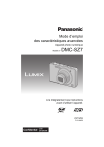
公開リンクが更新されました
あなたのチャットの公開リンクが更新されました。